Page 1
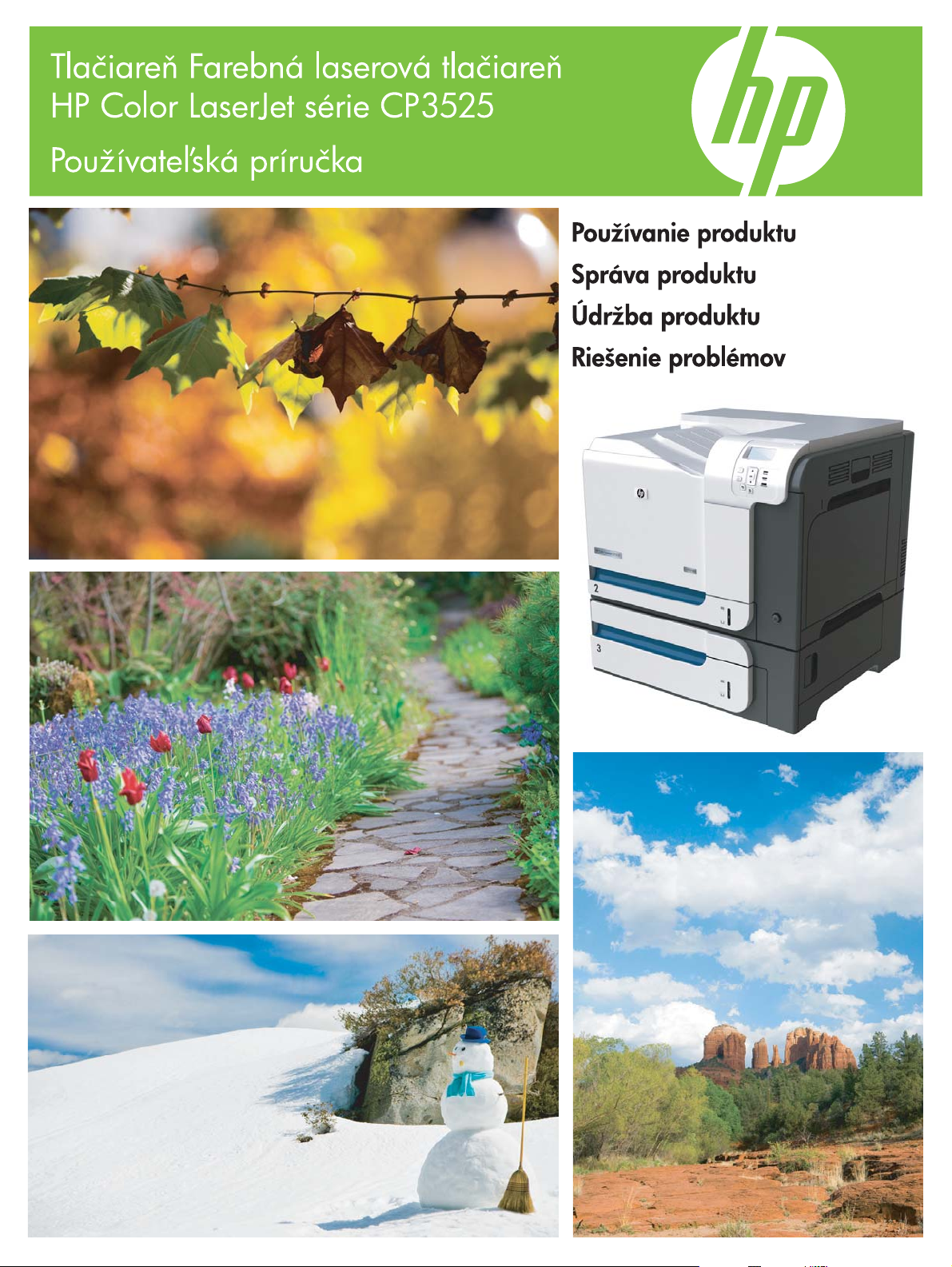
www.hp.com/support/cljcp3525
Page 2
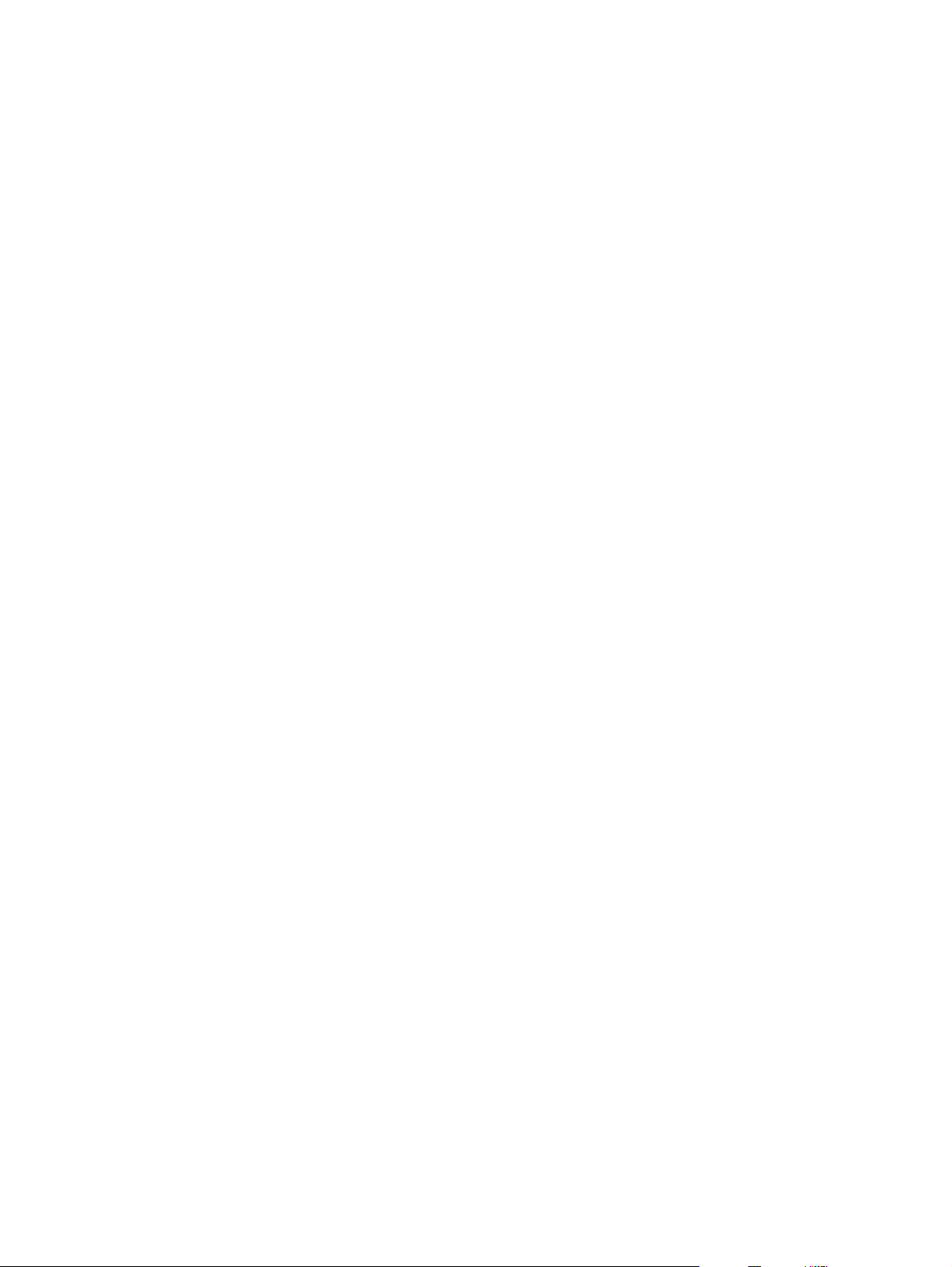
Page 3

Tlačiareň Farebná laserová tlačiareň HP Color
LaserJet série CP3525
Používateľská príručka
Page 4
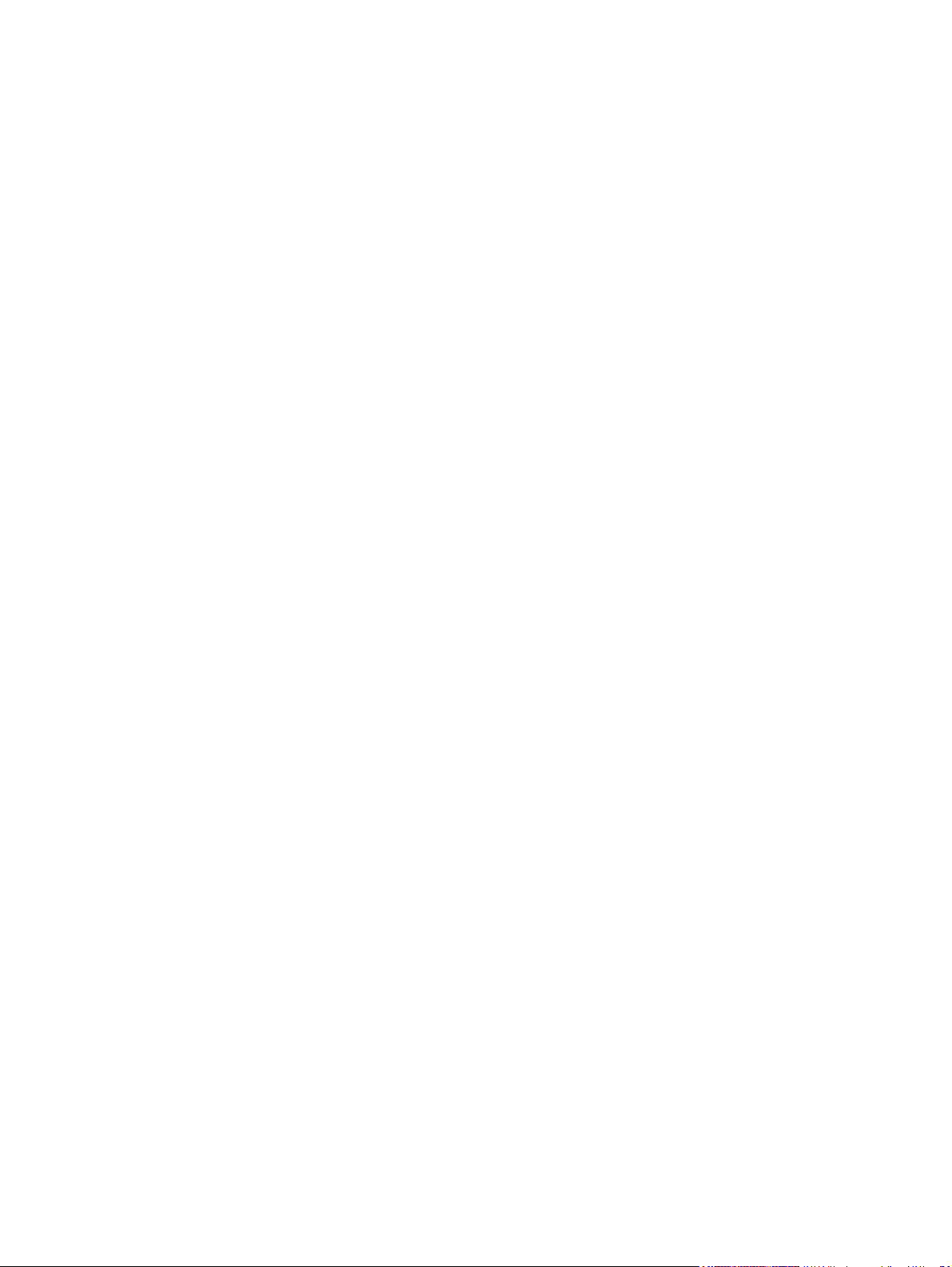
Autorské práva a licencia
© 2008 Copyright Hewlett-Packard
Development Company, L.P.
Kopírovanie, upravovanie alebo preklad bez
predchádzajúceho písomného súhlasu sú
zakázané s výnimkou podmienok, ktoré
povoľujú zákony o autorských právach.
Informácie obsiahnuté v tomto dokumente
sa môžu meniť bez upozornenia.
V záruke dodanej spolu s týmito produktmi a
službami sú uvedené výlučne záruky
týkajúce sa produktov a služieb spoločnosti
HP. Žiadne informácie v tomto dokumente by
sa nemali chápať ako dodatočná záruka.
Spoločnosť HP nebude zodpovedná za
technické ani textové chyby, ani vynechané
časti v tomto dokumente.
Číslo publikácie: CC468-90935
Edition 1, 09/2008
Poznámky o ochranných známkach
®
, Acrobat® a PostScript® sú
Adobe
obchodné známky spoločnosti Adobe
Systems Incorporated.
Corel® je ochranná známka alebo
registrovaná ochranná známka spoločnosti
Corel Corporation alebo Corel Corporation
Limited.
Intel® Core™ je obchodná známka
spoločnosti Intel Corporation v USA a v iných
krajinách/oblastiach.
Java™ je americká ochranná známka
spoločnosti Sun Microsystems, Inc.
Microsoft®, Windows® a Windows®XP sú
americké registrované obchodné známky
spoločnosti Microsoft.
Windows Vista® je registrovaná obchodná
známka alebo obchodná známka
spoločnosti Microsoft Corporation v USA a/
alebo iných krajinách/oblastiach.
PANTONE® je je etalón pre farby
spoločnosti Pantone, Inc.
®
je registrovaná obchodná známka
UNIX
skupiny The Open Group.
ENERGY STAR a znak ENERGY STAR sú
známky registrované v USA.
Page 5
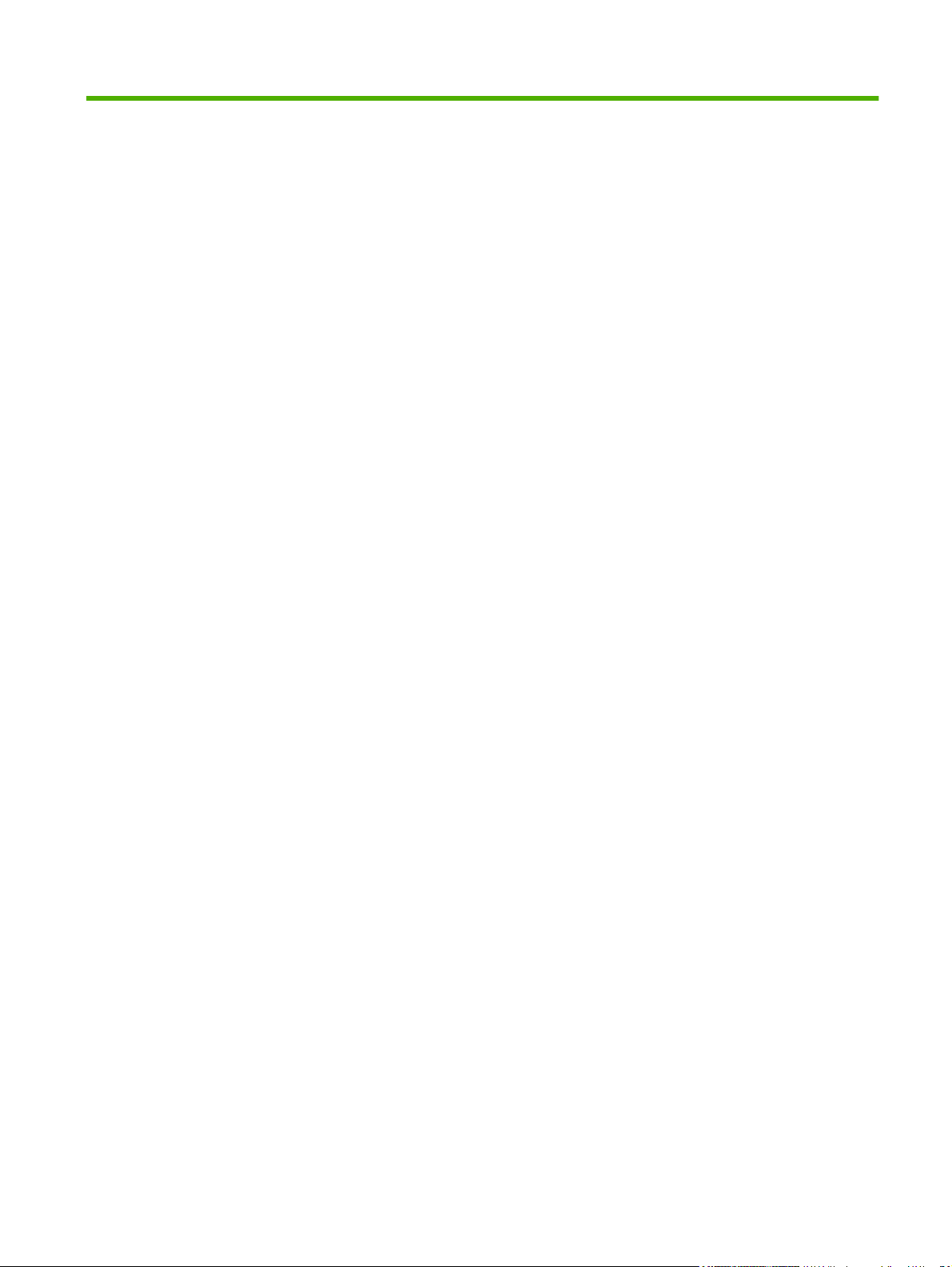
Obsah
1 Základné informácie o výrobku
Dohody použité v tejto príručke ............................................................................................................ 2
Porovnanie produktov .......................................................................................................................... 3
Funkcie výrobku ................................................................................................................................... 4
Prehliadka výrobku ............................................................................................................................... 7
Pohľad spredu ..................................................................................................................... 7
Pohľad zozadu ..................................................................................................................... 8
Porty rozhraní ...................................................................................................................... 9
Umiestnenie sériového čísla a čísla modelu ........................................................................ 9
2 Ovládací panel
Použitie ovládacieho panela ............................................................................................................... 12
Rozloženie ovládacieho panela ......................................................................................... 12
Význam indikátorov na ovládacom paneli ......................................................................... 13
Ponuky ovládacieho panela ............................................................................................................... 14
Používajte ponuky ............................................................................................................. 14
Hierarchia ponuky .............................................................................................................................. 15
Ponuka Show Me How (Ukáž mi ako) ................................................................................................ 16
Ponuka Načítanie úlohy ..................................................................................................................... 17
Ponuka s informáciami ....................................................................................................................... 19
Ponuka Manipulácia s papierom ........................................................................................................ 20
Ponuka Konfigurácia zariadenia ......................................................................................................... 21
Ponuka tlač ........................................................................................................................ 21
Podponuka PCL ................................................................................................ 22
Ponuka Print Quality (Kvalita tlače) ................................................................................... 23
System Setup menu (ponuka Nastavenie systému) .......................................................... 27
ponuka Vstup a výstup (I/O) .............................................................................................. 36
Menu vynulovaní ................................................................................................................ 44
Ponuka Diagnostika ........................................................................................................................... 46
Service menu (Ponuka Údržba) ......................................................................................................... 48
3 Softvér pre systém Windows
Podporované operačné systémy pre systém Windows ...................................................................... 50
Podporované ovládače pre tlačiarne v systéme Windows ................................................................. 51
SKWW iii
Page 6
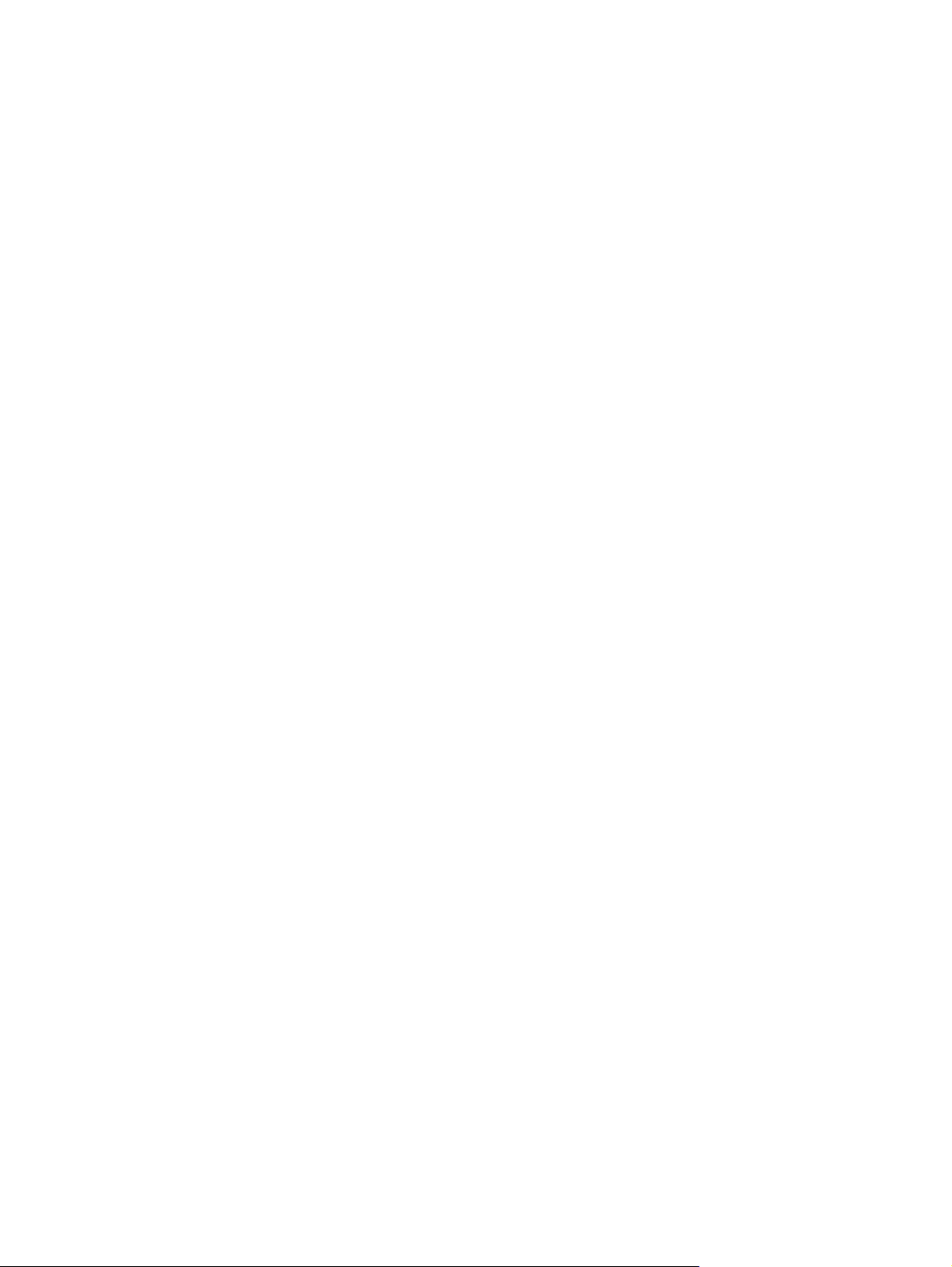
Univerzálny ovládač tlačiarne (UPD) HP ............................................................................................ 52
Režimy inštalácie UPD ...................................................................................................... 52
Vyberte správny ovládač tlačiarne pre systém Windows ................................................................... 53
Poradie dôležitosti pre nastavenia tlače ............................................................................................. 54
Zmena nastavení ovládača tlačiarne pre systém Windows ............................................................... 55
Odstránenie softvéru pre systém Windows ........................................................................................ 56
Podporované pomôcky pre operačný systém Windows ..................................................................... 57
HP Web Jetadmin .............................................................................................................. 57
Vstavaný webový server .................................................................................................... 57
HP Easy Printer Care ........................................................................................................ 57
Softvér pre iné operačné systémy ...................................................................................................... 59
4 Používanie produktu s počítačmi Macintosh
Softvér pre Macintosh ........................................................................................................................ 62
Podporované operačné systémy pri počítačoch Macintosh .............................................. 62
Podporované ovládače pre tlačiarne pri počítačoch Macintosh ........................................ 62
Odstránenie softvéru z operačných systémov Macintosh ................................................. 62
Priorita nastavení tlače pre počítače Macintosh ................................................................ 62
Zmena nastavení ovládača tlačiarne pre počítač Macintosh ............................................. 63
Softvér pre počítače Macintosh ......................................................................................... 63
HP Printer Utility ................................................................................................ 63
Spustenie programu HP Printer Utility .............................................. 63
Funkcie programu HP Printer Utility ................................................. 64
Podporované pomôcky pre počítače Macintosh ................................................................ 65
Vstavaný webový server ................................................................................... 65
Použitie funkcií v ovládači tlačiarne pre systém Macintosh ................................................................ 66
Tlač .................................................................................................................................... 66
Vytvorenie a používanie predvolieb pre tlač pri počítačoch Macintosh ............. 66
Z
a veľkosti dokumentov alebo tlač na papier vlastnej veľkosti .................. 66
men
Tlač titulnej strany ............................................................................................. 66
Použitie vodoznakov ......................................................................................... 67
Tlač viacerých strán na jeden hárok papiera pri počítači Macintosh ................. 67
Tlač na obidve strany papiera (duplexná tlač) .................................................. 68
Ukladanie úloh .................................................................................................. 68
Nastavenie možností farieb ............................................................................... 69
Používanie ponuky služieb ................................................................................ 69
5 Pripojiteľnosť
Pripojenie cez rozhranie USB ............................................................................................................ 72
Konfigurácia siete ............................................................................................................................... 73
Podporované protokoly siete ............................................................................................. 73
Nastavenie sieťového zariadenia ...................................................................................... 75
Zobrazenie alebo zmena nastavení siete ......................................................... 75
iv SKWW
Page 7
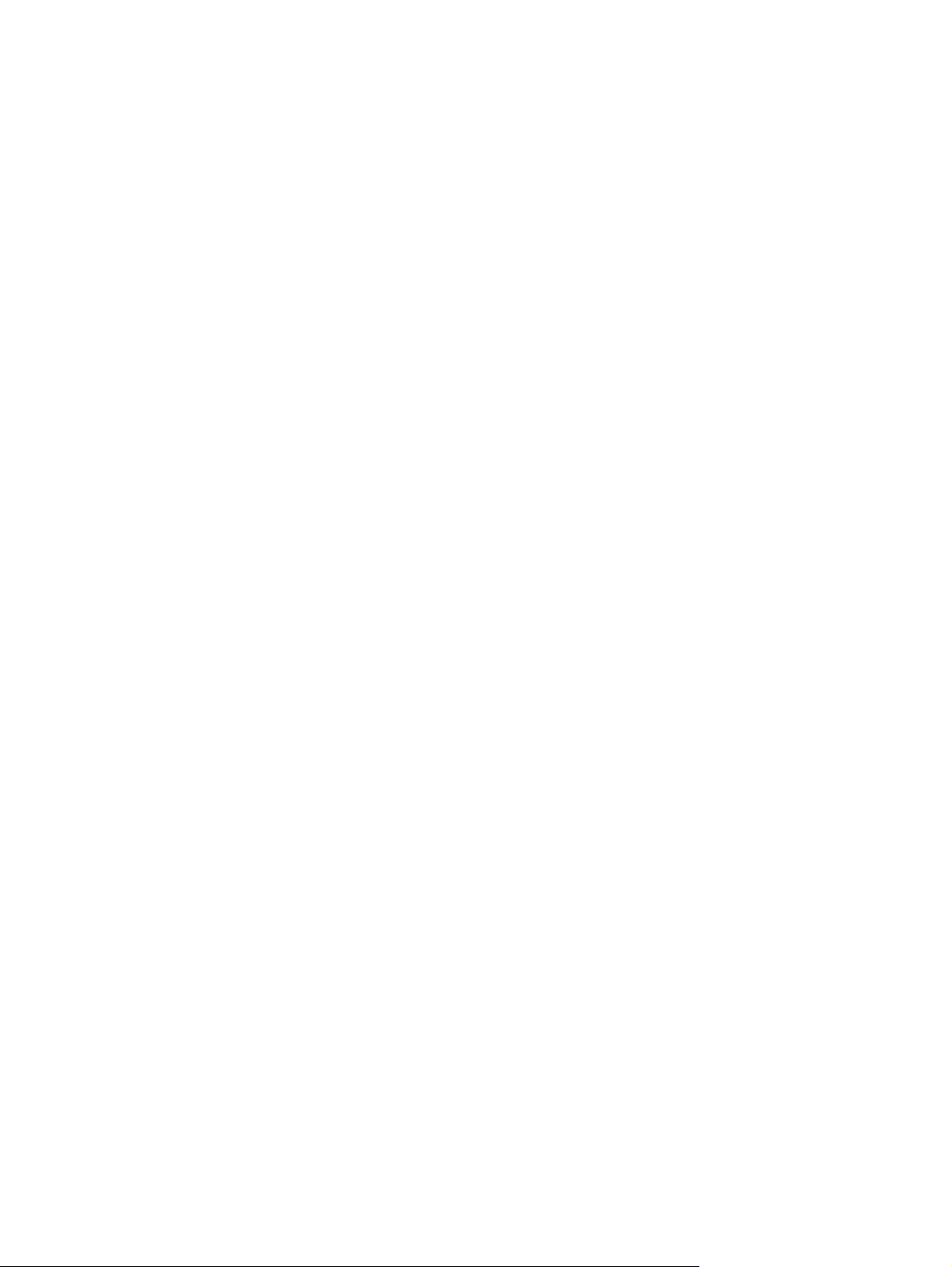
6 Papier a tlačové médiá
Vysvetlenie používania papiera a tlačových médií ............................................................................. 80
Podporované veľkosti papiera a tlačových médií ............................................................................... 81
Vlastné rozmery papiera .................................................................................................................... 84
Podporované typy papiera a tlačových médií ..................................................................................... 85
Kapacita zásobníkov a priehradiek .................................................................................................... 86
Špeciálne pokyny týkajúce sa papiera alebo tlačových médií ............................................................ 87
Napĺňanie zásobníkov ........................................................................................................................ 88
Orientácia papiera pri napĺňaní zásobníkov ...................................................................... 88
Vkladanie do zásobníka 1 .................................................................................................. 92
Vkladanie do zásobníka 2 .................................................................................................. 93
Naplnenie voliteľného zásobníka na 500 hárkov papiera a ťažké médiá (zásobník 3) ..... 95
Konfigurácia zásobníkov .................................................................................................................. 103
Konfigurácia zásobníka pri vkladaní papiera ................................................................... 103
Konfigurácia zásobníka podľa nastavenia tlačovej úlohy ................................................ 103
Zásobník nakonfigurujte pomocou menu Manipulácia s papierom. ................................. 104
Automatické rozpoznanie priehľadných fólií pre spätné projektory (režim automatického
rozpoznania) .................................................................................................................... 104
Médium vyberte podľa zdroja, typu alebo veľkosti .......................................................... 105
Nastavenie alebo zmena sieťového hesla ........................................................ 75
Ručné nastavenie parametrov protokolu IPv4 TCP/IP pomocou ovládacieho
panela ............................................................................................................... 75
Ručné nastavenie parametrov protokolu IPv6 TCP/IP pomocou ovládacieho
panela ............................................................................................................... 76
Protokoly o vyradení siete z činnosti (voliteľné) ................................................ 77
Vypnutie protokolu IPX/SPX, AppleTalk alebo DLC/LLC ................. 77
Nastavenia rýchlosti pripojenia a duplexnej prevádzky ..................................... 78
Zásobník 1 ........................................................................................................ 89
Zásobník 2 alebo voliteľný zásobník 3 .............................................................. 91
Tlač obálok ........................................................................................................ 93
Vkladanie papiera bežnej veľkosti do zásobníka 3 .......................................... 96
Vloženie papiera vlastnej veľkosti do zásobníka 3 ............................................ 98
Vloženie papiera s rozmermi 4 x 6 palcov (10 x 15 cm) do zásobníka 3 .......... 99
Nastavenia automatického rozpoznania ......................................................... 104
Source (Zdroj) ................................................................................................. 105
Type and Size (Typ a veľkosť) ........................................................................ 105
7 Používanie funkcií výrobku
Úsporné nastavenia ......................................................................................................................... 108
Oneskorenie spánku ........................................................................................................ 108
Nastavenie oneskorenia spánku ..................................................................... 108
Vypnutie/zapnutie režimu spánku ................................................................... 108
Čas budenia ..................................................................................................................... 109
SKWW v
Page 8
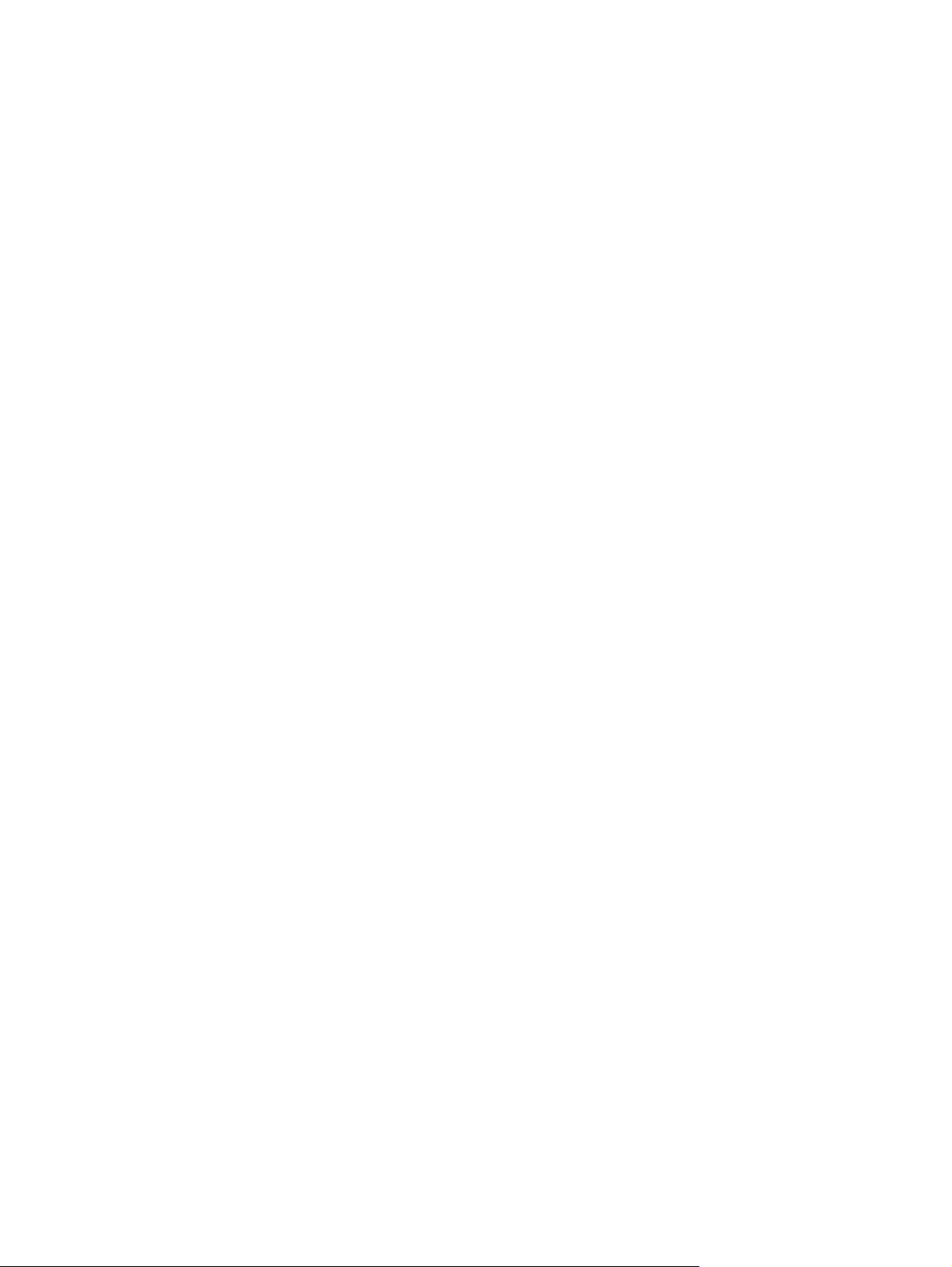
Používanie funkcií ukladania úloh .................................................................................................... 112
Tlač obchodnej grafiky alebo marketingových materiálov ................................................................ 114
Tlač máp odolných voči poveternostným vplyvom a vonkajších značiek ......................................... 116
Nastavenie zarovnania duplexnej tlače ............................................................................................ 117
8 Tlačové úlohy
Zrušenie tlačovej úlohy ..................................................................................................................... 12 0
Použitie funkcií v ovládači tlačiarne pre systém Windows ............................................................... 121
Nastavenie hodín reálneho času ..................................................................... 109
Nastavenie reálneho času .............................................................. 109
Nastavenie času spustenia ............................................................................. 110
Nastavenie úsporných režimov z EWS ........................................................... 111
Vytvorenie uloženej úlohy ................................................................................................ 112
Tlač uloženej úlohy .......................................................................................................... 112
Odstránenie uloženej úlohy ............................................................................................. 113
Podporovaný lesklý papier ............................................................................................... 114
Nakonfigurujte zásobník papiera ..................................................................................... 115
Konfigurácia nastavení ovládača ..................................................................................... 115
Podporovaný tvrdý papier ................................................................................................ 116
Zastavenie aktuálnej tlačovej úlohy z ovládacieho panela .............................................. 120
Zastavenie aktuálnej tlačovej úlohy zo softvérového programu ..................................... 120
Otvorenie ovládača tlačiarne ........................................................................................... 121
Používanie klávesových skratiek pre tlač ........................................................................ 121
Nastavenie papiera a možností kvality ............................................................................ 121
Nastavenie efektov dokumentu ....................................................................................... 122
Nastavenie možností dokončovania dokumentu ............................................................. 122
Nastaviť možnosti ukladania úloh .................................................................................... 124
Nastavenie možností farieb ............................................................................................. 125
Získanie podpory a informácií o stave produktu .............................................................. 125
Nastavenie rozšírených možností tlače ........................................................................... 125
9 Používanie farieb
Správa farieb .................................................................................................................................... 128
Automaticky ..................................................................................................................... 128
Tlačiť v odtieňoch sivej .................................................................................................... 128
Zamedzenie používania farieb ......................................................................................... 128
Obmedzenie farebnej tlače ............................................................................. 128
Manuálne nastavenie farieb ............................................................................................. 129
Možnosti manuálnej farby ............................................................................... 129
Farebné námety ............................................................................................................... 129
Zodpovedajúce farby ........................................................................................................................ 131
Zosúlaďovanie farieb so vzorkovnicou ............................................................................ 131
Tlač vzoriek farieb ............................................................................................................ 132
vi SKWW
Page 9

Systém zosúľaďovania farieb PANTONE® ..................................................................... 132
Rozšírené používanie farieb ............................................................................................................. 133
Toner HP ColorSphere .................................................................................................... 133
HP ImageREt 3600 .......................................................................................................... 133
Výber médií ...................................................................................................................... 133
Možnosti farieb ................................................................................................................ 133
Norma červená-zelená-modrá (sRGB) ............................................................................ 134
10 Správa a údržba produktu
Informačné stránky ........................................................................................................................... 136
HP Easy Printer Care ....................................................................................................................... 137
Otvorenie softvéru HP Easy Printer Care ........................................................................ 137
HP Easy Printer Care softvérové časti ............................................................................ 137
Vstavaný webový server .................................................................................................................. 140
Otvorte vstavaný webový server prostredníctvom sieťového pripojenia ......................... 140
Časti vstavaného webového servera ............................................................................... 141
Používajte softvér HP Web Jetadmin ............................................................................................... 143
Bezpečnostné funkcie ...................................................................................................................... 144
Zabezpečenie vstavaného webového servera ................................................................ 144
Funkcia Secure Disk Erase (Zabezpečené vymazanie z pevného disku). ...................... 144
Vysokovýkonné šifrované pevné disky HP ...................................................................... 145
Uzamknutie ponúk na ovládacom paneli ......................................................................... 145
Uzamknutie schránky formátovača .................................................................................. 146
Správa spotrebného materiálu ......................................................................................................... 147
Uskladnenie tlačových kaziet ........................................................................................... 147
Stratégia spoločnosti HP vo vzťahu k tlačovým kazetám od iných výrobcov .................. 147
Protipirátska linka a webová lokalita spoločnosti HP ....................................................... 147
Výmena spotrebného materiálu ....................................................................................................... 148
Životnosť spotrebného materiálu ..................................................................................... 148
Umiestnenie spotrebného materiálu ................................................................................ 148
Smernice k výmene spotrebného materiálu .................................................................... 148
Výmena tlačových kaziet ................................................................................................. 149
Výmena zbernej jednotky tonera ..................................................................................... 152
Inštalácia pamäte ............................................................................................................. 154
Čistenie produktu ............................................................................................................................. 161
Čistenie povrchu tlačiarne ............................................................................................... 161
Čistenie rozliateho tonera ................................................................................................ 161
Vplyv na údaje ................................................................................................. 144
Ďalšie informácie ............................................................................................. 145
Ukladanie úloh ................................................................................................ 145
Inštalácia pamäťového modulu DIMM typu DDR ............................................ 155
Zapnutie pamäte pre Windows ....................................................................... 158
Inštalácia karty tlačového servera HP Jetdirect alebo EIO alebo pevného
disku EIO ......................................................................................................... 158
SKWW vii
Page 10

Čistenie natavovacej jednotky ......................................................................................... 161
Aktualizácia firmvéru ........................................................................................................................ 162
Zistenie aktuálnej verzie firmvéru .................................................................................... 162
Prevzatie nového firmvéru z webovej stránky spoločnosti HP ........................................ 162
Nový firmvér preneste do produktu .................................................................................. 162
Aktualizácia firmvéru rozhrania HP Jetdirect ................................................................... 165
11 Riešenie problémov
Riešenie všeobecných problémov .................................................................................................... 168
Postupnosť krokov pri riešení problémov ........................................................................ 168
Faktory, ktoré majú vplyv na výkon produktu .................................................................. 169
Restore factory settings (Obnoviť výrobné nastavenia) ................................................................... 170
Typy hlásení na ovládacom paneli ................................................................................................... 171
Hlásenia na ovládacom paneli ......................................................................................................... 172
Zaseknutia ........................................................................................................................................ 194
Bežné príčiny zaseknutia média ...................................................................................... 194
Miesta zaseknutí .............................................................................................................. 195
Odstránenie zaseknutí ..................................................................................................... 195
Obnovenie po zaseknutí .................................................................................................. 206
Problémy s manipuláciou s papierom .............................................................................................. 207
Produkt prevezme súčasne viacero hárkov ..................................................................... 207
Produkt preberá nesprávnu veľkosť strany ...................................................................... 207
Produkt odoberá z nesprávneho zásobníka .................................................................... 208
Papier sa nepodáva automaticky ..................................................................................... 208
Papier sa nepodáva zo zásobníka 2 alebo 3 ................................................................... 208
Priehľadné fólie alebo lesklý papier sa nepodávajú ......................................................... 209
Obálky sa zasekávajú alebo sa nepodávajú do produktu ................................................ 210
Výstup je zvlnený a pokrčený .......................................................................................... 210
Produkt netlačí obojstranne alebo je obojstranná tlač nesprávna ................................... 211
Oboznámenie sa s kontrolkami formátora ........................................................................................ 212
Na aktualizáciu firmvéru použite spustiteľný súbor flash. ............................... 163
Použitie servera FTP na stiahnutie firmvéru prostredníctvom
prehliadača ...................................................................................................... 163
Použitie servera FTP na aktualizáciu firmvéru po sieti ................................... 164
Použite program HP Web Jetadmin, aby ste aktualizovali firmvér .................. 164
Používanie príkazov operačného systému Microsoft Windows na
aktualizovanie firmvéru ................................................................................... 165
Odstránenie zaseknutí v pravých dvierkach ................................................... 196
Odstránenie zaseknutia v oblasti výstupnej priehradky .................................. 201
Odstránenie zaseknutí zo zásobníka 1 ........................................................... 202
Odstránenie zaseknutí zo zásobníka 2 ........................................................... 203
Odstránenie zaseknutí z voliteľného zásobníka na 500 hárkov papiera a
ťažké médiá (zásobník 3) ................................................................................ 204
Odstránenie zaseknutí v spodných pravých dvierkach (zásobník 3) .............. 205
viii SKWW
Page 11
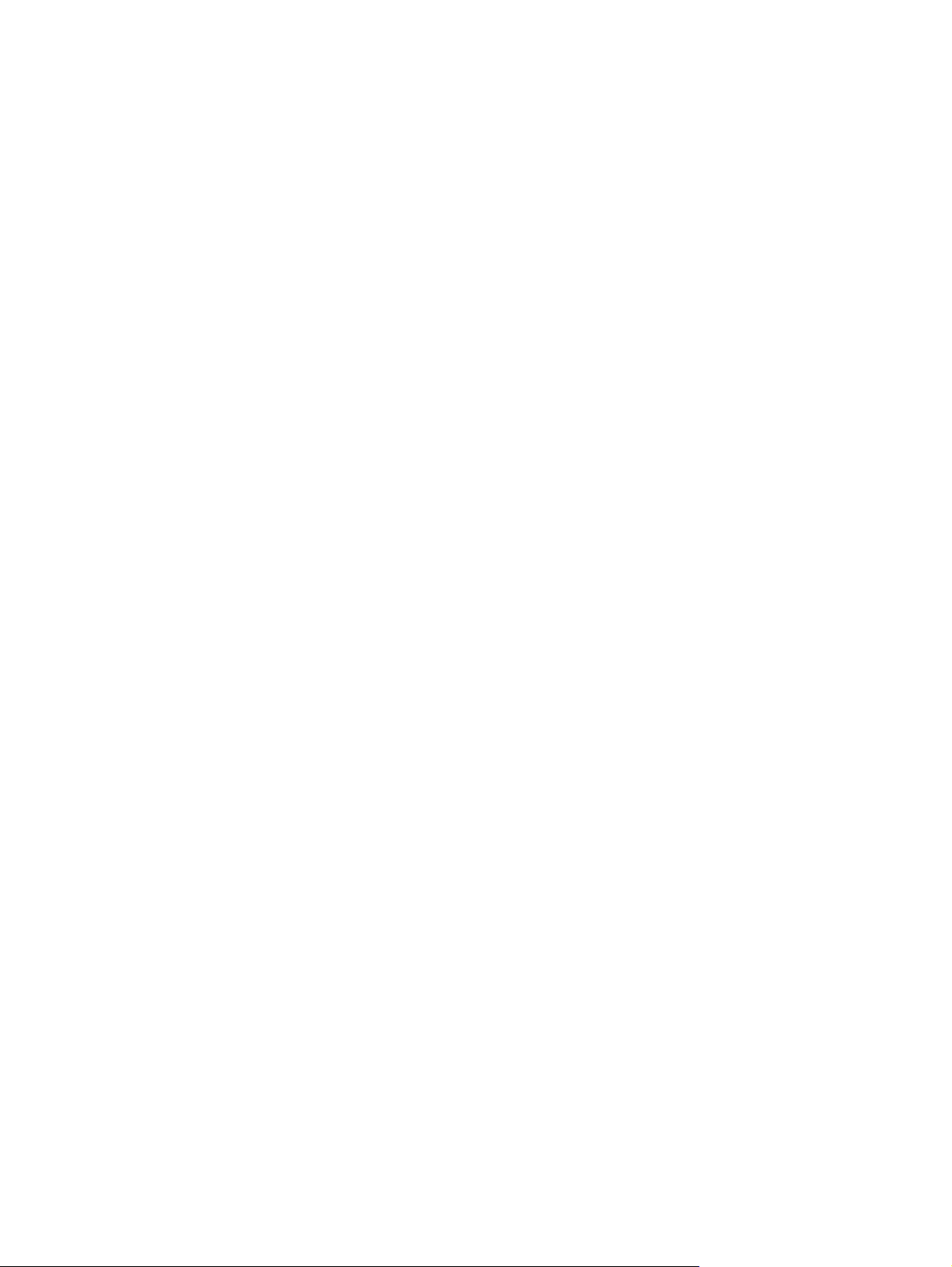
Kontrolky servera HP Jetdirect ........................................................................................ 212
Kontrolka činnosti zariadenia ........................................................................................... 213
Riešenie problémov kvality obrázkov ............................................................................................... 214
Príklad problémov s kvalitou tlače ................................................................................... 214
Šablóna na určovanie príčin opakovaných porúch .......................................................... 215
Chyby priehľadných fólií pre spätný projektor .................................................................. 216
Problémy kvality tlače spojené s prostredím ................................................................... 216
Problémy s kvalitou tlače spojené so zaseknutiami ......................................................... 216
Optimalizovanie a zlepšenie kvality obrázkov ................................................................. 216
Kalibrovanie produktu ..................................................................................... 216
Strany riešenia problémov s kvalitou tlače ...................................................... 217
Nastavenie registrácie zobrazovania .............................................................. 217
Náprava problémov so svetlými prúžkami ...................................................... 217
Riešenie problémov s výkonom ....................................................................................................... 218
Riešenie problémov s pripojením ..................................................................................................... 219
Riešenie problémov s priamym pripojením ...................................................................... 219
Riešenie sieťových problémov ......................................................................................... 219
Problémy so softvérom produktu ...................................................................................................... 221
Riešenie bežných problémov systému Windows ............................................................................ 222
Riešenie bežných problémov počítačov Macintosh ......................................................................... 223
Príloha A Spotrebný materiál a príslušenstvo
Objednávanie náhradných dielov, príslušenstva a spotrebného materiálu ...................................... 228
Čísla náhradných dielov ................................................................................................................... 229
Príslušenstvo ................................................................................................................... 229
Tlačové kazety a zberná jednotka tonera ........................................................................ 229
Pamäť .............................................................................................................................. 229
Káble a rozhrania ............................................................................................................. 230
Súpravy na údržbu ........................................................................................................... 230
Príloha B Servis a technická podpora
Vyhlásenie o obmedzenej záruke poskytovanej spoločnosťou Hewlett-Packard ............................ 232
Vyhlásenie o obmedzenej záruke na tlačové kazety ........................................................................ 234
Vyhlásenie o obmedzenej záruke na súpravu natavovacej jednotky pre farebné laserové tlačiarne
spoločnosti HP ................................................................................................................................. 235
Licenčná zmluva pre koncového používateľa .................................................................................. 236
Záručná služba opravy zo strany zákazníka .................................................................................... 239
Podpora zákazníkov ......................................................................................................................... 240
Príloha C Technické údaje produktu
Fyzické parametre ............................................................................................................................ 242
Spotreba energie a akustické emisie ............................................................................................... 243
Parametre prostredia ........................................................................................................................ 244
SKWW ix
Page 12

Príloha D Informácie o predpisoch
Smernice komisie FCC ..................................................................................................................... 246
Program ekologického dohľadu nad výrobkami ............................................................................... 247
Ochrana životného prostredia .......................................................................................... 247
Produkcia ozónu .............................................................................................................. 247
Spotreba energie ............................................................................................................. 247
Spotreba papiera ............................................................................................................. 247
Plasty ............................................................................................................................... 247
Spotrebný materiál tlačiarne HP LaserJet ....................................................................... 247
Pokyny k vráteniu a recyklácii .......................................................................................... 248
Spojené štáty a Portoriko ................................................................................ 248
Vrátenia mimo USA ......................................................................................... 248
Papier .............................................................................................................................. 249
Obmedzenia materiálov ................................................................................................... 249
Odstránenie opotrebovaných zariadení používateľmi v domácnostiach v rámci
Európskej únie ................................................................................................................. 249
Chemické látky ................................................................................................................ 250
Hárok s údajmi o bezpečnosti materiálu (MSDS) ............................................................ 250
Ďalšie informácie ............................................................................................................. 250
Vyhlásenie o zhode .......................................................................................................................... 251
Vyhlásenia o bezpečnosti ................................................................................................................. 252
Bezpečnosť laserového zariadenia ................................................................................. 252
Predpisy a vyhlásenie o spôsobilosti výrobku pre Kanadu .............................................. 252
Vyhlásenie VCCI (Japonsko) ........................................................................................... 252
Vyhlásenie o sieťovom elektrickom kábli (Japonsko) ...................................................... 252
Vyhlásenie EMI (Kórea) ................................................................................................... 252
Vyhlásenie o laserovom zariadení pre Fínsko ................................................................. 252
Tabuľka susbtancií (Čína) ................................................................................................ 254
Viacnásobné vrátenie (viac ako jednej kazety) .............................. 248
Vrátenie jednotlivých kaziet ............................................................ 248
Preprava ......................................................................................... 248
Register ............................................................................................................................................................ 255
x SKWW
Page 13
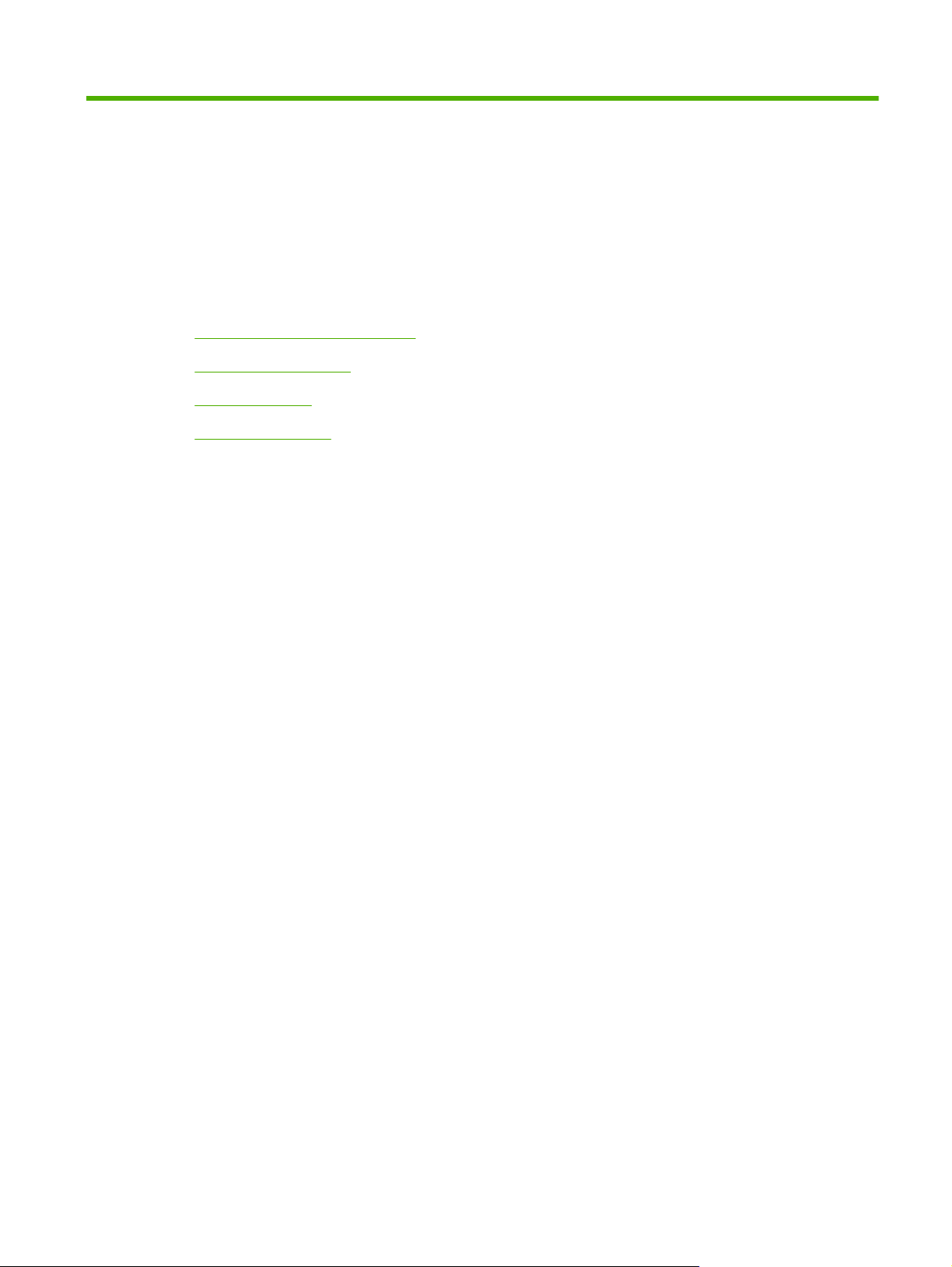
1 Základné informácie o výrobku
Dohody použité v tejto príručke
●
Porovnanie produktov
●
Funkcie výrobku
●
Prehliadka výrobku
●
SKWW 1
Page 14

Dohody použité v tejto príručke
V tejto príručke vás na dôležité informácie upozorňuje viacero tipov, poznámok, výstrah a upozornení.
TIP: Tipy poskytujú užitočné rady alebo skratky.
POZNÁMKA: Poznámky poskytujú dôležité informácie na vysvetlenie pojmu alebo dokončenie úlohy.
UPOZORNENIE: Výstrahy uvádzajú postupy, podľa ktorých by ste mali postupovať, aby ste sa vyhli
strate údajov alebo poškodeniu produktu.
VAROVANIE! Varovania vás upozorňujú na špecifické postupy, podľa ktorých by ste mali postupovať,
aby ste sa vyhli zraneniam osôb, katastrofálnym stratám údajov alebo výraznému poškodeniu produktu.
2 Kapitola 1 Základné informácie o výrobku SKWW
Page 15
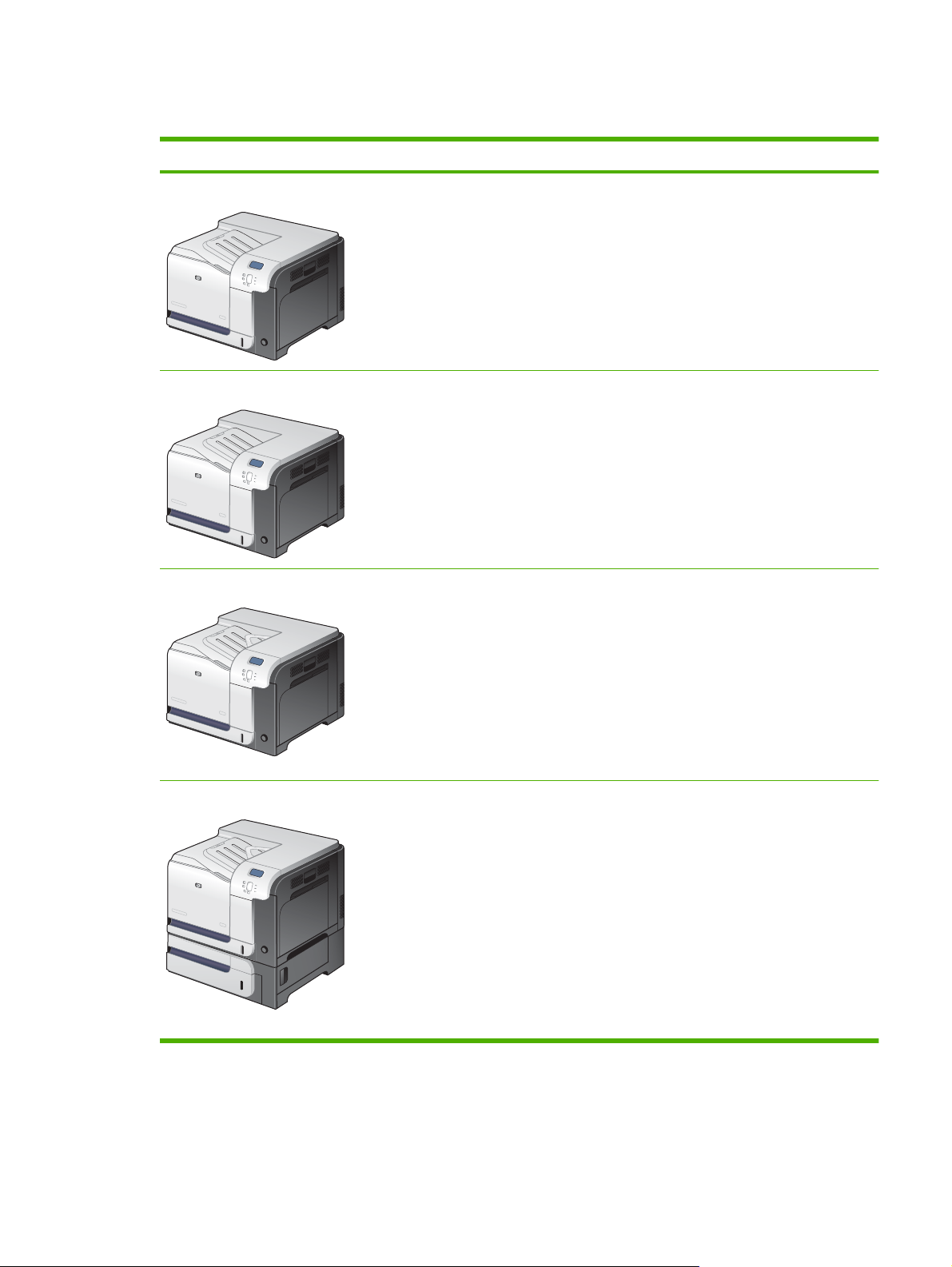
Porovnanie produktov
Model Funkcie
HP Color LaserJet CP3525
HP Color LaserJet CP3525n
HP Color LaserJet CP3525dn
Mnohoúčelový vstupný zásobník (zásobník 1) s kapacitou 100 listov
●
Vstupný zásobník s kapacitou 250 listov (zásobník 2)
●
Výstupná priehradka na 250 hárkov s ukladaním prednou stranou nadol
●
Vysokorýchlostný port USB 2.0
●
256 megabajtov (MB) pamäte s náhodným prístupom (RAM)
●
Mnohoúčelový vstupný zásobník (zásobník 1) s kapacitou 100 listov
●
Vstupný zásobník s kapacitou 250 listov (zásobník 2)
●
Výstupná priehradka na 250 hárkov s ukladaním prednou stranou nadol
●
Vysokorýchlostný port USB 2.0
●
HP Jetdirect – vstavaný tlačový server na pripojenie k sieti 10/100Base-TX
●
256 megabajtov (MB) pamäte s náhodným prístupom (RAM)
●
Mnohoúčelový vstupný zásobník (zásobník 1) s kapacitou 100 listov
●
Vstupný zásobník s kapacitou 250 listov (zásobník 2)
●
Výstupná priehradka na 250 hárkov s ukladaním prednou stranou nadol
●
HP Color LaserJet CP3525x
Vysokorýchlostný port USB 2.0
●
HP Jetdirect – vstavaný tlačový server na pripojenie do siete 10/100Base-TX
●
384 megabajtov (MB) pamäte s náhodným prístupom (RAM)
●
Automatická obojstranná tlač
●
Mnohoúčelový vstupný zásobník (zásobník 1) s kapacitou 100 listov
●
Vstupný zásobník s kapacitou 250 listov (zásobník 2)
●
Výstupná priehradka na 250 hárkov s ukladaním prednou stranou nadol
●
Zásobník na 500 hárkov papiera a ťažké médiá (zásobník 3), vrátane vkladacieho
●
adaptéra na pohľadnicové médiá HP pre papier vo formáte 101,6 x 152,4 mm
Vysokorýchlostný port USB 2.0
●
HP Jetdirect – vstavaný tlačový server na pripojenie do siete 10/100Base-TX
●
512 megabajtov (MB) pamäte s náhodným prístupom (RAM)
●
Automatická obojstranná tlač
●
SKWW Porovnanie produktov 3
Page 16

Funkcie výrobku
Rýchlosť a výkon
Rozlíšenie
Pamäť
Tlač až 30 strán za minútu (s/m) na papier veľkosti Letter a 30 s/m na papier veľkosti
●
A4.
Tlač prvej strany za menej ako 12 sekúnd
●
Odporúčaný maximálny objem tlače – 5 000 strán mesačne
●
Mikroprocesor s frekvenciou 515 megahertzov (MHz).
●
600 bodov na palec (dpi) s technológiou Image Resolution Enhancement 3600 pre
●
optimálnu tlač obrázkov na celú stranu
1200 x 600 dpi pre detailné čiary a drobný text
●
Farebná laserová tlačiareň HP Color LaserJet CP3525: 256 MB pamäte s
●
náhodným prístupom (RAM) rozšíriteľnej na 1 gigabajt (GB) pridaním 200kolíkových modulov DDR2 SODIMM, ktoré podporujú RAM s veľkosťou 128, 256,
512 MB alebo 1 GB do voľnej zásuvky DIMM.
POZNÁMKA: Ak do voľnej zásuvky nainštalujete 1 GB modul DIMM, celkový
objem dostupnej pamäte je 1 GB.
Farebná laserová tlačiareň HP Color LaserJet CP3525n: 256 MB pamäte s
●
náhodným prístupom (RAM) rozšíriteľnej na 1 gigabajt (GB) pridaním 200kolíkových modulov DDR2 SODIMM, ktoré podporujú RAM s veľkosťou 128, 256,
512 MB alebo 1 GB do voľnej zásuvky DIMM.
POZNÁMKA: Ak do voľnej zásuvky nainštalujete 1 GB modul DIMM, celkový
objem dostupnej pamäte je 1 GB.
Farebná laserová tlačiareň HP Color LaserJet CP3525dn: 384 MB pamäte s
●
náhodným prístupom (RAM) rozšíriteľnej na 1 gigabajt (GB) výmenou pôvodného
modulu DIMM za 200-kolíkové moduly DDR2 SODIMM, ktoré podporujú RAM s
veľkosťou 128, 256, 512 MB alebo 1 GB.
Používateľské rozhranie
POZNÁMKA: Ak nainštalujete 1 GB modul DIMM, celkový objem dostupnej
pamäte je 1 GB. V prípade modelu farebnej laserovej tlačiarne HP Color LaserJet
CP3525dn musíte pôvodný 128 MB modul DIMM vymeniť za 1 GB modul DIMM,
aby ste zvýšili pamäť na 1 GB.
Farebná laserová tlačiareňHP Color LaserJet CP3525x: 512 MB pamäte s
●
náhodným prístupom (RAM) rozšíriteľnej na 1 gigabajt (GB) výmenou pôvodného
modulu DIMM za 200-kolíkové moduly DDR2 SODIMM, ktoré podporujú RAM s
veľkosťou 128, 256, 512 MB alebo 1 GB.
POZNÁMKA: Ak nainštalujete 1 GB modul DIMM, celkový objem dostupnej
pamäte je 1 GB. V prípade modelu farebnej laserovej tlačiarne HP Color LaserJet
CP3525x musíte jeden z pôvodných 256 MB modulov DIMM vymeniť za 1 GB
modul DIMM, aby ste zvýšili pamäť na 1 GB.
Technológia Memory Enhancement technology (MEt) automaticky komprimuje
●
dáta kvôli efektívnejšiemu využitiu pamäte RAM.
Štvorriadkový farebný grafický displej na ovládacom paneli
●
Vstavaný webový server na získanie prístupu k podpore a objednávaniu
●
spotrebného materiálu (pre zariadenia pripojené k sieti).
Softvér HP Easy Printer Care (nástroj na sledovanie stavu a riešenie problémov
●
prostredníctvom webu).
Možnosť objednania spotrebného materiálu prostredníctvom internetu pomocou
●
softvéru HP Easy Printer Care a vstavaného webového serveru
4 Kapitola 1 Základné informácie o výrobku SKWW
Page 17
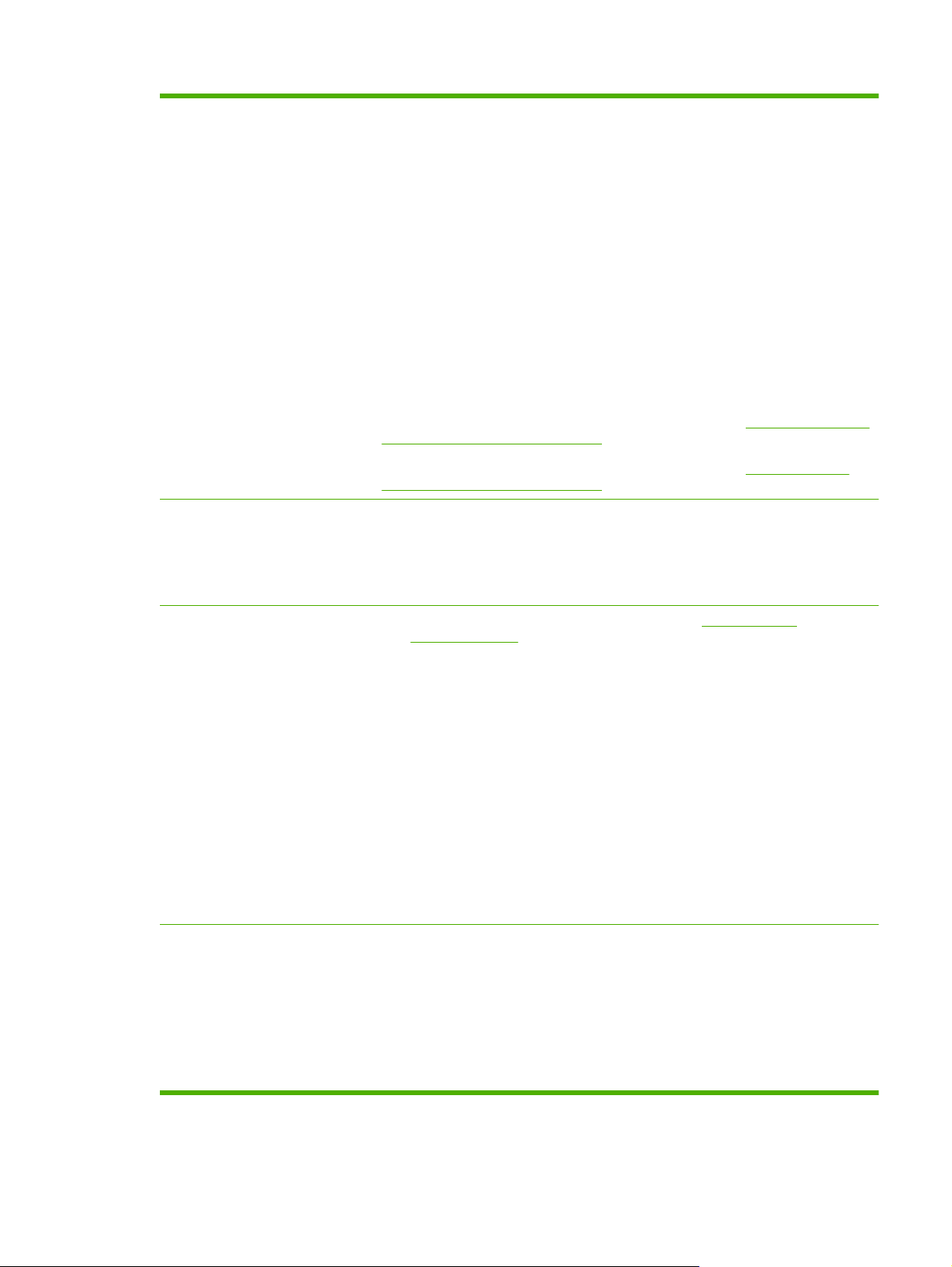
Manipulácia s papierom
Zásobník 1 (viacúčelový zásobník): Viacúčelový zásobník pre papier, priehľadné
●
fólie, štítky, obálky a iné typy papiera. Do zásobníka sa zmestí až 100 hárkov
papiera, 50 priehľadných fólií alebo 10 obálok
Zásobník 2: Zásobník na 250 hárkov.
●
Voliteľný zásobník 3: Zásobník na 500 hárkov papiera a ťažké médiá a voliteľný
●
vkladací adaptér na pohľadnicové médiá HP. (Obidva sú súčasťou dodávky
tlačiarne Farebná laserová tlačiareň HP Color LaserJet CP3525x.) Sú schopné
pojať papier štandardnej i vlastnej veľkosti. Tento zásobník automaticky
rozpoznáva bežné veľkosti papiera.
Obojstranná tlač: Farebná laserová tlačiareň HP Color LaserJet CP3525dn a
●
farebná laserová tlačiareňHP Color LaserJet CP3525x podporujú automatickú
obojstrannú tlač. Ostatné modely podporujú ručnú obojstrannú tlač.
Štandardná výstupná priehradka: Štandardná výstupná priehradka je
●
umiestnená na hornej strane produktu. Táto priehradka má kapacitu až 250 listov
papiera. Produkt obsahuje senzor, ktorý označuje naplnenie priehradky.
Jazyky a písma
Tlačové kazety
Informácie o podporovaných veľkostiach papiera nájdete v časti
Podporované veľkosti
papiera a tlačových médií na strane 81.
Informácie o podporovaných veľkostiach papiera nájdete v časti
Podporované typy
papiera a tlačových médií na strane 85.
Ovládací jazyk tlačiarne HP Printer Control Language PCL 5, PCL 6 a emulácia HP
●
postscript úrovne 3
Priame PDF
●
80 vektorových typov písma TrueType PS
●
Informácie o tlačových kazetách nájdete na adrese
●
www.hp.com/go/
learnaboutsupplies.
Kontrola originálnosti tlačovej kazety HP.
●
Automatický odstraňovač pásika tonera.
●
Tento produkt používa nasledujúci spotrebný materiál:
●
Štandardná čierna tlačová kazeta: CE250A
◦
Vysokokapacitná čierna tlačová kazeta: CE250X
◦
Azúrová tlačová kazeta: CE251A
◦
Žltá tlačová kazeta: CE252A
◦
Purpurová tlačová kazeta: CE253A
◦
Zberná jednotka tonera: CE254A
◦
Podporované operačné systémy
● Microsoft
2003 a Windows
Macintosh OS X V10.3.9, V10.4, V10.5 a novší
●
Novell NetWare
●
Unix
●
Linux
●
®
Windows® 2000, Windows® XP, Windows Vista™, Windows® Server
®
Server 2008
®
SKWW Funkcie výrobku 5
Page 18
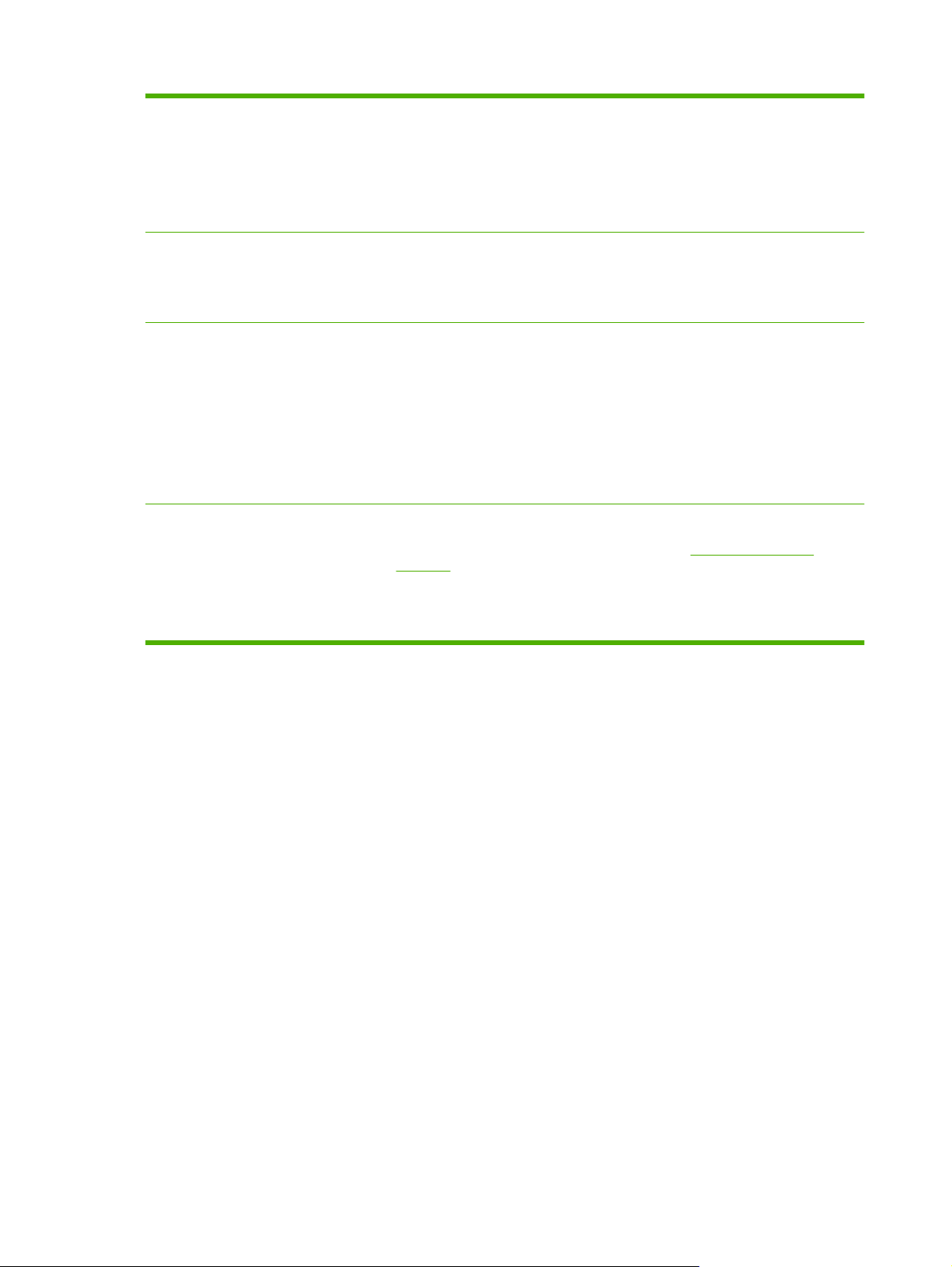
Možnosti pripojenia
Pripojenie cez USB 2.0
●
Hostiteľský port podobný USB 2.0 pre externé pripojenie
●
Konektor (RJ-45) lokálnej siete (LAN) pre vstavaný tlačový server HP Jetdirect (nie
●
je súčasťou dodávky tlačiarne HP Color LaserJet CP3525)
Jedna rozšírená vstupno-výstupná zásuvka (EIO)
●
Environment (Prostredie)
Security (Zabezpečenie)
Pomôž si sám
Možnosť nastavenia spánku šetrí energiu
●
Vysoký obsah recyklovateľných dielov a materiálov
●
Natavovacia jednotka s okamžitým zapínaním šetrí energiu
●
Secure Disk Erase (Bezpečné vymazanie z pevného disku).
●
Security lock (Bezpečnostný zámok) (voliteľné)
●
Pozastavenie úlohy
●
Autentifikácia PIN kódom používateľa pre uložené úlohy
●
Funkcia IPsec security
●
Vysokovýkonný šifrovaný pevný disk HP EIO (voliteľný)
●
Stránky ukáž mi ako, ktoré možno tlačiť z prostredia ovládacieho panela
●
Pracovné pomôcky pre špecifické úlohy dostupné z
●
cljcp3525.
Animácie a pomoc z prostredia ovládacieho panela
●
Animácie na disku CD
●
www.hp.com/support/
6 Kapitola 1 Základné informácie o výrobku SKWW
Page 19

Prehliadka výrobku
Pohľad spredu
1
2 3
4
5
11
6
7
10
8
9
1 Vysúvacia časť výstupnej priehradky
2 Štandardná výstupná priehradka
3 Vodiaca lišta na otáčanie papiera v duplexore (len farebná laserová tlačiareň HP Color LaserJet CP3525dn a
4 Ovládací panel
5 Pravé dvierka (prístup na odstraňovanie zaseknutí papiera)
HP Color LaserJet CP3525x)
6 Zásobník 1 (potiahnutím rukoväte otvoríte zásobník)
7 Tlačidlo Power (Napájanie) (v zapnutom stave svieti)
8 Spodné pravé dvierka (prístup na odstraňovanie zaseknutí papiera)
9 Zásobník 2
10 Voliteľný zásobník 3 (dodávaný s farebnou laserovou tlačiarňou HP Color LaserJet CP3525x)
11 Predné dvierka (prístup k tlačovým kazetám a zbernej jednotke tonera)
SKWW Prehliadka výrobku 7
Page 20
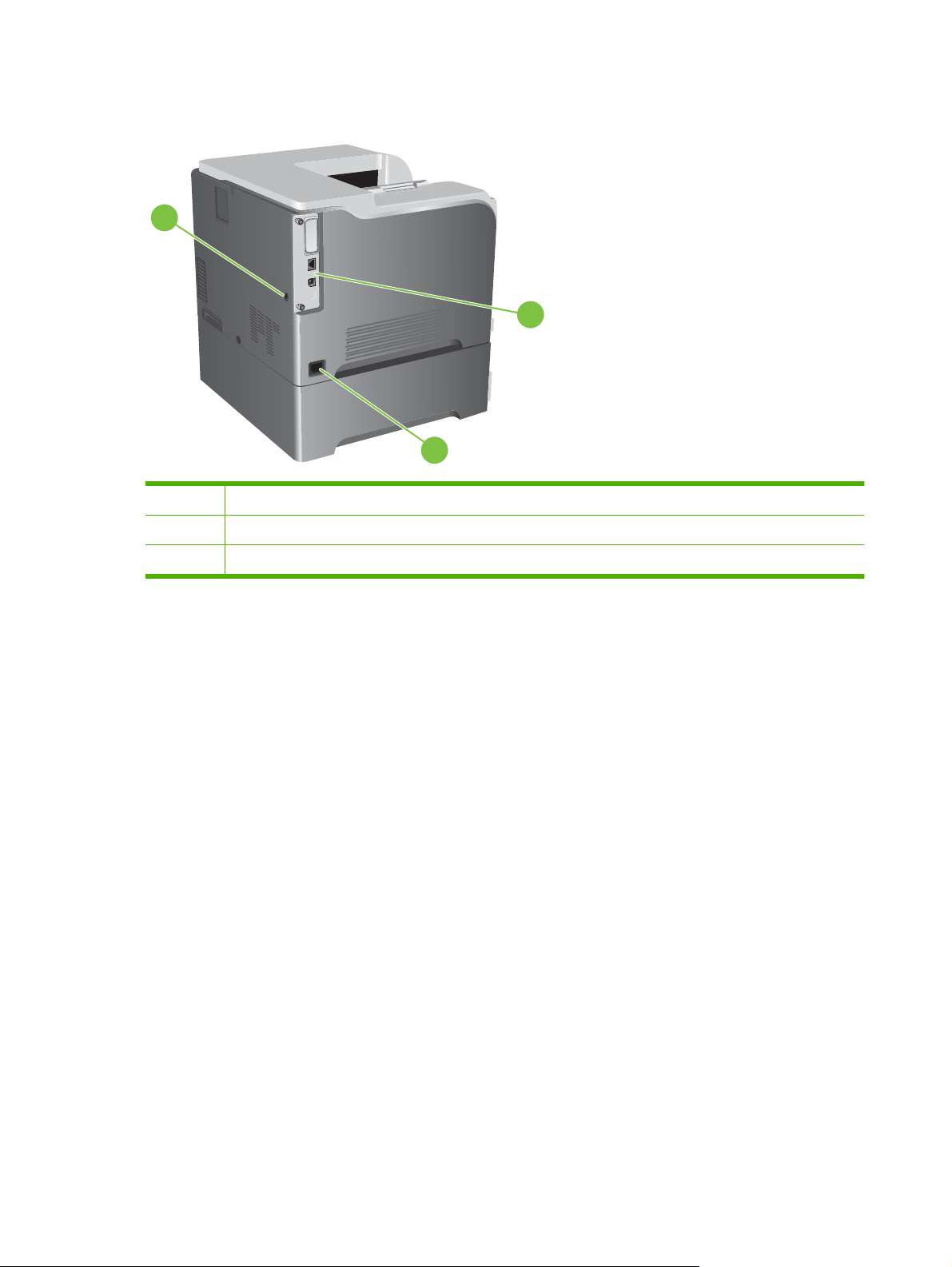
Pohľad zozadu
1
1 Zásuvka pre bezpečnostný zámok káblového typu
2 Porty rozhraní
3 Pripojenie napájania
2
3
8 Kapitola 1 Základné informácie o výrobku SKWW
Page 21
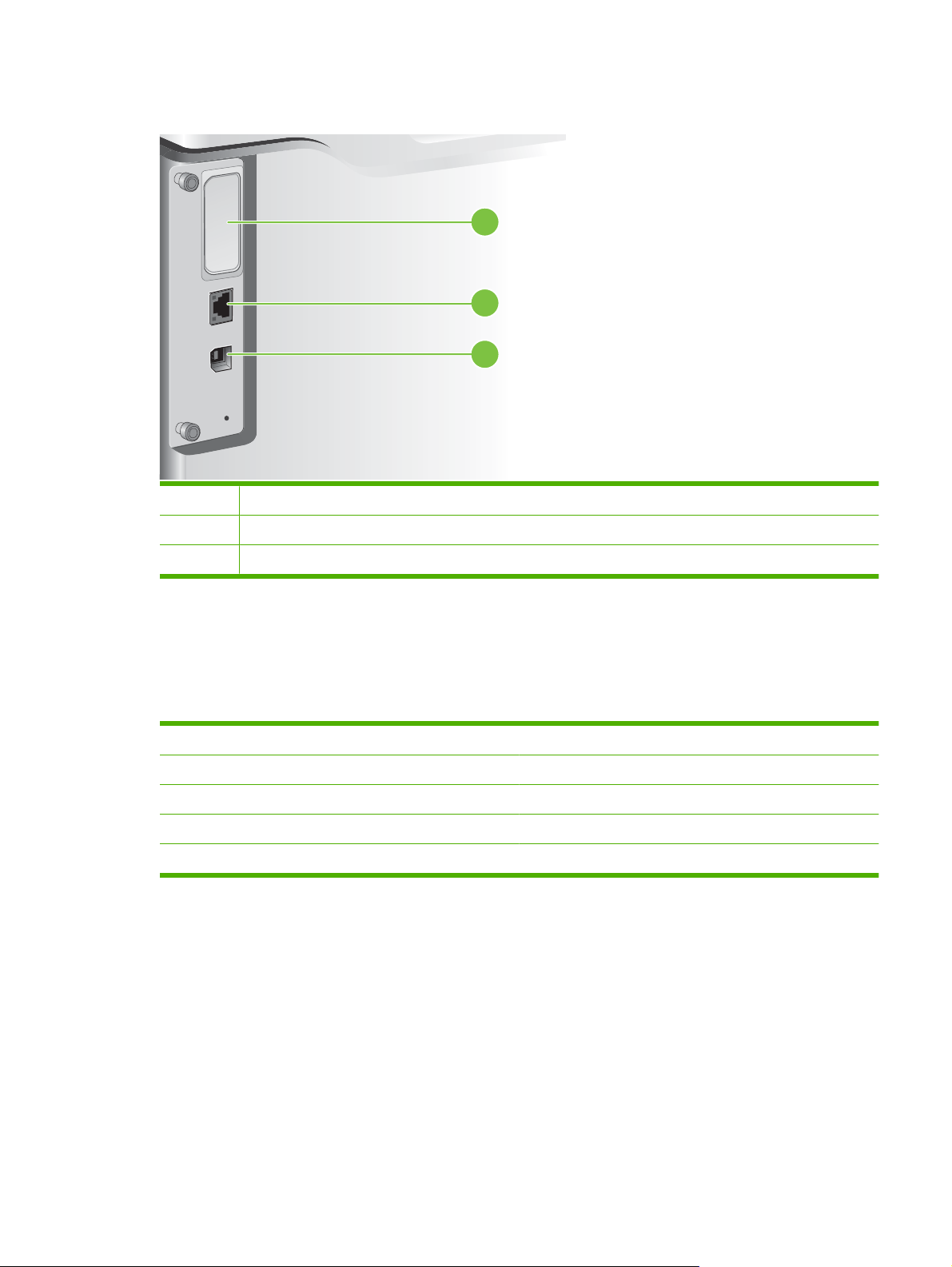
Porty rozhraní
1 Rozširujúca zásuvka rozhrania EIO
2 Sieťový port RJ-45 (nie je aktivovaný vo farebnej laserovej tlačiarni HP Color LaserJet CP3525)
3 Vysokorýchlostný tlačový port USB 2.0
1
2
3
Umiestnenie sériového čísla a čísla modelu
Číslo modelu (model number) a sériové číslo (serial number) sú uvedené na identifikačnom štítku
nachádzajúcom sa na zadnej strane produktu. Sériové číslo obsahuje informácie o krajine/oblasti
pôvodu, verzii produktu, výrobnom kóde a výrobnom čísle produktu.
Názov modelu Číslo modelu
HP Color LaserJet CP3525 CC468A
HP Color LaserJet CP3525n CC469A
HP Color LaserJet CP3525dn CC470A
HP Color LaserJet CP3525x CC471A
SKWW Prehliadka výrobku 9
Page 22
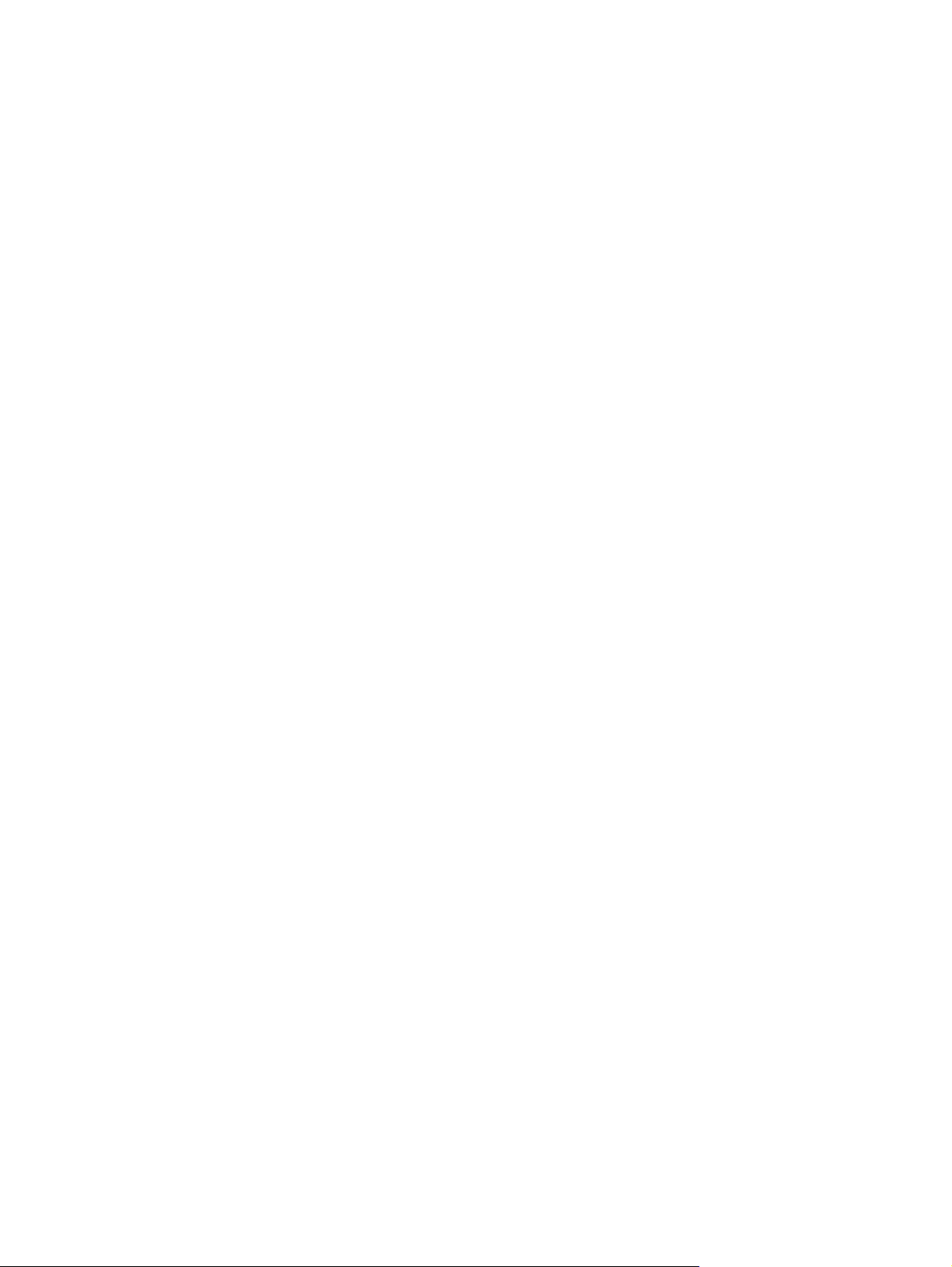
10 Kapitola 1 Základné informácie o výrobku SKWW
Page 23
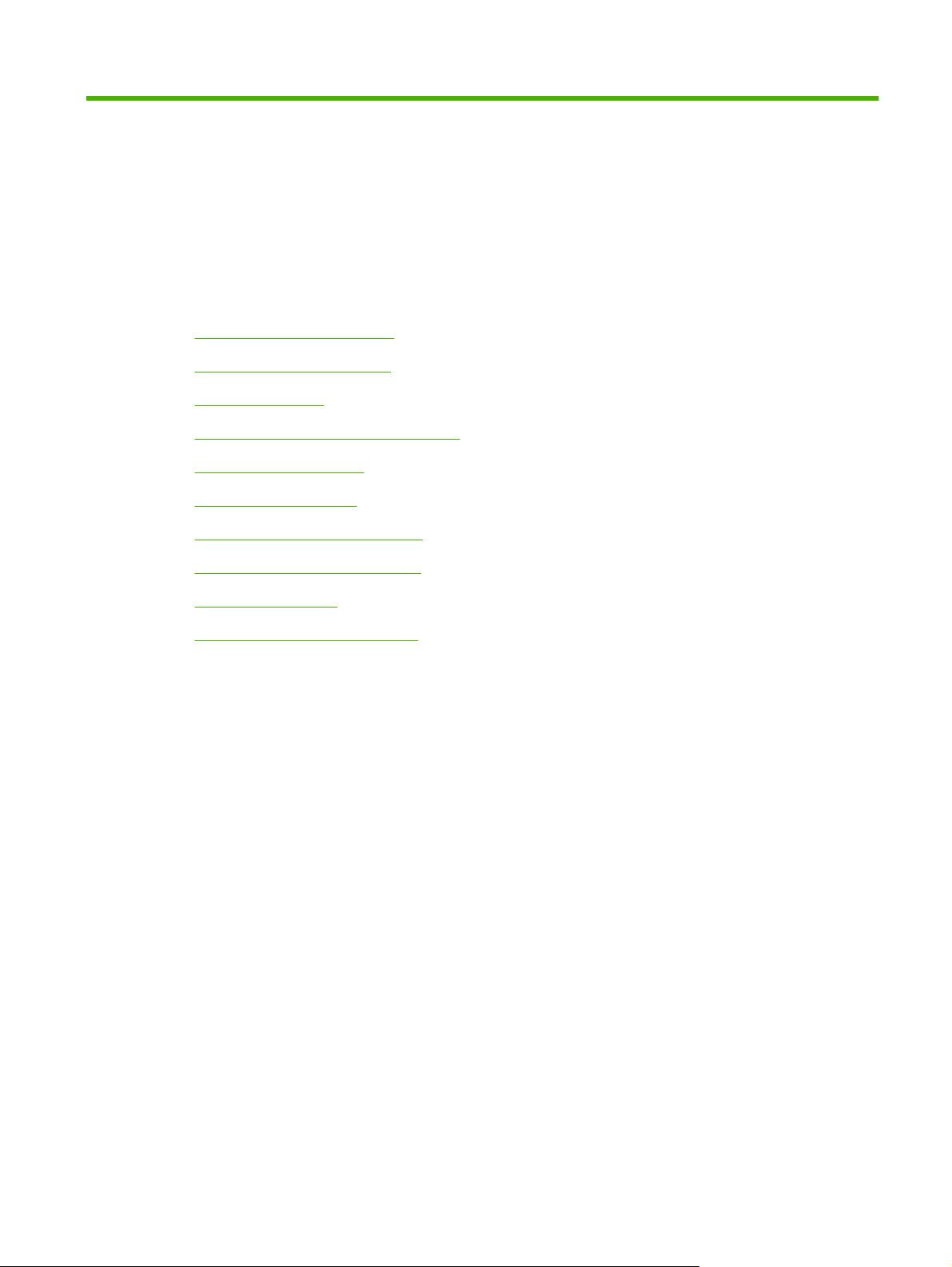
2 Ovládací panel
Použitie ovládacieho panela
●
Ponuky ovládacieho panela
●
Hierarchia ponuky
●
Ponuka Show Me How (Ukáž mi ako)
●
Ponuka Načítanie úlohy
●
Ponuka s informáciami
●
Ponuka Manipulácia s papierom
●
Ponuka Konfigurácia zariadenia
●
Ponuka Diagnostika
●
Service menu (Ponuka Údržba)
●
SKWW 11
Page 24
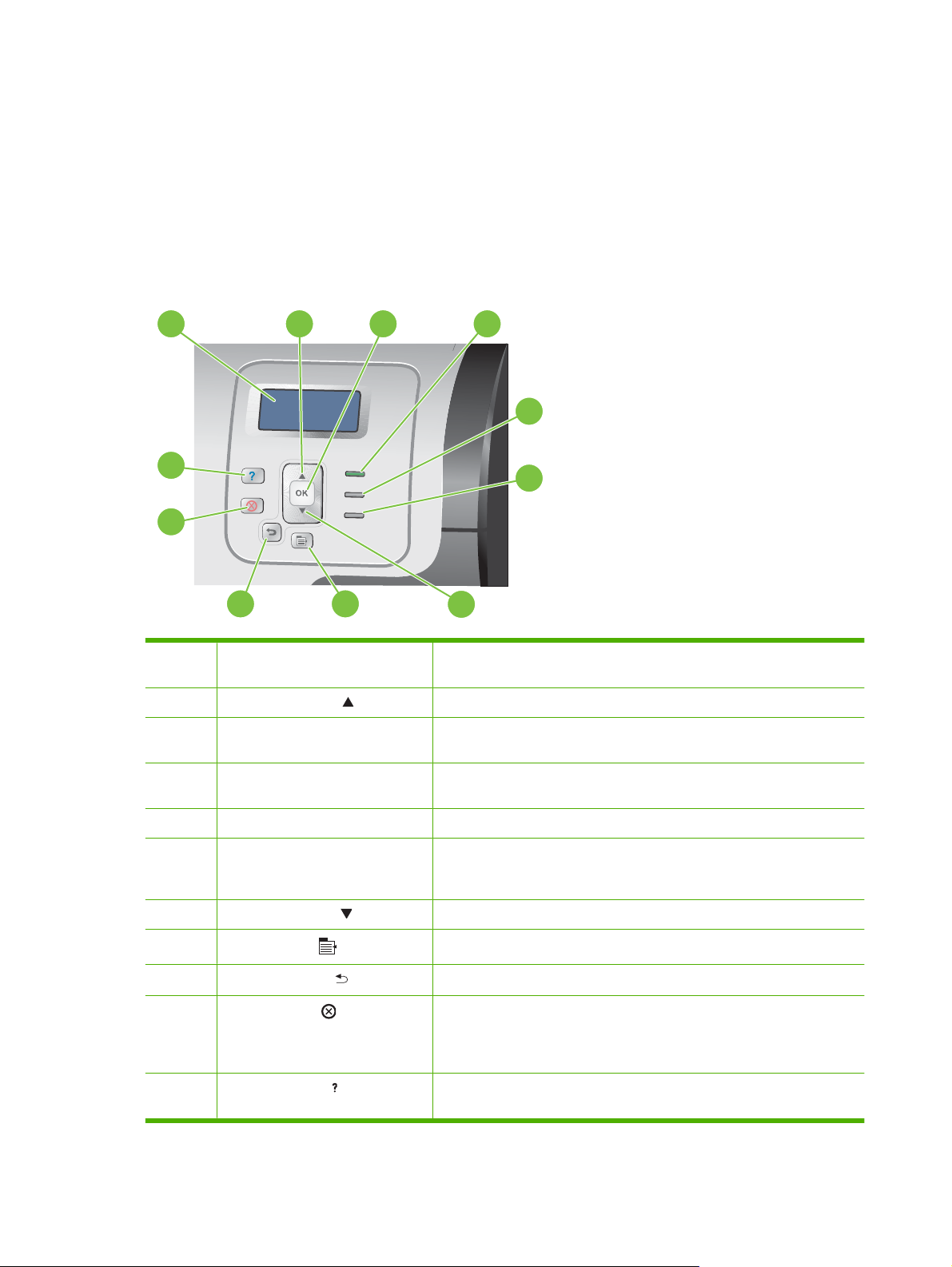
Použitie ovládacieho panela
Ovládací panel má farebný, grafický a textový displej poskytujúci prístup ku všetkým funkciám produktu.
Používajte tlačidlá na ovládanie úloh a stavu produktu. Kontrolky označujú celkový stav produktu.
Rozloženie ovládacieho panela
Ovládací panel obsahuje farebný, grafický a textový displej, tlačidlá na ovládanie úloh a tri svietiace
stavové LED diódy.
1
2 3
4
5
11
6
10
89
1 Displej ovládacieho panela Zobrazuje informácie o stave, ponuky, informácie o pomoci a chybové
2 Tlačidlo šípka nahor Naviguje v ponuke a texte a zvyšuje hodnoty číselných položiek na displeji.
3 Tlačidlo OK Vykonáva výbery, obnovuje tlač po pokračovateľných chybách a potláča
4 Indikátor V pripravenom stave Indikátor V pripravenom stave signalizuje, že produkt je pripravený na
7
hlásenia.
tlačové kazety od iných výrobcov ako od spoločnosti HP.
spracovanie akejkoľvek úlohy.
5 Indikátor Data (Údaje) Indikátor Data (Údaje) označuje, že produkt prijíma údaje.
6 Indikátor Pozor Indikátor Pozor označuje, že produkt je v stave, ktorý si vyžaduje zásah.
Príklady zahrňujú prázdny zásobník papiera alebo chybovú správu na
displeji.
7 Tlačidlo šípka nadol Naviguje v ponuke a texte a znižuje hodnoty číslených položiek na displeji.
8
9
10
11 Tlačidlo Pomocník Poskytuje podrobné informácie, vrátane animácií, o hláseniach alebo
Tlačidlo Ponuka
Tlačidlo šípka späť
Tlačidlo Zastaviť
Otvára a zatvára ponuky.
Naviguje späť vo vložených ponukách.
Zastaví aktuálnu úlohu, zobrazí voľbu pre obnovenie alebo zrušenie
aktuálnej úlohy, odstraňuje papier z produktu a odstraňuje všetky
pokračovateľné chyby spojené so zastavenou úlohou. Ak produkt netlačí
úlohu, stlačením tlačidla Stop (Zastaviť) produkt pozastavíte.
ponukách produktu.
12 Kapitola 2 Ovládací panel SKWW
Page 25
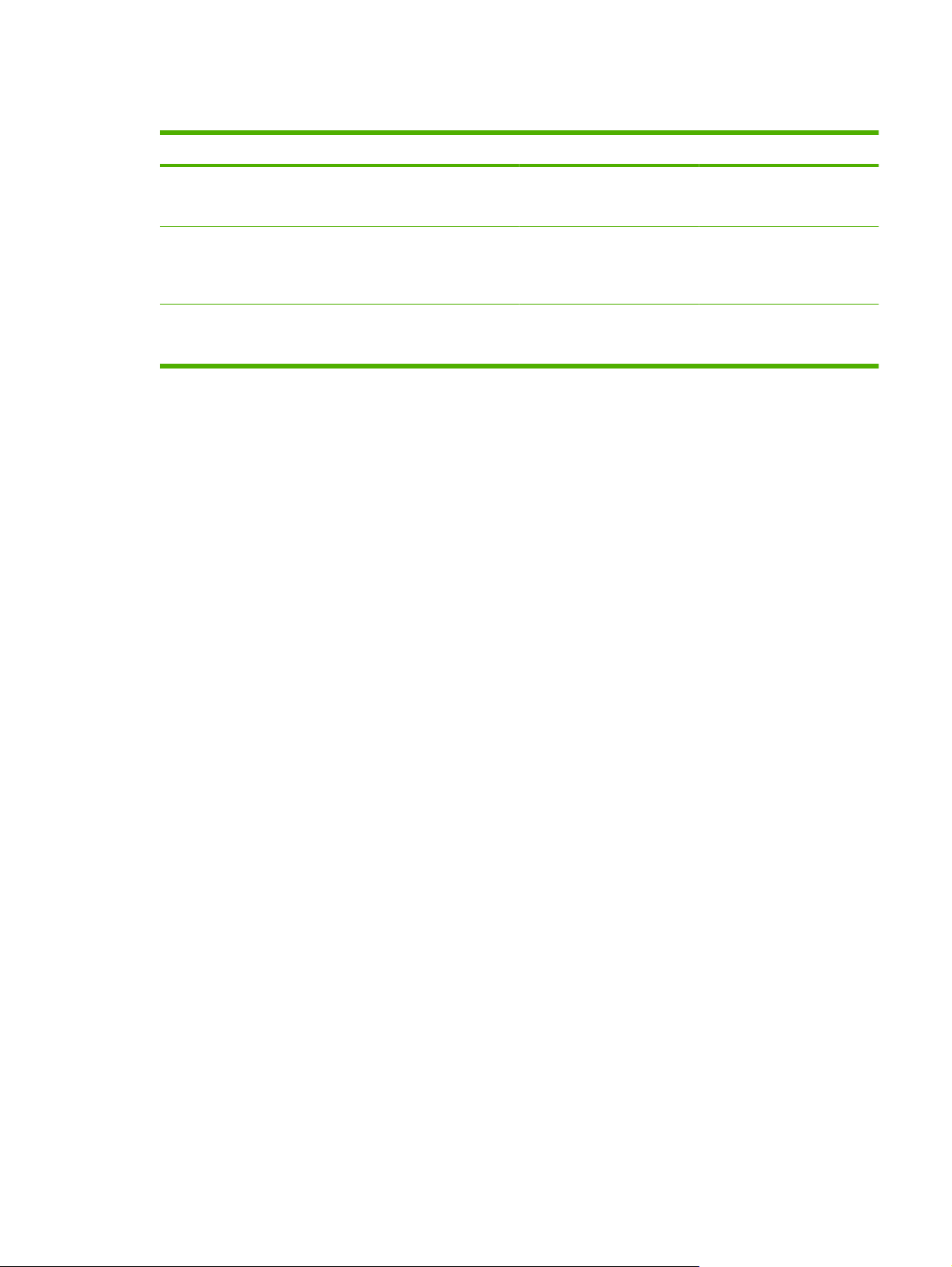
Význam indikátorov na ovládacom paneli
Indikátor Zapnuté Vypnuté Blikanie
V pripravenom stave
(zelené)
Data (Údaje)
(zelené)
Pozor
(jantárové)
Produkt je on-line (schopný
prijímať a spracovávať údaje).
V produkte sa nachádzajú
spracované údaje, ale na
vykonanie úlohy je
potrebných viac údajov.
Vyskytla sa kritická chyba.
Produkt vyžaduje pozornosť.
Produkt je off-line alebo je
vypnutý.
Produkt nespracováva a
neprijíma údaje.
Neexistujú žiadne podmienky
vyžadujúce pozornosť.
Produkt sa snaží zastaviť tlač
a prejsť do režimu off-line.
Produkt spracováva a prijíma
údaje.
Vyskytla sa chyba. Produkt
vyžaduje pozornosť.
SKWW Použitie ovládacieho panela 13
Page 26

Ponuky ovládacieho panela
Väčšinu bežných tlačových úloh môžete vykonávať v počítači pomocou ovládača tlačiarne alebo
akéhokoľvek iného softvérového programu. Toto je najpohodlnejší spôsob ovládania produktu a má
prednosť pred nastaveniami ovládacieho panelu. Pozrite si súbory spojené so softvérom, alebo ďalšie
informácie o prístupe k ovládaču tlačiarne nájdete v časti
alebo
Používanie produktu s počítačmi Macintosh na strane 61.
Produkt môžete ovládať aj zmenou nastavení na ovládacom paneli produktu. Ovládací panel používajte
na prístup k funkciám, ktoré nie sú podporované ovládačom tlačiarne alebo softvérovým programom a
na konfiguráciu veľkosti a typu papiera v zásobníkoch.
Používajte ponuky
Softvér pre systém Windows na strane 49
●
Vstupujte do ponúk a opúšťajte ich stlačením tlačidla Ponuka
Tlačidlo OK umožňuje zvoliť si položky v ponuke, ako aj vybrať číselné hodnoty pri konfigurovaní
●
produktu.
Použite tlačidlo šípka nahor a nadol
●
šípkou nahor alebo nadol zvýšiť alebo znížiť výbery číselných hodnôt. Pridržaním šípky nahor
alebo nadol sa budete presúvať rýchlejšie.
Tlačidlo späť
●
Ak 60 sekúnd nestlačíte žiadne tlačidlo, produkt opustí ponuky.
●
umožňuje pohyb späť vo výberoch ponuky.
pre navigáciu v ponuke. Okrem navigácie v ponuke môžete
.
14 Kapitola 2 Ovládací panel SKWW
Page 27
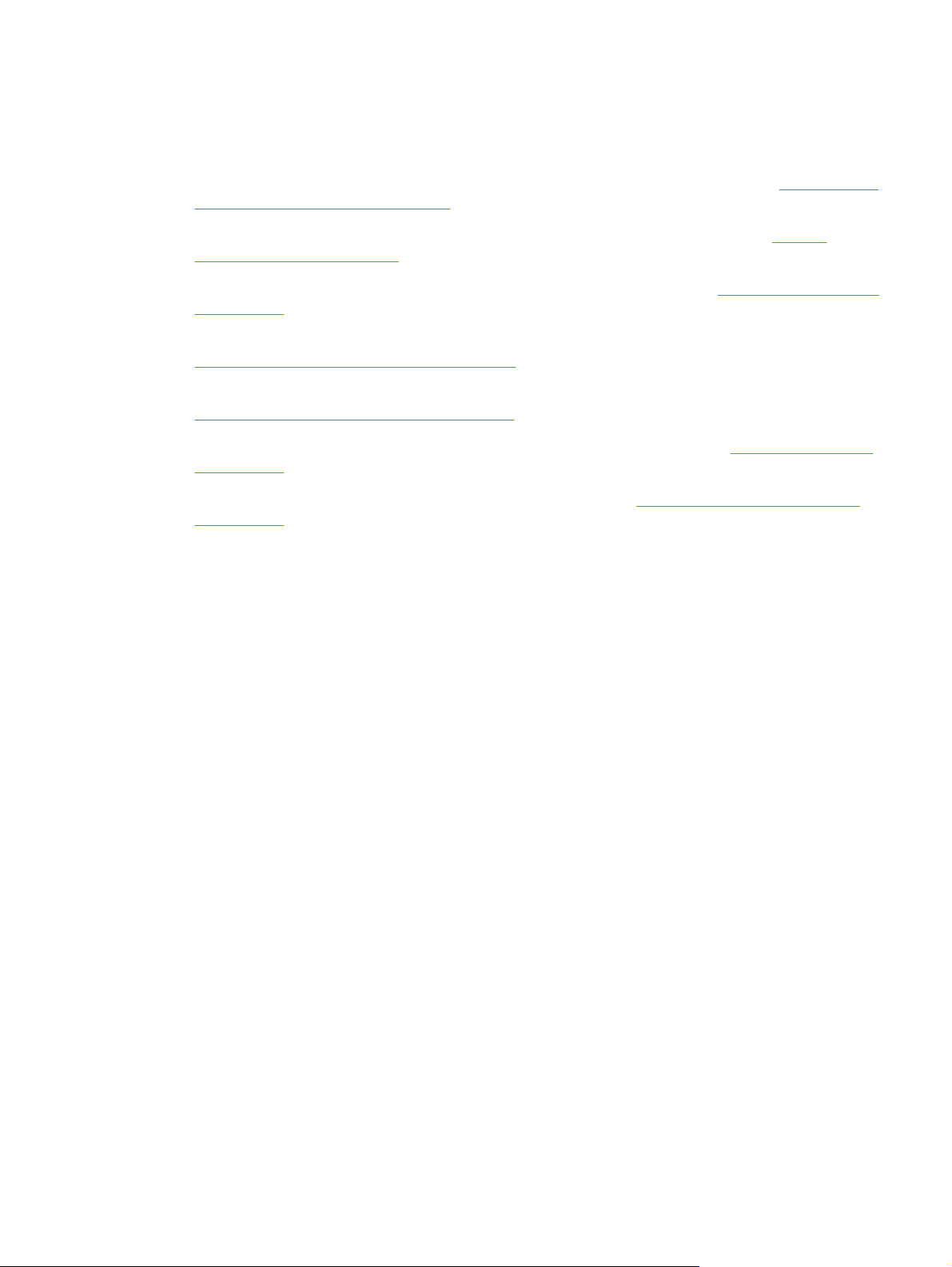
Hierarchia ponuky
Dostupné sú nasledujúce hlavné ponuky:
SHOW ME HOW (NÁZORNÉ UKÁŽKY). Podrobné informácie sú uvedené v časti
●
Me How (Ukáž mi ako) na strane 16.
RETRIEVE JOB (NAČÍTANIE ÚLOHY). Podrobné informácie sú uvedené v časti
●
Načítanie úlohy na strane 17.
INFORMATION (INFORMÁCIE). Podrobné informácie sú uvedené v časti
●
na strane 19.
PAPER HANDLING (MANIPULÁCIA S PAPIEROM). Podrobné informácie sú uvedené v časti
●
Ponuka Manipulácia s papierom na strane 20.
CONFIGURE DEVICE (NASTAVENIE ZARIADENIA). Podrobné informácie sú uvedené v časti
●
Ponuka Konfigurácia zariadenia na strane 21.
DIAGNOSTICS (DIAGNOSTIKA). Podrobné informácie sú uvedené v časti
●
na strane 46.
SERVICE (SERVIS). Podrobné informácie sú uvedené v časti
●
na strane 48.
Service menu (Ponuka Údržba)
Ponuka s informáciami
Ponuka Diagnostika
Ponuka Show
Ponuka
SKWW Hierarchia ponuky 15
Page 28

Ponuka Show Me How (Ukáž mi ako)
Ponuka SHOW ME HOW (NÁZORNÉ UKÁŽKY) vytlačí stránky, ktoré poskytujú viac informácií o
produkte.
Na zobrazenie: Stlačte tlačidlo Ponuka
a potom zvoľte ponuku SHOW ME HOW (NÁZORNÉ
UKÁŽKY).
Položka Vysvetlenie
CLEAR JAMS (ODSTRÁNENIE ZASEKNUTÍ) Poskytuje pokyny k odstraňovaniu zaseknutí v produkte.
LOAD TRAYS (NAPLŇTE ZÁSOBNÍKY) Poskytuje pokyny k plneniu a nastavovaniu zásobníkov.
LOAD SPECIAL MEDIA (VLOŽTE
ŠPECIÁLNE MÉDIÁ)
PRINT BOTH SIDES (VYTLAČIŤ OBIDVE
STRANY)
SUPPORTED PAPER (PODPOROVANÝ
PAPIER)
PRINT HELP GUIDE (VYTLAČIŤ
POMOCNÍKA)
Poskytuje pokyny k vkladaniu špeciálnych tlačových médií, akými sú obálky,
priehľadné fólie a štítky.
Poskytuje pokyny pre tlač na obidve strany papiera (obojstranná tlač).
Poskytuje zoznam podporovaných papierov a tlačových médií.
Vytlačí sa stránka s odkazmi na ďalšiu pomoc na webových lokalitách.
16 Kapitola 2 Ovládací panel SKWW
Page 29
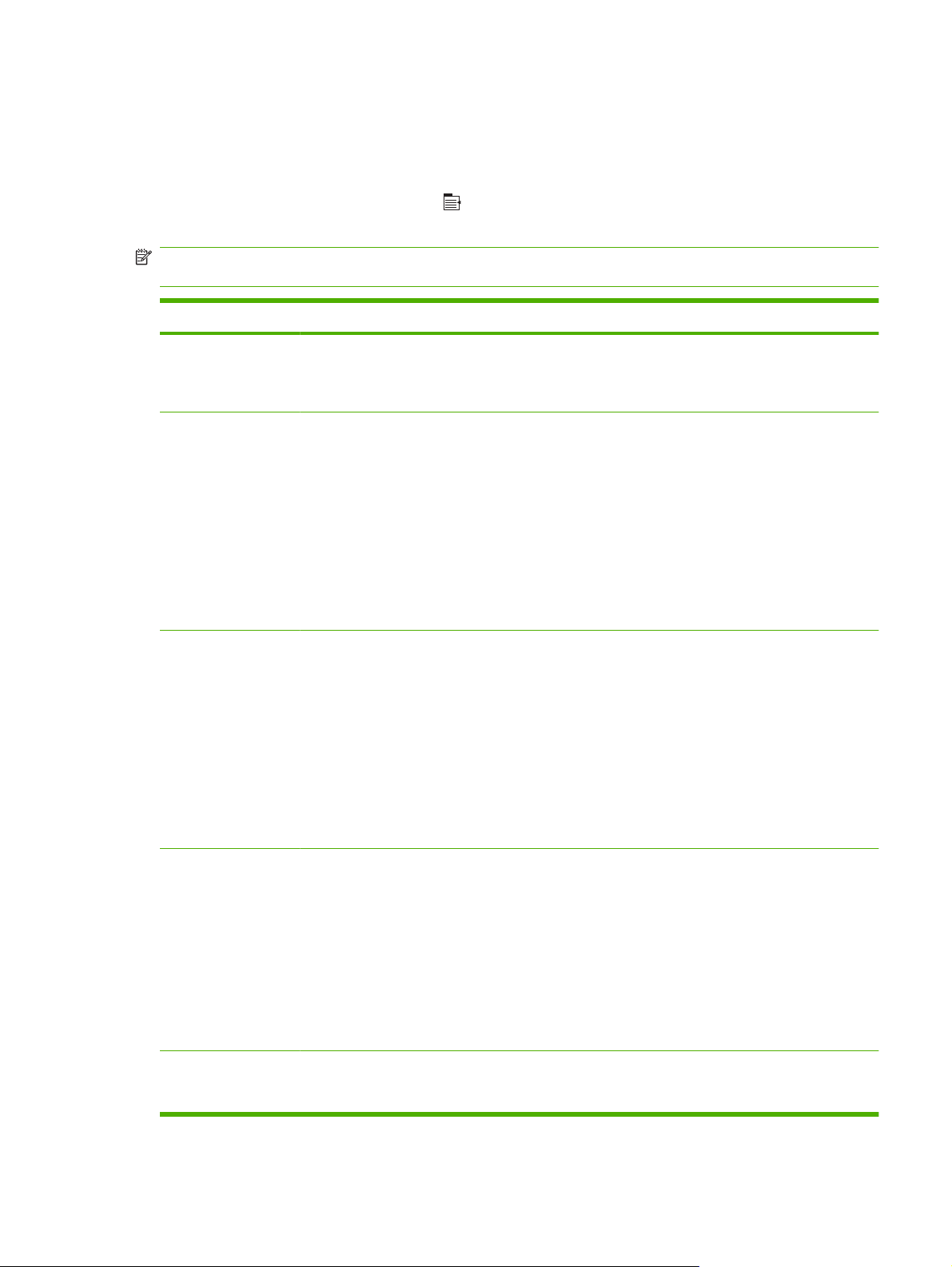
Ponuka Načítanie úlohy
Ponuka RETRIEVE JOB (NAČÍTANIE ÚLOHY) vám umožňuje zobraziť zoznamy všetkých uložených
úloh.
Na zobrazenie: Stlačte Ponuka tlačidlo
a potom si zvoľte ponukuRETRIEVE JOB (NAČÍTANIE
ÚLOHY).
POZNÁMKA: Hodnoty, označené hviezdičkou (*) sú hodnoty, prednastavené z výroby. Niektoré
položky menu nemajú prednastavené hodnoty.
Položka Podpoložka Možnosti Popis
<USER NAME>
(<MENO
POUŽÍVATEĽA>)
ALL JOBS (NO PIN)
ALL JOBS (WITH
Každý používateľ, ktorý uložil úlohy
bude uvedený podľa mena. Vyberte
príslušné meno používateľa, aby ste
zobrazili zoznam uložených úloh.
(VŠETKY ÚLOHY
(BEZ ČÍSLA PIN))
PIN) (VŠETKY
ÚLOHY (S ČÍSLOM
PIN))
PRINT (VYTLAČIŤ)
PRINT AND DELETE (VYTLAČIŤ A
VYMAZAŤ)
DELETE (ODSTRÁNIŤ)
PRINT (VYTLAČIŤ)
PRINT AND DELETE (VYTLAČIŤ A
VYMAZAŤ)
DELETE (ODSTRÁNIŤ)
Táto správa sa zobrazí, ak má
používateľ uložené dve alebo viac
úloh, ktoré nevyžadujú kód PIN.
Zobrazí sa buď voľba PRINT
(VYTLAČIŤ) alebo voľba PRINT
AND DELETE (VYTLAČIŤ A
VYMAZAŤ) v závislosti od typov
uvedených úloh.
Použite voľbu COPIES (KÓPIE) na
špecifikovanie počtu kópií pre úlohu,
ktorá sa bude tlačiť.
Táto správa sa zobrazí, ak má
používateľ uložené dve alebo viac
úloh, ktoré vyžadujú kód PIN.
Zobrazí sa buď voľba PRINT
(VYTLAČIŤ) alebo voľba PRINT
AND DELETE (VYTLAČIŤ A
VYMAZAŤ) v závislosti od typov
uvedených úloh.
Použite voľbu COPIES (KÓPIE) na
špecifikovanie počtu kópií pre úlohu,
ktorá sa bude tlačiť.
<JOB NAME X>
(<NÁZOV ÚLOHY X>)
COPIES (KÓPIE) Udáva počet kópií pre úlohu, ktorá sa
PRINT (VYTLAČIŤ)
PRINT AND DELETE (VYTLAČIŤ A
VYMAZAŤ)
DELETE (ODSTRÁNIŤ)
Každá úloha je zoradená podľa
názvu.
Zobrazí sa buď voľba PRINT
(VYTLAČIŤ) alebo voľba PRINT
AND DELETE (VYTLAČIŤ A
VYMAZAŤ), a to v závislosti od typov
uvedených úloh.
Použite voľbu COPIES (KÓPIE) na
špecifikovanie počtu kópií pre úlohu,
ktorá sa bude tlačiť.
má vytlačiť. Prednastavená hodnota
je 1.
SKWW Ponuka Načítanie úlohy 17
Page 30
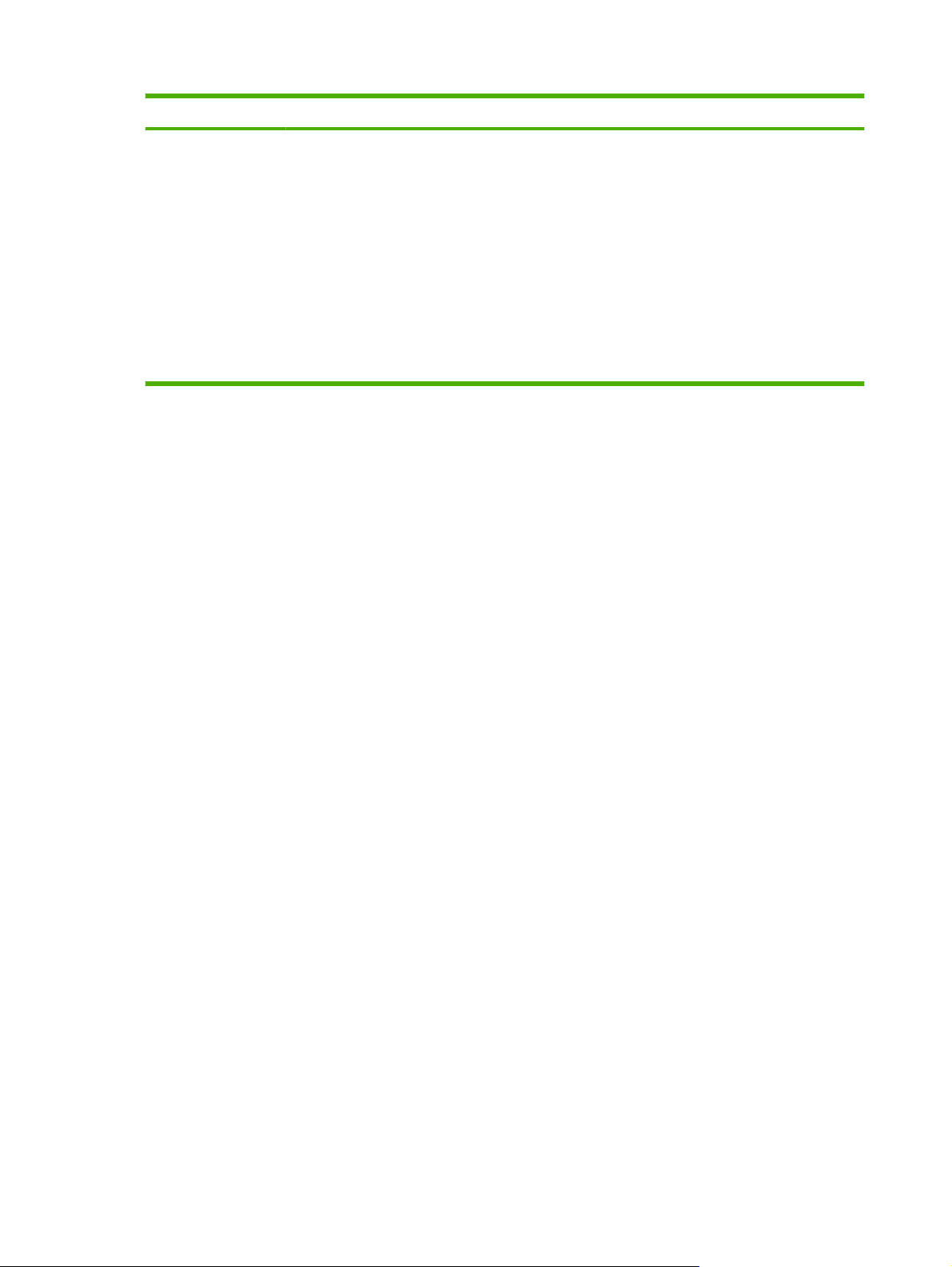
Položka Podpoložka Možnosti Popis
Ak zvolíte voľbu JOB (ÚLOHA),
vytlačí sa počet kópií udaný v
ovládači.
Ak zvolíte ponuku CUSTOM
(VLASTNÝ), zobrazí sa ďalšie
nastavenie, kde môžete zadať počet
kópií pre úlohu, ktorá sa má tlačiť.
Počet kópií, ktorý bol špecifikovaný v
ovládači, sa vynásobí počtom kópií
zadaným na ovládacom paneli.
Napríklad, ak sa špecifikovali dve
kópie v ovládači a zadáte dve kópie
na ovládacom paneli, vytlačia sa
spolu štyri kópie.
18 Kapitola 2 Ovládací panel SKWW
Page 31

Ponuka s informáciami
Ponuku INFORMATION (INFORMÁCIE) použite pre prístup a vytlačenie špeciálnych informácií o
produkte.
Na zobrazenie: Stlačte Ponuka tlačidlo
(INFORMÁCIE).
Položka Popis
PRINT MENU MAP (VYTLAČIŤ MAPU
PONÚK)
PRINT CONFIGURATION (VYTLAČIŤ
KONFIGURÁCIU)
PRINT SUPPLIES STATUS PAGE (VYTLAČIŤ
STRANU O STAVE SPOTREBNÉHO
MATERIÁLU)
SUPPLIES STATUS (STAV SPOTREBNÉHO
MATERIÁLU)
PRINT USAGE PAGE (VYTLAČIŤ
INFORMÁCIU O SPOTREBE)
PRINT COLOR USAGE JOB LOG (VYTLAČIŤ
DENNÍK POUŽITIA FARBY V ÚLOHE)
Vytlačí sa mapa ponúk ovládacieho panela, ktorá ukazuje rozloženie a
aktuálne nastavenie položiek ponuky ovládacieho panela.
Vytlačí stránku s konfiguráciou produktu, ktorá ukazuje nastavenia tlačiarne
a nainštalované príslušenstvo.
Vytlačí približnú zostávajúcu životnosť spotrebného materiálu; udáva
štatistiky o celkovom počte spracovaných strán a úloh, sériové číslo, počty
strán a informácie o údržbe.
Spoločnosť HP poskytuje odhady zostávajúcej životnosti spotrebného
materiálu ako pozornosť pre zákazníka. Skutočné zostávajúce hodnoty
spotrebného materiálu sa môžu líšiť od poskytnutých odhadov.
Zobrazuje približný stav tlačových kaziet, súpravy natavovacej jednotky a
zbernej jednotky tonera v posúvateľnom zozname. U každej položky
stlačením tlačidla OK otvoríte pomoc pre danú položku.
Vytlačí počet všetkých veľkostí papiera, ktoré prešli cez produkt; uvádza, či
boli jednostranné, obojstranné, čiernobiele alebo farebné a ohlási počet
strán.
Vytlačí štatistiky používania farby v tlačiarni.
a potom si zvoľte ponuku INFORMATION
PRINT DEMO (VYTLAČIŤ UKÁŽKU) Vytlačí ukážkovú stránku.
PRINT RGB SAMPLES (VYTLAČIŤ VZORKY
RGB)
PRINT CMYK SAMPLES (VYTLAČIŤ VZORKY
CMYK)
PRINT FILE DIRECTORY (VYTLAČIŤ
ADRESÁR)
PRINT PCL FONT LIST (VYTLAČIŤ ZOZNAM
PÍSIEM JAZYKA PCL)
PRINT PS FONT LIST (VYTLAČIŤ ZOZNAM
PÍSIEM JAZYKA PS)
Vytlačí farebné vzorky pre rôzne hodnoty RGB. Vzorky použite ako návod
pre prispôsobenie vytlačených farieb.
Vytlačí farebné vzorky pre rôzne hodnoty CMYK. Vzorky použite ako návod
pre prispôsobenie vytlačených farieb.
Vytlačí názvy a adresár súborov uložených v produkte.
Vytlačí dostupné typy písma PCL.
Vytlačí dostupné typy písma PS.
SKWW Ponuka s informáciami 19
Page 32

Ponuka Manipulácia s papierom
Túto ponuku použite na konfiguráciu vstupných zásobníkov podľa veľkosti a typu. Zásobníky je potrebné
pred prvým tlačením správne nakonfigurovať pomocou tejto ponuky.
Na zobrazenie: Stlačte Ponuka tlačidlo
a potom si zvoľte PAPER HANDLING (MANIPULÁCIA S
PAPIEROM) ponuku.
POZNÁMKA: Ak ste používali iné modely laserových produktov HP LaserJet, bude vám
pravdepodobne známy spôsob konfigurácie zásobníka 1 v režime First (Prvý) alebo v režime
Cassette (Kazeta). Vo farebnej laserovej tlačiarni HP Color LaserJet série CP3525 je nastavenie
zásobníka 1 na ANY SIZEAK (ÁKOĽVEK VEĽKOSŤ) a ANY TYPE (AKÝKOĽVEK TYP) rovnaké ako
na režim First (Prvý). Nastavenie zásobníka 1 na iné nastavenie ako ANY SIZEAK (ÁKOĽVEK
VEĽKOSŤ) alebo ANY TYPE (AKÝKOĽVEK TYP) sa rovná režimu Cassette (Kazeta).
Položka ponuky Hodnota Popis
TRAY 1 SIZE (VEĽKOSŤ V ZÁSOBNÍKU1)Objaví sa zoznam dostupných
veľkostí.
TRAY 1 TYPE (TYP V ZÁSOBNÍKU 1) Objaví sa zoznam dostupných typov. Umožňuje konfiguráciu typu papiera v
TRAY <X> SIZE (VEĽKOSŤ V
ZÁSOBNÍKU <X>)
X = 2 alebo voliteľne 3
Objaví sa zoznam dostupných
veľkostí.
Umožňuje konfiguráciu veľkosti papiera v
zásobníku 1. Predvolené nastavenie je
ANY SIZEAK (ÁKOĽVEK VEĽKOSŤ).
Úplný zoznam dostupných veľkostí nájdete
v časti
Podporované veľkosti papiera a
tlačových médií na strane 81.
zásobníku 1. Predvolené nastavenie je
ANY TYPE (AKÝKOĽVEK TYP). Úplný
zoznam dostupných typov nájdete v časti
Podporované typy papiera a tlačových
médií na strane 85.
Umožňuje konfiguráciu veľkosti papiera pre
zásobník 2 alebo voliteľný zásobník 3.
Predvolená veľkosť je LETTER alebo A4 v
závislosti od vašej krajiny/oblasti. Zásobník
2 nerozpoznáva veľkosť papiera pomocou
vodiacich líšt v zásobníku. Zásobník 3
rozpoznáva niektoré veľkosti papiera
pomocou vodiacich líšt v zásobníku. Úplný
zoznam dostupných veľkostí nájdete v časti
Podporované veľkosti papiera a tlačových
médií na strane 81.
TRAY <X> TYPE (TYP V ZÁSOBNÍKU
<X>)
X = 2 alebo voliteľne 3
Objaví sa zoznam dostupných typov. Umožňuje konfiguráciu typu papiera pre
zásobník 2 alebo voliteľný zásobník 3.
Predvolené nastavenie je PLAIN
(OBYČAJNÝ). Úplný zoznam dostupných
typov nájdete v časti
papiera a tlačových médií na strane 85.
Podporované typy
20 Kapitola 2 Ovládací panel SKWW
Page 33

Ponuka Konfigurácia zariadenia
Ponuka CONFIGURE DEVICE (NASTAVENIE ZARIADENIA) umožňuje zmeniť predvolené
nastavenia tlače, upraviť kvalitu tlače, zmeniť konfiguráciu systému a možností I/O (vstup/výstup) a
vynulovať na predvolené nastavenia.
Ponuka tlač
Tieto nastavenia majú vplyv len na úlohy bez určených vlastností. Väčšina úloh určuje všetky vlastnosti
a má prednosť pred hodnotami nastavenými z tejto ponuky.
Na zobrazenie: Stlačte Ponuka tlačidlo
, zvoľte ponuku CONFIGURE DEVICE (NASTAVENIE
ZARIADENIA) a následne zvoľte ponuku PRINTING (PREBIEHA TLAČ).
POZNÁMKA: Hodnoty, označené hviezdičkou (*) sú hodnoty, prednastavené z výroby. Niektoré
položky menu nemajú prednastavené hodnoty.
Položka ponuky Hodnoty Popis
COPIES (KÓPIE) Rozsah: 1 - 32000 Umožňuje nastaviť predvolený počet kópií
tlačovej úlohy. Predvolený počet je 1.
DEFAULT PAPER SIZE (PREDVOLENÁ
VEĽKOSŤ PAPIERA)
DEFAULT CUSTOM PAPER SIZE
(PREDVOLENÝ VLASTNÝ FORMÁT
PAPIERA )
DUPLEX (OBOJSTRANNÁ TLAČ) OFF (VYPNUTÉ)*
Objaví sa zoznam dostupných
veľkostí.
UNIT OF MEASURE
●
(JEDNOTKA MIERY)
X DIMENSION (ROZMER X)
●
Y DIMENSION (ROZMER Y)
●
ON (ZAPNUTÉ)
Umožňuje nastaviť predvolenú veľkosť
papiera.
Umožňuje nastaviť predvolenú veľkosť pre
akúkoľvek vlastnú tlačovú úlohu.
Predvolená merná jednotka je
MILLIMETERS (MILIMETRE).
Umožňuje vám zapnúť alebo vypnúť
obojstrannú tlač.
POZNÁMKA: Táto ponuka je dostupná
iba pri farebnej laserovej tlačiarni HP Color
LaserJet CP3525dn a farebnej laserovej
tlačiarni HP Color LaserJet CP3525x
DUPLEX BINDING (VÄZBA PRI
OBOJSTRANNEJ TLAČI)
OVERRIDE A4/LETTER (PREPÍSAŤ
NASTAVENIE A4 ALEBO LETTER)
MANUAL FEED (MANUÁLNE
PODÁVANIE)
COURIER FONT (PÍSMO COURIER) REGULAR (NORMÁLNE)*
LONG EDGE (DLHŠÍ OKRAJ)*
SHORT EDGE (KRATŠÍ OKRAJ)
NO (NIE)
YES (ÁNO)*
OFF (VYPNUTÉ)*
ON (ZAPNUTÉ)
DARK (TMAVÉ)
Umožňuje vám zmeniť okraj väzby pre
obojstrannú tlač.
POZNÁMKA: Táto ponuka je dostupná
iba pri farebnej laserovej tlačiarni HP Color
LaserJet CP3525dn a farebnej laserovej
tlačiarni HP Color LaserJet CP3525x
Umožňuje vám nastaviť produkt na tlač
úloh A4 na papier s veľkosťou letter, keď
nie je vložený papier formátu A4.
Nastavenie tejto voľby na ON (ZAPNUTÉ)
nastaví MANUAL FEED (MANUÁLNE
PODÁVANIE) ako predvolené nastavenie
pre úlohy, pri ktorých nevyberiete zásobník.
Umožňuje vybrať verziu typu písma
Courier.
Nastavenie DARK (TMAVÉ) predstavuje
interné písmo Courier, ktoré je k dispozícii
SKWW Ponuka Konfigurácia zariadenia 21
Page 34

Položka ponuky Hodnoty Popis
v tlačiarňach série HP LaserJet III a
starších.
WIDE A4 (ŠIROKÁ STRANA A4) NO (NIE) *
PRINT PS ERRORS (VYTLAČIŤ CHYBY
JAZYKA PS )
PRINT PDF ERRORS (VYTLAČIŤ
CHYBY SÚBOROV PDF)
Podponuka PCL
Táto ponuka konfiguruje nastavenia pre ovládací jazyk tlačiarne.
Na zobrazenie: Stlačte Ponuka tlačidlo
ZARIADENIA), zvoľte ponuku PRINTING (PREBIEHA TLAČ) a následne zvoľte ponuku PCL.
POZNÁMKA: Hodnoty, označené hviezdičkou (*) sú hodnoty, prednastavené z výroby. Niektoré
položky menu nemajú prednastavené hodnoty.
Umožňuje vám zmeniť oblasť tlače na
YES (ÁNO)
OFF (VYPNUTÉ)*
ON (ZAPNUTÉ)
OFF (VYPNUTÉ)*
ON (ZAPNUTÉ)
papieri formátu A4. Ak si zvolíte NO (NIE),
tak tlačová oblasť bude predstavovať
sedemdesiatosem 10-bodových znakov na
jeden riadok. Ak si zvolíte YES (ÁNO), tak
tlačová oblasť bude predstavovať
osemdesiat 10-bodových znakov na jeden
riadok.
Umožňuje vybrať chybové stránky vo
formáte PS.
Umožňuje vybrať chybové stránky vo
formáte PDF.
, zvoľte ponuku CONFIGURE DEVICE (NASTAVENIE
Položka Hodnoty Popis
FORM LENGTH (DĹŽKA
FORMULÁRA)
ORIENTATION
(ORIENTÁCIA)
FONT SOURCE (ZDROJ
PÍSMA)
FONT NUMBER (ČÍSLO
PÍSMA)
FONT PITCH (ROZSTUP
PÍSMA)
FONT POINT SIZE
(VEĽKOSŤ BODU PÍSMA)
SYMBOL SET (SÚPRAVA
SYMBOLOV)
Nastaví riadkovanie na hodnotu 5 až 128 riadkov na papieri
PORTRAIT (NA VÝŠKU)*
LANDSCAPE (NA ŠÍRKU)
Zobrazí sa zoznam
dostupných zdrojov typov
písma.
Produkt priradí každému písmu číslo. Tieto čísla sú uvedené
Umožňuje vybrať rozstup znakov písma. Pre niektoré
Zvolí bodovú veľkosť písma. Rozsah je od 4,00 do 999,75.
Zobrazí sa zoznam
dostupných súprav symbolov.
predvoleného formátu. Predvolená hodnota je 60.
Umožňuje nastaviť predvolenú orientáciu strany na výšku
alebo na šírku.
Umožňuje vybrať zdroj typu písma. Predvolené nastavenie
je INTERNAL (INTERNÉ).
v zozname písiem jazyka PCL. Rozsah je od 0 do 102.
Predvolená hodnota je 0.
vybraté písma sa táto položka nemusí zobraziť. Rozsah je
od 0,44 do 99,99. Predvolená hodnota je 10,00.
Predvolená hodnota je 12,00.
Vyberie ktorékoľvek z viacerých súprav symbolov v
ovládacom paneli produktu. Súprava symbolov je jedinečná
skupina všetkých znakov písma. PC-8 alebo PC-850 sa
odporúča pre linkované znaky. Predvolené nastavenie je
PC-8.
22 Kapitola 2 Ovládací panel SKWW
Page 35

Položka Hodnoty Popis
APPEND CR TO LF (PRIDAŤ
ZNAK CR K ZNAKU LF)
SUPPRESS BLANK PAGES
(ZADRŽAŤ PRÁZDNE
STRANY)
MEDIA SOURCE MAPPING
(URČENIE ZDROJA MÉDIÍ)
STANDARD
CLASSIC (KLASICKÉ) Číslovanie vychádza z tlačiarní rady HP LaserJet 4 a starších
NO (NIE)*
YES (ÁNO)
NO (NIE)*
YES (ÁNO)
Príkaz PCL5 MEDIA SOURCE MAPPING (URČENIE
(ŠTANDARDNÉ)*
Ponuka Print Quality (Kvalita tlače)
Na zobrazenie: Stlačte tlačidlo Ponuka , zvoľte ponuku CONFIGURE DEVICE (NASTAVENIE
ZARIADENIA) a následne zvoľte ponuku PRINT QUALITY (KVALITA TLAČE).
Vyberte položku YES (ÁNO), ak chcete pripojiť riadiaci znak
CR ku každému riadiacemu znaku LF, ktorý sa vyskytne v
úlohách jazyka PCL so spätnou kompatibilitou (iba text bez
riadenia úlohy). Niektoré prostredia označujú nový riadok iba
pomocou riadiaceho znaku LF. Táto možnosť umožňuje
pripojiť požadovaný riadiaci znak CR ku každému
riadiacemu znaku LF.
Pri generovaní vlastného jazyka PCL sa pridajú dodatočné
posuny na novú stranu, čo môže zapríčiniť vytlačenie
prázdnej (-nych) strany (-án). Vyberte YES (ÁNO), ak chcete
ignorovať posuny na novú stranu v prípade prázdnej strany.
ZDROJA MÉDIÍ) vyberá vstupný zásobník podľa čísla, ktoré
rozdeľuje do rôznych dostupných zásobníkov a podávačov.
Číslovanie vychádza z novších tlačiarní rady HP LaserJet s
aktualizovanými zmenami v číslovaní zásobníkov a
podávačov.
modelov.
POZNÁMKA: Hodnoty, označené hviezdičkou (*) sú hodnoty, prednastavené z výroby. Niektoré
položky menu nemajú prednastavené hodnoty.
SKWW Ponuka Konfigurácia zariadenia 23
Page 36

Položka Podpoložka Hodnoty Popis
ADJUST COLOR
(UPRAVIŤ FARBU)
HIGHLIGHTS (ZVÝRAZNENIA)
CYAN DENSITY
●
(INTENZITA AZÚROVEJ)
MAGENTA DENSITY
●
(INTENZITA
PURPUROVEJ)
YELLOW DENSITY
●
(INTENZITA ŽLTEJ)
BLACK DENSITY
●
(INTENZITA ČIERNEJ)
MIDTONES (STREDNÉ
ODTIENE)
CYAN DENSITY
●
(INTENZITA AZÚROVEJ)
MAGENTA DENSITY
●
(INTENZITA
PURPUROVEJ)
YELLOW DENSITY
●
(INTENZITA ŽLTEJ)
BLACK DENSITY
●
(INTENZITA ČIERNEJ)
Rozsah od +5 do –5.
Predvolená hodnota je
0.
Rozsah od +5 do –5.
Predvolená hodnota je
0.
Upravte tmavosť alebo svetlosť zvýraznenia na
vytlačenej strane. Nižšie hodnoty predstavujú
svetlejšie zvýraznenie na vytlačenej strane, vyššie
hodnoty predstavujú tmavšie zvýraznenie.
Upravte tmavosť alebo svetlosť stredných
odtieňov na vytlačenej strane. Nižšie hodnoty
predstavujú svetlejšie stredné odtiene na
vytlačenej strane, vyššie hodnoty predstavujú
tmavšie stredné odtiene.
SHADOWS (TIEŇOVANIE)
CYAN DENSITY
●
(INTENZITA AZÚROVEJ)
MAGENTA DENSITY
●
(INTENZITA
PURPUROVEJ)
YELLOW DENSITY
●
(INTENZITA ŽLTEJ)
BLACK DENSITY
●
(INTENZITA ČIERNEJ)
RESTORE COLOR VALUES
(OBNOVIŤ HODNOTY FARIEB)
SET REGISTRATION
(NASTAVIŤ ZÁPIS)
ADJUST TRAY <X> (UPRAVIŤ
U každého zásobníka nastavenie registrácie
ZÁSOBNÍK <X…>)
Rozsah od +5 do –5.
Predvolená hodnota je
0.
Obnovenie farebných nastavení vynulovaním
Posuňte sa z hodnoty
-20 na 20 pozdĺž osí X
alebo Y. Predvolená
hodnota je 0.
Upravte tmavosť alebo svetlosť tieňov na
vytlačenej strane. Nižšie hodnoty predstavujú
svetlejšie tiene na vytlačenej strane, vyššie
hodnoty predstavujú tmavšie tiene.
hodnôt intenzity každej farby.
posunie zarovnanie okrajov na výšku aj na šírku
tak, aby sa obrázok nachádzal v strede strany.
Tým istým spôsobom môžete zarovnať obrázok
vytlačený na lícovej strane s obrázkom vytlačeným
na rubovej strane.
Procedúru zarovnania vykonajte pre každý
zásobník.
Pri vytváraní obrázka produkt skenuje stránku od
okraja po okraj, pričom sa list do produktu podáva
zvrchu nadol.
PRINT TEST PAGE
(VYTLAČIŤ
Vytlačte skúšobnú stránku na nastavenie
registrácie.
24 Kapitola 2 Ovládací panel SKWW
Page 37

Položka Podpoložka Hodnoty Popis
TESTOVACIU
STRANU)
X1 SHIFT (POSUN X1)
Y1 SHIFT (POSUN Y1)
X2 SHIFT (POSUN X2)
Y2 SHIFT (POSUN Y2)
AUTO SENSE MODE
(REŽIM
AUTOMATICKÉHO
SNÍMANIA)
PRINT MODES (REŽIMY
TLAČE)
TRAY 1 SENSING
(ROZPOZNÁVANIE PRE
ZÁSOBNÍK 1)
Zobrazí sa zoznam typov
papiera.
RESTORE MODES (OBNOVIŤ
REŽIMY)
FULL SENSING
(PLNÉ
ROZPOZNÁVANIE)
(predvolené)
TRANSPARENCY
ONLY (IBA
PRIEHĽADNÁ FÓLIA)
Zobrazí sa zoznam
režimov tlače.
Túto funkciu použite na vrátenie všetkých režimov
Smer snímania sa označuje ako X. X1 je smer
snímania pre jednostrannú stránku alebo pre prvú
stranu obojstrannej stránky. X2 je smer snímania
pre druhú stranu obojstrannej stránky.
Smer podávania sa označuje ako Y. Y1 je smer
podávania pre jednostrannú stránku alebo pre
prvú stranu obojstrannej stránky. Y2 je smer
podávania pre druhú stranu obojstrannej stránky.
Nastaví možnosť rozpoznávania pre zásobník 1
pre typy papiera použitím režimu AUTO SENSE
(AUTOMATICKÉ SNÍMANIE).
Keď je zvolená položka FULL SENSING (PLNÉ
ROZPOZNÁVANIE), produkt rozpoznáva každú
jednu stránku a na základe toho prepína režimy.
Produkt dokáže odlíšiť priehľadné fólie od iných
typov papiera.
Keď je zvolená položka TRANSPARENCY ONLY
(IBA PRIEHĽADNÁ FÓLIA), produkt rozpoznáva
len prvú stránku. Produkt dokáže odlíšiť
priehľadné fólie od iných typov papiera.
Nastavenie režimu tlače, ktorý bude viazaný na
jednotlivé typy médií.
typu papiera na predvolené výrobné nastavenia.
OPTIMIZE
(OPTIMALIZOVAŤ)
QUICK CALIBRATE
NOW (RÝCHLA
KALIBRÁCIA TERAZ)
FULL CALIBRATE NOW
(PLNÁ KALIBRÁCIA
TERAZ)
DELAY CALIBRATION
AT WAKE/POWER-ON
(ONESKORENIE
KALIBRÁCIE PRI
PREBUDENÍ/ZAPNUTÍ)
Objaví sa zoznam dostupných
možností.
RESTORE OPTIMIZE
(OBNOVIŤ OPTIMALIZÁCIU)
Vykoná čiastočnú kalibráciu produktu.
Vykoná všetky kalibrácie produktu.
NO (NIE)
Umožňuje vám optimalizovať jednotlivé režimy
tlače na vysporiadanie sa s problémami s kvalitou
tlače.
Túto funkciu použite na vrátenie všetkých
YES (ÁNO)*
nastavení v ponuke OPTIMIZE
(OPTIMALIZOVAŤ) na továrenské predvolené
hodnoty.
Táto ponuka ovláda časovanie kalibrácie pri
prebudení alebo zapnutí produktu.
Vyberte možnosť NO (NIE), ak chcete, aby sa
●
produkt kalibroval okamžite po prebudení
alebo zapnutí. Produkt nebude tlačiť žiadne
úlohy, kým sa neskončí kalibrácia.
Vyberte možnosť YES (ÁNO), ak chcete
●
umožniť spiacemu produktu prijať pred
kalibráciou tlačové úlohy. Kalibrácia sa môže
začať pred vytlačením všetkých prijatých
úloh. Táto možnosť umožňuje rýchlejšie
SKWW Ponuka Konfigurácia zariadenia 25
Page 38

Položka Podpoložka Hodnoty Popis
POZNÁMKA: Na dosiahnutie najlepších
výsledkov umožnite produktu vykonať pred tlačou
kalibráciu. Tlačové úlohy vykonané pred
kalibráciou nemusia mať najvyššiu kvalitu.
spustenie tlače pri prebúdzaní sa z režimu
spánku alebo po zapnutí produktu, ale kvalita
tlače môže byť znížená.
RESOLUTION
(ROZLÍŠENIE)
EDGE CONTROL
(OVLÁDANIE
OKRAJOV)
Image REt 3600*
1200 x 600 dpi
OFF (VYPNUTÉ)
LIGHT (SVETLÉ)
NORMAL
(NORMÁLNE)*
MAXIMUM
(MAXIMÁLNE)
Nastavuje rozlíšenie tlače produktu. Predvolené
nastavenie je Image REt 3600. Skúste nastavenie
1200 x 600 dpi pre zlepšenie tlače pri tlačení čiar
alebo drobnom texte.
Nastavenie Edge Control (Ovládanie okrajov)
určuje, ako sú zobrazené okraje. Ovládanie
okrajov má dve časti: prispôsobivé polovičné
tieňovania a zachytávanie. Prispôsobivé polovičné
tieňovania zvyšujú ostrosť okrajov. Zachytávanie
znižuje efekt nesprávneho umiestňovania farebnej
plochy jemným prekrývaním okrajov priľahlých
objektov.
OFF (VYPNUTÉ) vypína zachytávanie a
●
prispôsobivé polovičné tieňovanie.
LIGHT (SVETLÉ) nastavuje zachytávanie na
●
najnižšiu úroveň a prispôsobivé polovičné
tieňovanie je zapnuté.
NORMAL (NORMÁLNE) je predvolené
●
nastavenie zachytávania. Zachytávanie je na
strednej úrovni a prispôsobivé polovičné
tieňovanie je zapnuté.
MAXIMUM (MAXIMÁLNE) je
●
najdôraznejším nastavením zachytávania.
Prispôsobivé polovičné tieňovania je
zapnuté.
AUTO CLEANING
(AUTOMATICKÉ
ČISTENIE)
CLEANING INTERVAL
(INTERVAL ČISTENIA)
AUTO CLEANING SIZE
(FORMÁT
AUTOMATICKÉHO
ČISTENIA)
OFF (VYPNUTÉ)*
ON (ZAPNUTÉ)
500*
1000
2000
5000
10000
20000
LETTER*
A4
Keď je zapnuté automatické čistenie, produkt
vytlačí čistiacu stránku, keď počet strán dosiahne
hodnotu nastavenia CLEANING INTERVAL
(INTERVAL ČISTENIA).
Keď je položka AUTO CLEANING
(AUTOMATICKÉ ČISTENIE) zapnutá, táto voľba
špecifikuje počet strán, ktoré budú vytlačené pred
automatickým vytlačením čistiacej stránky.
Keď je položka AUTO CLEANING
(AUTOMATICKÉ ČISTENIE) zapnutá, táto voľba
špecifikuje veľkosť papiera, ktorý sa použije na
vytlačenie čistiacej stránky.
26 Kapitola 2 Ovládací panel SKWW
Page 39

Položka Podpoložka Hodnoty Popis
CREATE CLEANING
PAGE (VYTVORIŤ
ČISTIACU STRÁNKU)
PROCESS CLEANING
PAGE (SPRACOVAŤ
ČISTIACU STRANU)
Vytlačí stránku s pokynmi na očistenie
prebytočného tonera z tlakového valca
natavovacej jednotky.
POZNÁMKA: Táto možnosť je dostupná iba pri
farebnej laserovej tlačiarni HP Color LaserJet
CP3525 a farebnej laserovej tlačiarni HP Color
LaserJet CP3525n
Umožňuje tvorbu a spracovanie čistiacej stránky
na čistenie tlakového valca v natavovacej
jednotke. Počas procesu čistenia sa vytlačí
čistiaca stránka. Túto stránku môžete zahodiť.
POZNÁMKA: V prípade farebnej laserovej
tlačiarne HP Color LaserJet CP3525 a farebnej
laserovej tlačiarne HP Color LaserJet CP3525n
musíte najskôr zvoliť možnosť CREATE
CLEANING PAGE (VYTVORIŤ ČISTIACU
STRÁNKU).
System Setup menu (ponuka Nastavenie systému)
Ponuku SYSTEM SETUP (NASTAVENIE SYSTÉMU) použite na zmenu predvolených nastavení
konfigurácie produktu, ako napríklad režimu spánku, osobitosti produktu (jazyk) a obnovenia po
zaseknutí.
Na zobrazenie: Stlačte tlačidlo Ponuka
, zvoľte ponuku CONFIGURE DEVICE (NASTAVENIE
ZARIADENIA) a následne zvoľte ponuku SYSTEM SETUP (NASTAVENIE SYSTÉMU).
POZNÁMKA: Hodnoty, označené hviezdičkou (*) sú hodnoty, prednastavené z výroby. Niektoré
položky menu nemajú prednastavené hodnoty.
SKWW Ponuka Konfigurácia zariadenia 27
Page 40

Položka Podpoložka Hodnoty Popis
DATE/TIME (DÁTUM/ČAS) DATE (DÁTUM) - - - - /[MMM]/[DD] YEAR = (- - - - /
[MMM]/[DD] ROK =)
[YYYY]/- - - /[DD] MONTH=
([RRRR]/- - -/[DD] MESIAC=)
[YYYY]:[MMM] - - DAY= ([ RRRR]:
[MMM] - - DEŇ=)
DATE FORMAT (FORMÁT
DÁTUMU)
TIME (ČAS) - - :[MM] [PM] HOUR = (- - :[MM]
TIME FORMAT (FORMÁT
ČASU)
YYYY/MMM/DD (RRRR/MMM/
DD)*
MMM/DD/YYYY (MMM/DD/
RRRR)
DD/MMM/YYYY (DD/MMM/
RRRR)
[POPOLUDNÍ] HODINA =)
[HH]: - - [PM] MINUTE= (- [POPOLUDNÍ] MINÚTA =)
[HH]:[MM] - - AM/PM= ([HH]:
[MM] - - DOPOLUDNIA/
POPOLUDNÍ=)
12 HOUR (12 HODÍN)*
24 HOUR (24 HODÍN)
Umožňuje nastaviť správny dátum.
Rozsah je od roku 2008 do 2037.
Umožňuje vybrať poradie, v akom
sa v dátume zobrazí rok, mesiac a
deň.
Umožňuje vybrať rôzne
konfigurácie pre formát TIME
(ČAS). V závislosti od zvoleného
TIME FORMAT (FORMÁT
ČASU) sa zobrazia rôzni
sprievodcovia.
Umožňuje vybrať formát 12 HOUR
(12 HODÍN) alebo 24 HOUR (24
HODÍN).
JOB STORAGE LIMIT (LIMIT
UKLADANIA ÚLOH)
JOB HELD TIMEOUT (ČASOVÝ
LIMIT ULOŽENIA ÚLOHY)
SHOW ADDRESS (ZOBRAZIŤ
ADRESU)
RESTRICT COLOR USE
(ZAMEDZENIE POUŽÍVANIA
FARIEB)
Narastajúca hodnota
Rozsah: 1–100
Predvolené = 32
OFF (VYPNUTÉ)*
1 HOUR (1 HODINA)
4 HOURS (4 HODINY)
1 DAY (1 DEŇ)
1 WEEK (1 TÝŽDEŇ)
AUTO (AUTOMATICKÉ)
OFF (VYPNUTÉ)*
ENABLE COLOR (ZAPNÚŤ
FARBU)*
COLOR IF ALLOWED
(FAREBNÁ, AK JE POVOLENÁ)
DISABLE COLOR (VYPNÚŤ
FARBU)
Umožňuje určiť počet úloh pre
funkciu Rýchla kópia, ktoré je
možné uložiť v produkte.
Predvolená hodnota je 32.
Maximálna povolená hodnota je
100.
Umožňuje nastaviť dobu uloženia
úloh Rýchlej kópie pred
automatickým odstránením z radu.
Táto položka ponuky sa zobrazí
len vtedy, keď je nainštalovaný
pevný disk.
Táto položka určuje, či sa spolu so
správou V pripravenom stave
zobrazí na displeji aj IP adresa
produktu.
Vypína alebo zamedzuje použitie
farieb. Pozrite si
používania farieb na strane 128.
Ak chcete použiť nastavenie
COLOR IF ALLOWED
(FAREBNÁ, AK JE POVOLENÁ),
nastavte používateľské
oprávnenia cez vstavaný webový
server, aplikáciu HP Easy Printer
Care alebo Web Jetadmin. Pozrite
Zamedzenie
28 Kapitola 2 Ovládací panel SKWW
Page 41

Položka Podpoložka Hodnoty Popis
si Podporované pomôcky pre
operačný systém Windows
na strane 57.
COLOR/BLACK MIX
(KOMBINÁCIA FAREBNEJ/
ČIERNO-BIELEJ TLAČE)
TRAY BEHAVIOR (SPRÁVANIE
ZÁSOBNÍKA)
AUTO (AUTOMATICKÉ)*
MOSTLY COLOR PAGES
(VÄČŠINOU FAREBNÉ
STRANY)
MOSTLY BLACK PAGES
(VÄČŠINOU ČIERNE STRANY)
Túto ponuku používajte na
Táto položka ponuky predurčuje
spôsob prepínania produktu z
farebného režimu na
monochromatický (čiernobiely) pre
maximálny výkon a predĺženie
životnosti tlačovej kazety.
AUTO (AUTOMATICKÉ) vynuluje
produkt na výrobné predvolené
nastavenie.
Vyberte položku MOSTLY
COLOR PAGES (VÄČŠINOU
FAREBNÉ STRANY), ak sú
takmer všetky tlačové úlohy
farebné a s vysokým pokrytím
strany.
Vyberte položku MOSTLY BLACK
PAGES (VÄČŠINOU ČIERNE
STRANY), ak tlačíte najmä
čiernobiele tlačové úlohy alebo
tlačové úlohy kombinujúce farebnú
a čiernobielu tlač.
ovládanie spôsobu, akým produkt
narába so zásobníkmi na papier a
súvisiacimi výzvami na ovládacom
paneli.
USE REQUESTED TRAY
(POUŽIŤ POŽADOVANÝ
ZÁSOBNÍK)
MANUALLY FEED PROMPT
(VÝZVA NA MANUÁLNE
PODÁVANIE)
EXCLUSIVELY (VÝHRADNE)*
FIRST (PRVÝ)
ALWAYS (VŽDY)*
UNLESS LOADED (AK NIE JE
VLOŽENÉ MÉDIUM)
USE REQUESTED TRAY
(POUŽIŤ POŽADOVANÝ
ZÁSOBNÍK) spracováva úlohy,
pre ktoré je určený konkrétny
vstupný zásobník. K dispozícii sú
dve možnosti:
EXCLUSIVELY
●
(VÝHRADNE): Produkt nikdy
nevyberie iný zásobník, ak
používateľ určil, že sa má
použiť daný zásobník, aj keď
je prázdny.
FIRST (PRVÝ): Produkt
●
môže vyberať papier z iného
zásobníka, ak je určený
zásobník prázdny, aj napriek
tomu, že používateľ výslovne
určil zásobník pre danú
úlohu.
Táto možnosť riadi, či sa má
objaviť výzva na ručné podávanie
v prípade, keď typ alebo veľkosť
úlohy nezodpovedá hodnotám
veľkosti alebo typu nastaveným
SKWW Ponuka Konfigurácia zariadenia 29
Page 42

Položka Podpoložka Hodnoty Popis
pre zásobník 1. K dispozícii sú dve
možnosti:
●
●
ALWAYS (VŽDY): Výzva sa
objaví vždy pred tlačou úlohy
s ručným podávaním.
UNLESS LOADED (AK NIE
JE VLOŽENÉ MÉDIUM):
Správa sa zobrazí iba vtedy,
ak je multifunkčný zásobník
prázdny alebo sa nezhoduje s
veľkosťou, prípadne typom
úlohy.
PS DEFER MEDIA
(PREPNÚŤ MÉDIÁ PS)
SIZE/TYPE PROMPT
(VÝZVA NA NASTAVENIE
FORMÁTU A TYPU
PAPIERA)
ENABLED (ZAPNUTÉ)*
DISABLED (VYPNUTÉ)
DISPLAY (DISPLEJ)*
DO NOT DISPLAY
(NEZOBRAZOVAŤ)
Táto možnosť ovplyvňuje spôsob
manipulácie s papierom pri tlači z
ovládača tlačiarne Adobe PS.
ENABLED (ZAPNUTÉ)
●
používa model manipulácie s
papierom od spoločnosti HP.
DISABLED (VYPNUTÉ)
●
používa model manipulácie s
papierom od spoločnosti
Adobe PS.
Táto možnosť riadi, či sa objaví
hlásenie o konfigurácii zásobníka
vždy, keď sa zásobník zatvorí. K
dispozícii sú dve možnosti:
DISPLAY (DISPLEJ): Táto
●
možnosť zobrazuje hlásenie
o konfigurácii zásobníka, keď
je zásobník zatvorený.
Nastavenia veľkosti alebo
typu zásobníka môžete
konfigurovať priamo z tohto
hlásenia.
DO NOT DISPLAY
●
(NEZOBRAZOVAŤ): Táto
možnosť zabraňuje
automatickému zobrazovaniu
hlásenia o konfigurácii
zásobníka.
USE ANOTHER TRAY
(POUŽIŤ INÝ ZÁSOBNÍK)
ENABLED (ZAPNUTÉ)*
DISABLED (VYPNUTÉ)
Táto možnosť vypne alebo zapne
výzvu ovládacieho panela na výber
iného zásobníka po vyprázdnení
určeného zásobníka. K dispozícii
sú dve možnosti:
ENABLED (ZAPNUTÉ): Po
●
zvolení tejto možnosti je
používateľ vyzvaný na
doplnenie papiera do
určeného zásobníka alebo na
výber iného zásobníka.
DISABLED (VYPNUTÉ): Po
●
zvolení tejto možnosti
30 Kapitola 2 Ovládací panel SKWW
Page 43

Položka Podpoložka Hodnoty Popis
používateľ nebude mať
možnosť vybrať iný zásobník.
Produkt vyzve používateľa,
aby doplnil papier do prvotne
zvoleného zásobníka.
ALTERNATIVE
LETTERHEAD MODE
(ALTERNATÍVNY REŽIM
HLAVIČKOVÉHO
PAPIERA)
DUPLEX BLANK PAGES
(PRÁZDNE STRANY PRI
OBOJSTRANNEJ TLAČI)
ON (ZAPNUTÉ)
OFF (VYPNUTÉ)*
AUTO (AUTOMATICKÉ)*
YES (ÁNO)
Táto možnosť vám umožňuje
vložiť hlavičkový alebo predtlačený
papier rovnakým spôsobom pre
každú úlohu, a to bez ohľadu na to,
či tlačíte na jednu alebo obidve
strany stránky. Ďalšie informácie
nájdete v časti
pri napĺňaní zásobníkov
na strane 88.
Táto možnosť riadi, ako bude
produkt zaobchádzať s
obojstrannými úlohami (duplexnou
tlačou). K dispozícii sú dve
možnosti:
AUTO (AUTOMATICKÉ)
●
umožňuje funkciu Smart
Duplexing (Inteligentná
obojstranná tlač), ktorá
prikáže produktu
nespracúvať obidve strany,
ak je druhá strana prázdna.
Toto môže zvýšiť rýchlosť
tlače.
YES (ÁNO) vypína funkciu
●
Smart Duplexing
(Inteligentná obojstranná
tlač) a prikáže duplexoru
otočiť list papiera aj vtedy,
keď sa tlačí len na jednu
stranu.
Orientácia papiera
POZNÁMKA: Táto možnosť je
dostupná iba pri farebnej laserovej
tlačiarni HP Color LaserJet
CP3525dn a farebnej laserovej
tlačiarni HP Color LaserJet
CP3525x.
SLEEP DELAY
(ONESKORENIE REŽIMU
SPÁNKU)
1 MINUTE (1 MINÚTA)
15 MINUTES (15 MINÚT)*
30 MINUTES (30 MINÚT)
45 MINUTES (45 MINÚT)
60 MINUTES (60 MINÚT)
90 MINUTES (90 MINÚT)
2 HOURS (2 HODINY)
4 HOURS (4 HODINY)
Znižuje spotrebu energie vtedy,
keď je produkt neaktívny počas
zvolenej doby.
SKWW Ponuka Konfigurácia zariadenia 31
Page 44

Položka Podpoložka Hodnoty Popis
WAKE TIME (ČAS BUDENIA) <DAY OF THE WEEK>
(<DEŇ TÝŽDŇA>)
OPTIMUM SPEED/ENERGY
USAGE (OPTIMÁLNA
RÝCHLOSŤ/POUŽÍVANIE
ENERGIE)
FASTER FIRST PAGE
OFF (VYPNUTÉ)*
CUSTOM (VLASTNÝ)
(RÝCHLEJŠIA PRVÁ STRANA)*
SAVE ENERGY (ŠETRIŤ
ENERGIU)
Umožňuje konfiguráciu denného
času budenia pre produkt, aby sa
zamedzilo dlhému nahrievaniu
alebo kalibrácii. Vyberte deň v
týždni a vyberte položku CUSTOM
(VLASTNÝ). Nastavte čas
budenia pre daný deň a potom
vyberte, či chcete čas budenia
použiť pre všetky dni v týždni.
Ovláda správanie ochladzovania
natavovacej jednotky.
Ak je zvolená položka FASTER
FIRST PAGE (RÝCHLEJŠIA
PRVÁ STRANA), natavovacej
jednotke nie je umožnené sa
ochladzovať, a preto sa prvá
stránka akejkoľvek úlohy
odoslanej do tlačiarne spracúva
rýchlejšie.
Ak je zvolená položka SAVE
ENERGY (ŠETRIŤ ENERGIU),
natavovacej jednotke je umožnené
sa prirodzeným spôsobom
ochladzovať. Časová strata v
rýchlosti tlače prvej stránky závisí
od toho, ako dlho bola natavovacia
jednotka v nečinnosti.
DISPLAY BRIGHTNESS (JAS
DISPLEJA)
PERSONALITY (OSOBITOSŤ) AUTO (AUTOMATICKÉ)*
CLEARABLE WARNINGS
(VYMAZATEĽNÉ
UPOZORNENIA)
AUTO CONTINUE
(AUTOMATICKY
POKRAČOVAŤ)
REPLACE SUPPLIES
(VYMEŇTE SPOTREBNÝ
MATERIÁL)
Rozsah je od -10 po 10. Nastavuje jas displeja ovládacieho
PCL
PDF
PS
JOB (ÚLOHA)*
ON (ZAPNUTÉ)
OFF (VYPNUTÉ)
ON (ZAPNUTÉ)*
Nastavuje správanie produktu v
panela. Predvolená hodnota je 0.
Nastavuje predvolené prepínanie
osobitosti na automatické, režimy
PCL, PDF alebo PS.
Nastavuje, či sa upozornenie
vymazať z ovládacieho panelu,
alebo sa má odoslať ďalšia úloha.
Určuje správanie produktu, keď sa
v systéme objaví chyba, pri ktorej
je možné automaticky pokračovať.
čase nedostatku položky
spotrebného materiálu.
Produkt zobrazuje správu „Order
supplies (Objednať spotrebný
materiál)“, keď je položka
spotrebného materiálu takmer
prázdna a správu „Replace
supplies (Vymeňte spotrebný
materiál)“, keď položka
spotrebného materiálu dosiahla
odhadovaný koniec životnosti. Na
zabezpečenie optimálnej kvality
32 Kapitola 2 Ovládací panel SKWW
Page 45

Položka Podpoložka Hodnoty Popis
tlače odporúča spoločnosť HP
výmenu položky spotrebného
materiálu po zobrazení správy
„Replace supplies (Vymeňte
spotrebný materiál)“. Spotrebný
materiál nemusí byť vymenený
hneď v tomto okamihu, pokiaľ je
kvalita tlače aj naďalej prijateľná.
Tlač po dosiahnutí tohto bodu je
možná s použitím položky
OVERRIDE AT OUT 1
(PREPÍSAŤ PRI MINUTÍ 1) alebo
OVERRIDE AT OUT 2
(PREPÍSAŤ PRI MINUTÍ 2).
Možnosti potlačenia umožňujú
produktu pokračovať v používaní
položky spotrebného materiálu,
ktorá dosiahla odhadovaný koniec
životnosti.
STOP AT LOW (ZASTAVENIE
PRE NÍZKY STAV)*
STOP AT OUT (ZASTAVIŤ PRI
MINUTÍ)
OVERRIDE AT OUT 1
(PREPÍSAŤ PRI MINUTÍ 1)
OVERRIDE AT OUT 2
(PREPÍSAŤ PRI MINUTÍ 2)
Výberom položky STOP AT LOW
(ZASTAVENIE PRE NÍZKY
STAV) sa zastaví tlač, keď sa
dosiahne kriticky nízky stav
spotrebného materiálu.
Vyberte položku STOP AT OUT
(ZASTAVIŤ PRI MINUTÍ) na
zastavenie tlače v okamihu
dosiahnutia odhadovaného konca
životnosti položky spotrebného
materiálu. Tlač po dosiahnutí tohto
bodu je možná s použitím položky
OVERRIDE AT OUT 1
(PREPÍSAŤ PRI MINUTÍ 1) alebo
OVERRIDE AT OUT 2
(PREPÍSAŤ PRI MINUTÍ 2).
Spotrebný materiál nemusí byť
vymenený hneď v tomto okamihu,
pokiaľ je kvalita tlače aj naďalej
prijateľná.
Zvoľte si položku OVERRIDE AT
OUT 1 (PREPÍSAŤ PRI MINUTÍ
1), aby ste umožnili produktu
pokračovať v tlači vtedy, ak
položky spotrebného materiálu,
okrem zbernej jednotky tonera,
dosiahli odhadovaný koniec
životnosti. Používanie tejto voľby
nakoniec vyústi do neprijateľnej
kvality tlače. Zvážte zaobstaranie
náhradnej kazety, aby bola
dostupná v čase, keď sa kvalita
tlače stane neprijateľnou.
Zvoľte položku OVERRIDE AT
OUT 2 (PREPÍSAŤ PRI MINUTÍ
2), aby ste umožnili produktu
pokračovať v tlači aj po dosiahnutí
odhadovaného vyčerpania
kapacity ktorejkoľvek z položiek
spotrebného materiálu farieb, a to
SKWW Ponuka Konfigurácia zariadenia 33
Page 46

Položka Podpoložka Hodnoty Popis
vrátane zbernej jednotky tonera.
Táto možnosť sa neodporúča kvôli
riziku preplnenia zbernej jednotky
tonera, čo by si mohlo vyžiadať
nevyhnutnosť servisného zásahu
na vašej tlačiarni.
Informácie o zostávajúcom toneri
nie sú dostupné pri tlači v režime
potlačenia.
Po dosiahnutí konca odhadovanej
životnosti položky spotrebného
materiálu od spoločnosti HP sa
končí aj prémiová ochranná záruka
poskytovaná spoločnosťou HP.
Viac informácií o záruke nájdete v
časti
záruke na tlačové kazety
na strane 234.
Možnosti potlačenia môžete
kedykoľvek zapnúť alebo vypnúť a
nemusíte ich znovu zapínať pre
každú položku spotrebného
materiálu. Produkt automaticky
pokračuje v tlači, aj keď položka
spotrebného materiálu dosiahne
koniec odhadovanej životnosti.
Správa „Replace supply Override
in use (Vymeňte spotrebný
materiál, používa sa potlačenie)“
sa zobrazí na ovládacom paneli
počas používania položky
spotrebného materiálu v režime
potlačenia. Po nahradení položky
spotrebného materiálu za novú sa
potlačenie vypne, kým ďalšia
položka spotrebného materiálu
nedosiahne odhadovaný koniec
životnosti.
Vyhlásenie o obmedzenej
PAGE LIMIT (LIMIT STRÁN)
Rozsah od 0 do 100 000
SUPPLY INFORMATION
(INFORMÁCIE O
SPOTREBNOM MATERIÁLI)
PAGES REMAINING
(ZOSTÁVAJÚCI POČET
STRÁN)
ORDER MESSAGES
(POKYNY NA
OBJEDNANIE)
LEVEL GAUGE
(UKAZOVATEĽ ÚROVNE)
ON (ZAPNUTÉ)*
OFF (VYPNUTÉ)
Táto ponuka sa zobrazuje, ak
zvolíte položku YES, USE
OVERRIDE (ÁNO, POUŽIŤ
POTLAČENIE) pre jednu z
možností potlačenia. Zvoľte počet
stránok, ktoré má produkt vytlačiť
od vstupu do režimu potlačenia.
Predvolená hodnota je 1 500.
Keď je položka PAGES
REMAINING (ZOSTÁVAJÚCI
POČET STRÁN) nastavená na
OFF (VYPNUTÉ), tak bude
potlačené hlásenie o počte strán,
ktoré je ešte možné vytlačiť so
zbytkom spotrebného materiálu.
Keď je položka ORDER
MESSAGES (POKYNY NA
OBJEDNANIE) nastavená na OFF
(VYPNUTÉ), správa o
34 Kapitola 2 Ovládací panel SKWW
Page 47

Položka Podpoložka Hodnoty Popis
objednávaní spotrebného
materiálu sa nezobrazí.
Keď je položka LEVEL GAUGE
(UKAZOVATEĽ ÚROVNE)
nastavená na OFF (VYPNUTÉ),
ukazovateľ stavu spotrebného
materiálu sa nezobrazí.
ORDER AT (OBJEDNAŤ NA) ROZSAH=0-100% Používateľ môže nastaviť percento
zostávajúceho spotrebného
materiálu, pri ktorom sa zobrazí
hlásenie „Order (Objednať)“.
Predvolené nastavenie závisí od
toho, ktorý typ čiernej kazety je
nainštalovaný. Ak je nainštalovaná
čierna kazeta so štandardnou
kapacitou, tak predvolená hodnota
je 8 %. Ak je nainštalovaná čierna
kazeta s vysokou kapacitou, tak
predvolená hodnota je 7 %.
COLOR SUPPLY OUT (MINUL
SA FAREBNÝ SPOTREBNÝ
MATERIÁL)
JAM RECOVERY (OBNOVENIE
PO ZASEKNUTÍ)
STOP (ZASTAVIŤ)*
AUTOCONTINUE BLACK
(AUTOMATICKY POKRAČOVAŤ
S ČIERNOU FARBOU)
AUTO (AUTOMATICKÉ)*
OFF (VYPNUTÉ)
ON (ZAPNUTÉ)
Nastavuje správanie produktu, keď
položka farebného spotrebného
materiálu dosiahla odhadovaný
koniec životnosti.
Keď je produkt nastavený na
položku STOP (ZASTAVIŤ),
zobrazí sa správa REPLACE
COLOR CARTRIDGE (VYMEŇTE
FAREBNÚ TLAČOVÚ KAZETU)
alebo REPLACE SUPPLIES
(VYMEŇTE SPOTREBNÝ
MATERIÁL), keď položka
spotrebného materiálu dosiahne
stav úplného vyprázdnenia.
Keď je produkt nastavený na
AUTOCONTINUE BLACK
(AUTOMATICKY POKRAČOVAŤ
S ČIERNOU FARBOU), bude
pokračovať v tlači len s čiernym
tonerom.
Nastavuje, či sa produkt po
zaseknutí pokúsi stránky znovu
vytlačiť. Ak zvolíte položku AUTO
(AUTOMATICKÉ), produkt
opakovane vytlačí stránky, ak je k
dispozícii dostatok pamäte na
obojstrannú tlač pri plnej rýchlosti.
RAM DISK (DISK RAM) AUTO (AUTOMATICKÉ)*
OFF (VYPNUTÉ)
Nastaví, akým spôsobom je
nakonfigurovaná funkcia disku
RAM. Toto je dostupné, ak nie je
nainštalovaný žiaden pevný disk a
vtedy, ak je tlačiareň vybavená
pamäťou o veľkosti aspoň 8 MB.
Ak je nastavenie AUTO
(AUTOMATICKÉ) zapnuté,
produkt určuje optimálnu veľkosť
SKWW Ponuka Konfigurácia zariadenia 35
Page 48

Položka Podpoložka Hodnoty Popis
disku RAM podľa množstva
dostupnej pamäte.
Ak je nastavenie OFF
(VYPNUTÉ) zapnuté, disk RAM je
vypnutý, ale minimálny disk RAM
zostáva naďalej aktívny.
LANGUAGE (JAZYK) Zobrazí sa zoznam dostupných
jazykov.
Nastavuje predvolený jazyk.
Predvolený jazyk je ENGLISH
(ANGLICKY).
ponuka Vstup a výstup (I/O)
Položky v ponuke I/O (Vstup a výstup) ovplyvňujú komunikáciu medzi produktom a počítačom. Ak
produkt obsahuje tlačový server HP Jetdirect, pomocou tejto podponuky môžete nakonfigurovať
základné parametre siete. Tieto a iné parametre môžete nakonfigurovať aj prostredníctvom aplikácie
HP Web Jetadmin alebo vstavaného webového servera.
Ďalšie informácie o týchto možnostiach nájdete v časti
Na zobrazenie: Stlačte tlačidlo Ponuka
, zvoľte ponuku CONFIGURE DEVICE (NASTAVENIE
ZARIADENIA) a následne zvoľte ponuku I/O (VSTUP/VÝSTUP).
POZNÁMKA: Hodnoty, označené hviezdičkou (*) sú hodnoty, prednastavené z výroby. Niektoré
položky menu nemajú prednastavené hodnoty.
Položka Podpoložka Hodnoty Popis
I/O TIMEOUT (ČASOVÝ LIMIT
VSTUPU A VÝSTUPU)
Rozsah: 5 - 300 Umožňuje nastaviť produkt I/O
Konfigurácia siete na strane 73.
TIMEOUT (ČASOVÝ LIMIT
VSTUPU A VÝSTUPU) v
sekundách. Predvolená hodnota je
15 sekúnd.
Použitím tohto nastavenia
prispôsobíte časový limit tak, aby
sa dosiahol najlepší výkon. Ak sa
uprostred tlačovej úlohy zobrazia
údaje z iných portov, zvýšte
hodnotu časového limitu.
EMBEDDED JETDIRECT MENU
(PONUKA INTEGROVANÉHO
SERVERA JETDIRECT)
Zoznam možností nájdete v nasledujúcej tabuľke.
36 Kapitola 2 Ovládací panel SKWW
Page 49

Tabuľka 2-1 Vstavaný Jetdirect a EIO <X> Jetdirect menu
Položka Podpoložka Podpoložka Hodnoty Opis
INFORMATION
(INFORMÁCIE)
TCP/IP ENABLE
NÁZOV
IPV4 SETTINGS
PRINT
PROTOCOLS
(TLAČOVÉ
PROTOKOLY)
PRINT SEC PAGE
(VYTLAČIŤ
ZABEZPEČENÚ
STRANU)
(POVOLIŤ)
HOSTITEĽA (HOST
NAME)
(NASTAVENIA
IPV4)
YES (ÁNO)
NO (NIE)*
YES (ÁNO)*
NO (NIE)
ON (ZAPNUTÉ)*
OFF (VYPNUTÉ)
Alfanumerický reťazec, až do 32 znakov,
CONFIG METHOD
(METÓDA
KONFIGURÁCIE)
BOOTP
DHCP
AUTO IP
(AUTOMATICKÉ IP)
Túto položku použite na vytlačenie stránky,
ktorá obsahuje konfiguráciu nasledujúcich
protokolov: IPX/SPX, Novell NetWare,
AppleTalk, DLC/LLC.
YES (ÁNO): Vytlačí stránku, ktorá obsahuje
aktuálne bezpečnostné nastavenia na
tlačovom serveri HP Jetdirect.
NO (NIE): Stránka s bezpečnostnými
nastaveniami sa nevytlačí.
ON (ZAPNUTÉ): Zapnúť protokol TCP/IP.
OFF (VYPNUTÉ): Vypnúť protokol TCP/IP.
používaný na identifikáciu produktu. Tento
návod je uvedený na konfiguračnej stránke
HP Jetdirect. Prednastavené hostiteľské
meno je NPIxxxxxx, kde xxxxxx je
posledných šesť číslic hardvérovej adresy
LAN (MAC).
Špecifikujte metódu, ktorou sa TCP/IPv4
parametre nakonfigurujú na tlačovom serveri
HP Jetdirect print server.
Použite BOOTP (protokol Bootstrap) pre
automatickú konfiguráciu z BootP servera.
MANUAL
SETTINGS
(MANUÁLNE
NASTAVENIE)
MANUAL
(MANUÁLNE)
IP ADDRESS (IP
ADRESA)
SUBNET MASK
(MASKA
PODSIETE)
DEFAULT
GATEWAY
(PREDVOLENÁ
BRÁNA)
Použite DHCP (protokol dynamickej
konfigurácie hostiteľa) pre automatickú
konfiguráciu zo servera DHCPv4. Ak je
zvolený a existuje DHCP príjem, ponuka
UVOĽNENIE SLUŽBY DHCP (DHCP
RELEASE) a OBNOVENIE SLUŽBY DHCP
(DHCP RENEW) sú dostupné pre nastavenie
možností príjmu DHCP.
Použite AUTO IP (AUTOMATICKÉ IP) pre
automatické prideľovanie adries IPv4 pri
lokálnych prepojeniach. Adresa vo forme
169.254.x.x sa pridelí automaticky.
Ak nastavíte túto voľbu na MANUAL
(MANUÁLNE), použite ponuku MANUAL
SETTINGS (MANUÁLNE NASTAVENIE) na
konfiguráciu parametrov TCP/IPv4.
(Dostupné len ak položka CONFIG METHOD
(METÓDA KONFIGURÁCIE) je nastavená
na MANUAL (MANUÁLNE)) Konfigurujte
parametre priamo na ovládacom paneli
produktu:
IP ADDRESS (IP ADRESA): Jedinečná IP
adresa (n.n.n.n) produktu, kde n je hodnota
od 0 po 255.
SUBNET MASK (MASKA PODSIETE):
Maska podsiete (n.n.n.n) pre produkt, kde n
je hodnota od 0 po 255.
SKWW Ponuka Konfigurácia zariadenia 37
Page 50

Tabuľka 2-1 Vstavaný Jetdirect a EIO <X> Jetdirect menu (pokračovanie)
Položka Podpoložka Podpoložka Hodnoty Opis
DEFAULT GATEWAY (PREDVOLENÁ
BRÁNA): IP adresa ústredne alebo routera,
ktorá sa používa na komunikáciu s ostatnými
sieťami.
DEFAULT IP
(PREDVOLENÁ IP
ADRESA)
UVOĽNENIE
SLUŽBY DHCP
(DHCP RELEASE)
OBNOVENIE
SLUŽBY DHCP
(DHCP RENEW)
AUTO IP
(AUTOMATICKÉ IP)
*
LEGACY (ODKAZ)
NO (NIE)*
YES (ÁNO)
NO (NIE)*
YES (ÁNO)
Špecifikujte IP adresu na prednastavenú,
keď tlačový server nie je schopný získať IP
adresu zo siete počas nútenej rekonfigurácie
TCP/IP (napr. pri manuálnej konfigurácii pre
použitie BootP alebo DHCP).
POZNÁMKA: Táto funkcia prideľuje
statickú IP adresu, ktorá môže prísť do
konfliktu so spravovanou sieťou.
AUTO IP (AUTOMATICKÉ IP): Prepojenie
lokálnej IP adresy 169.254.x.x je nastavené.
LEGACY (ODKAZ): Adresa 192.0.0.192 je
nastavená, konzistentne so staršími
produktmi HP Jetdirect.
Táto ponuka sa objaví, ak položka CONFIG
METHOD (METÓDA KONFIGURÁCIE) je
nastavená na DHCP a existuje tlačový server
pre príjem DHCP.
NO (NIE): Aktuálny DHCP príjem sa uloží.
YES (ÁNO): Aktuálny príjem DHCP a
prijímaná IP adresa sa uvoľnia.
Táto ponuka sa objaví, ak položka CONFIG
METHOD (METÓDA KONFIGURÁCIE) je
nastavená na DHCP a existuje tlačový server
pre príjem DHCP.
PRIMARY DNS
(PRIMÁRNA DNS)
SECONDARY DNS
IPV6 SETTINGS
(NASTAVENIA
IPV6)
ADDRESS (Adresa) MANUAL
(SEKUNDÁRNA
DNS)
ENABLE
(POVOLIŤ)
Špecifikujte IP adresu (n.n.n.n) primárneho
Špecifikujte IP adresu (n.n.n.n) serveru
ON (ZAPNUTÉ)
OFF (VYPNUTÉ)*
SETTINGS
NO (NIE): Tlačový server si nevyžaduje
obnovenie príjmu DHCP.
YES (ÁNO): Tlačový server si vyžaduje
obnovenie príjmu DHCP.
DNS servera.
Secondary Domain Name System (DNS).
Túto položku použite pre zapnutie alebo
vypnutie prevádzky IPv6 na tlačovom serveri.
OFF (VYPNUTÉ): IPv6 je vypnuté.
ON (ZAPNUTÉ): IPv6 je zapnuté.
Použite túto položku na zapnutie a manuálnu
konfiguráciu adresy TCP/IPv6.
ENABLE (POVOLIŤ): Vyberte položku ON
(ZAPNUTÉ), aby ste zapli manuálnu
konfiguráciu alebo položku OFF
(VYPNUTÉ), aby ste manuálnu konfiguráciu
38 Kapitola 2 Ovládací panel SKWW
Page 51

Tabuľka 2-1 Vstavaný Jetdirect a EIO <X> Jetdirect menu (pokračovanie)
Položka Podpoložka Podpoložka Hodnoty Opis
DHCPV6 POLICY
(STRATÉGIA
DHCPV6)
PRIMARY DNS
(PRIMÁRNA DNS)
(MANUÁLNE
NASTAVENIE)
ENABLE
●
(POVOLIŤ)
ADDRESS
●
(Adresa)
ROUTER
SPECIFIED
(ŠPECIFIKOVANÝ
SMEROVAČ)*
ROUTER
UNAVAILABLE
(SMEROVAČ
NEDOSTUPNÝ)
ALWAYS (VŽDY)
Túto položku použite na špecifikáciu IPv6
zakázali. Predvolené nastavenie je OFF
(VYPNUTÉ).
ADDRESS (Adresa): Túto položku použite
pre napísanie 32 hexadecimálneho čísla
IPv6 uzlovej adresy, ktorá používa
dvojbodkovú hexadecimálnu syntax.
ROUTER SPECIFIED (ŠPECIFIKOVANÝ
SMEROVAČ): Metóda automatickej
konfigurácie, ktorá sa má použiť tlačovým
serverom, je určená routerom. Router určí, či
tlačový server získa jeho adresu, informácie
o konfigurácii alebo oboje zo servera
DHCPv6.
ROUTER UNAVAILABLE (SMEROVAČ
NEDOSTUPNÝ): Ak router nie je dostupný,
tlačový server by sa mal pokúsiť získať
konfiguráciu zo servera DHCPv6.
ALWAYS (VŽDY): Či už router je alebo nie je
dostupný, tlačový server sa vždy pokúsi
získať konfiguráciu zo servera DHCPv6.
adresy pre primárny DNS server, ktorý má
tlačový server použiť.
SECONDARY DNS
PROXY SERVER
(SERVER PROXY)
PROXY PORT
(PORT PROXY)
IDLE TIMEOUT
(ČASOVÝ LIMIT
NEČINNOSTI)
(SEKUNDÁRNA
DNS)
Špecifikujte proxy server, ktorý majú použiť
Zadajte číslo portu používané proxy
IDLE TIMEOUT (ČASOVÝ LIMIT
Túto položku použite na určenie IPv6 adresy
pre sekundárny DNS server, ktorý má tlačový
server použiť.
vstavané aplikácie v produkte. Proxy server
sa vo všeobecnosti používa sieťovými
klientmi pre prístup na internet. Zachytáva
webové stránky a poskytuje stupeň
internetovej bezpečnosti pre týchto klientov.
Aby ste mohli špecifikovať proxy server,
zadajte jeho IPv4 adresu alebo úplný názov
domény. Názov môže mať až do 255 oktetov.
Pre niektoré siete budete musieť kontaktovať
vášho poskytovateľa internetových služieb
(ISP), aby vám poskytol adresu proxy
servera.
serverom pre podporu klienta. Číslo portu
identifikuje port, rezervovaný pre aktivitu
proxy vo vašej sieti a môže mať hodnotu od
0 do 65535.
NEČINNOSTI): Časový interval v
sekundách, po ktorom sa pripojenie TCP
tlačových údajov zatvorí (prednastavené je
270 sekúnd, 0 vypne časový interval).
SKWW Ponuka Konfigurácia zariadenia 39
Page 52

Tabuľka 2-1 Vstavaný Jetdirect a EIO <X> Jetdirect menu (pokračovanie)
Položka Podpoložka Podpoložka Hodnoty Opis
IPX/SPX ENABLE
(POVOLIŤ)
FRAME TYPE (TYP
RÁMCA)
APPLETALK ENABLE
(POVOLIŤ)
DLC/LLC ENABLE
Security
(Zabezpečenie):
(POVOLIŤ)
SECURE WEB
(ZABEZPEČENÝ
WEB)
ON (ZAPNUTÉ)*
OFF (VYPNUTÉ)
AUTO
(AUTOMATICKÉ)*
EN_8023
EN_II
EN_8022
EN_SNAP
ON (ZAPNUTÉ)*
OFF (VYPNUTÉ)
ON (ZAPNUTÉ)*
OFF (VYPNUTÉ)
HTTPS REQUIRED
(POŽADOVANÉ
HTTPS)*
HTTPS OPTIONAL
(VOLITEĽNÉ
HTTPS)
ON (ZAPNUTÉ): Zapnutie protokolu IPX/
SPX.
OFF (VYPNUTÉ): Vypnutie protokolu IPX/
SPXl.
Zvoľte nastavenie typu rámčekov pre vašu
sieť.
AUTO (AUTOMATICKÉ): Automaticky
nastaví a obmedzí typ rámčekov na prvý,
ktorý zaznamená.
EN_8023, EN_II, EN_8022 a EN_SNAP sú
výbery typu rámca pre ethernetové siete
Nastavenie siete AppleTalk.
ON (ZAPNUTÉ): Zapnite protokol DLC/LLC.
OFF (VYPNUTÉ): Vypnite protokol DLC/
LLC.
Pre správu konfigurácie určte, či vstavaný
webový server bude akceptovať len
komunikáciu s použitím HTTPS
(zabezpečené HTTP) alebo HTTP aj HTTPS.
HTTPS REQUIRED (POŽADOVANÉ
HTTPS): Pre bezpečnú kódovanú
komunikáciu sa akceptuje len prístup
HTTPS. Tlačový server sa objaví ako
zabezpečená stránka.
IPSEC KEEP (DRŽAŤ)
DISABLE (VYPNÚŤ)
*
802.1X RESET (OBNOVIŤ)
KEEP (DRŽAŤ)*
RESET SECURITY
(OBNOVIŤ
ZABEZPEČENIE)
YES (ÁNO)
NO (NIE)*
HTTPS OPTIONAL (VOLITEĽNÉ HTTPS):
Je povolený prístup buď cez HTTP, prípadne
HTTPS.
Špecifikujte stav IPsec na tlačovom serveri.
KEEP (DRŽAŤ): Stav IPSec zostane
rovnaký, ako je práve nakonfigurovaný.
DISABLE (VYPNÚŤ): Prevádzka IPSec na
tlačovom serveri je vypnutá.
Špecifikujte, či nastavenia 802.1X na
tlačovom serveri budú vynulované na
predvolené hodnoty z výroby.
RESET (OBNOVIŤ): Nastavenia 802.1X sú
vynulované na predvolené továrenské
hodnoty.
KEEP (DRŽAŤ): Aktuálne nastavenia
802.1X sa zachovajú.
Špecifikujte, či sa aktuálne bezpečnostné
nastavenia na tlačovom serveri uložia alebo
resetujú na prednastavené hodnoty z výroby.
40 Kapitola 2 Ovládací panel SKWW
Page 53

Tabuľka 2-1 Vstavaný Jetdirect a EIO <X> Jetdirect menu (pokračovanie)
Položka Podpoložka Podpoložka Hodnoty Opis
YES (ÁNO): Bezpečnostné nastavenia sa
resetujú na prednastavené hodnoty z výroby.
NO (NIE): Aktuálne bezpečnostné
nastavenia sa zachovajú.
DIAGNOSTICS
(DIAGNOSTIKA)
LAN HW TEST
EMBEDDED TESTS
(INTEGROVANÉ
TESTY)
Táto ponuka ponúka testy, ktoré pomôžu
(HARDVÉROVÝ
TEST SIETE LAN)
YES (ÁNO)
NO (NIE)*
diagnostikovať problémy sieťového hardvéru
alebo TCP/IP sieťovej komunikácie.
Vstavané testy pomáhajú identifikovať, či je
chyba siete vo vzťahu k produktu interná
alebo externá. Použite vstavaný text na
kontrolu hardvérových a komunikačných
ciest na tlačovom serveri. Keď zvolíte a
zapnete test a nastavíte čas spustenia,
musíte zvoliť EXECUTE (VYKONAŤ), aby
ste spustili test.
V závislosti na čase spustenia bude zvolený
test prebiehať neustále dovtedy, kým sa
produkt nevypne, alebo dovtedy, kým sa
nevyskytne chyba a nevytlačí sa
diagnostická stránka.
UPOZORNENIE: Spustenie tohto
vstavaného testu vymaže vašu TCP/IP
konfiguráciu.
Tento test prevedie interný loopback test.
Interný loopback test bude posielať a prijímať
pakety len na interný sieťový hardvér. Na
vašej sieti tak nie sú žiadne externé prenosy.
Zvoľte YES (ÁNO), aby ste zvolili tento test
alebo NO (NIE), aby ste ho nezvolili.
HTTP TEST (TEST
HTTP)
SNMP TEST (TEST
SNMP)
DATA PATH TEST
(TEST CESTY
ÚDAJOV)
SELECT ALL
TESTS (VYBRAŤ
VŠETKY TESTY)
YES (ÁNO)
NO (NIE)*
YES (ÁNO)
NO (NIE)*
YES (ÁNO)
NO (NIE)*
YES (ÁNO)
NO (NIE)*
Tento test skontroluje funkčnosť HTTP
získaním preddefinovaných stránok z
produktu a otestuje vstavaný webový server.
Zvoľte YES (ÁNO), aby ste zvolili tento test
alebo NO (NIE), aby ste ho nezvolili.
Tento test skontroluje funkčnosť komunikácie
SNMP pomocou prístupu na preddefinované
objekty SNMP v produkte.
Zvoľte YES (ÁNO), aby ste zvolili tento test
alebo NO (NIE), aby ste ho nezvolili.
Tento test vám pomôže identifikovať cestu
údajov a problémy pri emulácii produktu HP
postscript level 3. Odošle preddefinovaný
súbor PS do produktu, ale aj napriek tomu si
tento test nevyžaduje papier; súbor sa
nebude tlačiť.
Zvoľte YES (ÁNO), aby ste zvolili tento test
alebo NO (NIE), aby ste ho nezvolili.
Použite túto položku, aby ste zvolili všetky
dostupné vstavané testy.
SKWW Ponuka Konfigurácia zariadenia 41
Page 54

Tabuľka 2-1 Vstavaný Jetdirect a EIO <X> Jetdirect menu (pokračovanie)
Položka Podpoložka Podpoložka Hodnoty Opis
Položku YES (ÁNO) vyberte, ak chcete
vybrať všetky testy. Položku NO (NIE)
vyberte, ak chcete vybrať jednotlivé testy.
EXECUTION TIME
[M] (ČAS
VYKONANIA [M])
EXECUTE
PING TEST
(TESTOVAŤ PING)
DEST TYPE (TYP
DEST IPV4 (CIEĽ
DEST IPV6 (CIEĽ
(VYKONAŤ)
Tento test sa používa na kontrolu sieťovej
CIEĽA)
IPV4)
IPV6)
Túto položku použite na špecifikáciu dĺžky
času (v minútach), počas ktorého bude
prebiehať vstavaný test. Môžete zvoliť
hodnotu od 0 do 24 minút. Ak zvolíte (0), test
bude prebiehať dovtedy, kým sa neobjaví
chyba, prípadne kým sa produkt nevypne.
Údaje obdržané z HTTP, SNMP a testu cesty
údajov sa vytlačia po ukončení testov.
YES (ÁNO)
NO (NIE)*
IPV4
IPV6
Zadajte adresu IPv4.
Zadajte adresu IPv6.
NO (NIE): Nespustí zvolené testy.
YES (ÁNO): Spustí zvolené testy.
komunikácie. Tento test odošle pakety na
vzdialené sieťové hostiteľské zariadenie a
potom bude čakať na odozvu. Aby ste spustili
test pomocou odozvy ping, nastavte
nasledujúce položky:
Špecifikujte, či je cieľový produkt s uzlom
IPv4 alebo IPv6.
PACKET SIZE
TIMEOUT (ČASOVÝ
COUNT (POČET) Špecifikujte počet paketov pre test pingu,
PRINT RESULTS
EXECUTE
PING RESULTS
(VÝSLEDKY PING)
(VEĽKOSŤ
PAKETU)
LIMIT)
(VÝSLEDKY
TLAČE)
(VYKONAŤ)
Túto položku použite na prehliadanie stavu
Špecifikujte veľkosť každého paketu v
Špecifikujte dĺžku času v sekundách, počas
YES (ÁNO)
NO (NIE)*
YES (ÁNO)
NO (NIE)*
bytoch, ktorý sa odošle na vzdialené
hostiteľské zariadenie. Minimum je 64
(prednastavené) a maximum je 2 048.
ktorého sa má vyčkať na odozvu.
Prednastavená hodnota je 1 a maximum je
100.
ktoré sa majú odoslať v tomto teste. Vyberte
hodnotu od 0 do 100. Predvolená hodnota je
4. Ak chcete test nakonfigurovať na
nepretržitú prevádzku, vyberte 0.
Ak test pingu nebol nastavený na nepretržitú
prevádzku, môžete zvoliť tlač výsledkov
testu. Zvoľte YES (ÁNO), aby sa vytlačili
výsledky. Ak zvolíte NO (NIE), výsledky sa
nevytlačia.
Určte, či sa má spustiť test pingu. Zvoľte YES
(ÁNO), aby ste spustili test alebo NO (NIE),
aby ste test nespustili.
testu pingu a výsledkov na displeji
ovládacieho panelu. Môžete si zvoliť
spomedzi nasledujúcich položiek:
42 Kapitola 2 Ovládací panel SKWW
Page 55

Tabuľka 2-1 Vstavaný Jetdirect a EIO <X> Jetdirect menu (pokračovanie)
Položka Podpoložka Podpoložka Hodnoty Opis
PACKETS SENT
(ODOSLANÉ
PAKETY)
PACKETS
RECEIVED
(PRIJATÉ PAKETY)
PERCENT LOST
(PERCENT
STRATENÝCH)
RTT MIN (RTT
MINIMUM)
RTT MAX (RTT
MAXIMUM)
RTT AVERAGE
(RTT PRIEMER)
PING IN
PROGRESS
(PREBIEHA PING)
Zobrazí počet paketov (0 - 65535)
odoslaných na vzdialeného hostiteľa od
posledného spusteného alebo dokončeného
testu. Predvolená hodnota je 0.
Zobrazí počet paketov (0 - 65535) prijatých
Zobrazí percento (od 0 po 100) paketov testu
Zobrazí minimálny zaznamenaný čas odozvy
Zobrazí maximálny zaznamenaný čas
Zobrazí priemerný zaznamenaný čas odozvy
YES (ÁNO)
NO (NIE)*
od vzdialeného hostiteľa od posledného
spusteného alebo dokončeného testu.
Predvolená hodnota je 0.
odozvy ping, ktoré boli odoslané bez
akejkoľvek odozvy od vzdialeného hostiteľa
od posledného spusteného alebo
dokončeného testu. Predvolená hodnota je 0.
(RTT), od 0 po 4096 milisekúnd, pre prenos
a odozvu paketov. Predvolená hodnota je 0.
odozvy (RTT), od 0 po 4096 milisekúnd, pre
prenos a odozvu paketov. Predvolená
hodnota je 0.
(RTT), od 0 po 4096 milisekúnd, pre prenos
a odozvu paketov. Predvolená hodnota je 0.
Zobrazí, či práve prebieha test pingu. YES
(ÁNO) indikuje prebiehajúci test a NO (NIE)
indikuje, že test sa ukončil alebo nebol
spustený.
REFRESH
(OBNOVIŤ)
LINK SPEED
(RÝCHLOSŤ
PRIPOJENIA)
AUTO
YES (ÁNO)
NO (NIE)*
(AUTOMATICKÉ)*
10T HALF (10T
POLOVIČNÝ)
10T FULL (10T
ÚPLNÝ)
100TX HALF (100TX
POLOVIČNÝ)
100TX FULL (100TX
ÚPLNÝ)
100TX AUTO
(100TX
AUTOMATICKY)
1000TX FULL
(100TX ÚPLNÝ)
Pri prezeraní výsledkov testu pingu táto
položka obnoví údaje testu pingu s
aktuálnymi výsledkami. Zvoľte YES (ÁNO)
pre obnovenie údajov alebo NO (NIE) pre
uchovanie existujúcich údajov. Aj napriek
tomu sa obnovenie automaticky prevedie po
uplynutí časové intervalu menu alebo vtedy,
keď sa manuálne vrátite do hlavného menu.
Rýchlosť prepojenia a komunikačný režim
tlačového servera sa musia zhodovať so
sieťou. Dostupné nastavenia závisia od
produktu a nainštalovaného tlačového
servera. Zvoľte jedno z nasledujúcich
konfiguračných nastavení prepojenia:
UPOZORNENIE: Ak zmeníte nastavenia
prepojenia, môžu sa stratiť sieťové
komunikácie s tlačovým serverom a
sieťovým produktom.
AUTO (AUTOMATICKÉ): Tlačový server
používa automatické vyjednávanie pre svoju
konfiguráciu s najvyššou rýchlosťou
prepojenia a komunikačným režimom. Ak
automatické nastavenie zlyhá, nastaví sa
buď 100TX HALF (100TX POLOVIČNÝ)
alebo 10T HALF (10T POLOVIČNÝ) v
závislosti od zaznamenanej rýchlosti
prepojenia portu rozbočovača/prepínača.
SKWW Ponuka Konfigurácia zariadenia 43
Page 56

Tabuľka 2-1 Vstavaný Jetdirect a EIO <X> Jetdirect menu (pokračovanie)
Položka Podpoložka Podpoložka Hodnoty Opis
(Voľba A 1000T polovičný duplex nie je
podporovaná.)
10T HALF (10T POLOVIČNÝ): 10 Mb/s,
poloduplexná prevádzka.
10T FULL (10T ÚPLNÝ): 10 Mb/s, prevádzka
s plným duplexom.
100TX HALF (100TX POLOVIČNÝ): 100 Mb/
s, poloduplexná prevádzka.
100TX FULL (100TX ÚPLNÝ): 100 Mb/s,
prevádzka s plným duplexom.
100TX AUTO (100TX AUTOMATICKY):
Obmedzí automatické nastavenie
maximálnej rýchlosti prepojenia na 100 Mb/s.
1000TX FULL (100TX ÚPLNÝ): 1000 Mb/s,
prevádzka s plným duplexom.
Menu vynulovaní
Ponuka RESETS (OBNOVENIA) umožňuje obnoviť výrobné nastavenia, vypnúť a zapnúť režim spánku
a aktualizovať produkt po nainštalovaní nových spotrebných materiálov.
Na zobrazenie: Stlačte Ponuka tlačidlo
, zvoľte ponuku CONFIGURE DEVICE (NASTAVENIE
ZARIADENIA) a následne zvoľte ponuku RESETS (OBNOVENIA).
POZNÁMKA: Hodnoty, označené hviezdičkou (*) sú hodnoty, prednastavené z výroby. Niektoré
položky menu nemajú prednastavené hodnoty.
Položka Podpoložka Hodnoty Popis
RESTORE FACTORY
SETTINGS (OBNOVIŤ
NASTAVENIA OD VÝROBCU)
CALIBRATION RESET
(VYNULOVANIE
KALIBRÁCIE)
RESET SUPPLIES (OBNOVIŤ
SPOTREBNÝ MATERIÁL)
Umožňuje vymazať
vyrovnávaciu pamäť stránky,
odstrániť všetky dočasné údaje
osobitosti, vynulovať tlačové
prostredie a vrátiť všetky
predvolené nastavenia na
výrobné predvolené hodnoty.
Vynuluje hodnoty kalibrácie vo
NEW FUSER KIT (NOVÁ
SÚPRAVA
NATAVOVACEJ
JEDNOTKY)
NO (NIE)*
YES (ÁNO)
formátore.
Umožňuje vám vynulovať
počítadlo času do nasledujúcej
údržby natavovacej jednotky po
namontovaní novej natavovacej
jednotky.
SLEEP MODE (REŽIM
SPÁNKU)
OFF (VYPNUTÉ)
ON (ZAPNUTÉ)*
Ak SLEEP MODE (REŽIM
SPÁNKU) je OFF (VYPNUTÉ),
produkt nikdy nevstúpi do
režimu šetrenia energie a vedľa
žiadnej položky sa nezobrazí
hviezdička, keď používateľ
vstúpi do položky ponuky
44 Kapitola 2 Ovládací panel SKWW
Page 57

Položka Podpoložka Hodnoty Popis
SLEEP DELAY
(ONESKORENIE REŽIMU
SPÁNKU).
SKWW Ponuka Konfigurácia zariadenia 45
Page 58

Ponuka Diagnostika
Ponuka DIAGNOSTICS (DIAGNOSTIKA) umožňuje spustiť test, ktorý vám môže pomôcť identifikovať
a vyriešiť problémy s produktom.
Na zobrazenie: Stlačte tlačidlo Ponuka
a potom si zvoľte ponuku DIAGNOSTICS
(DIAGNOSTIKA).
POZNÁMKA: Hodnoty, označené hviezdičkou (*) sú hodnoty, prednastavené z výroby. Niektoré
položky menu nemajú prednastavené hodnoty.
Položka Podpoložka Hodnoty Popis
PRINT EVENT LOG
(VYTLAČIŤ DENNÍK
UDALOSTÍ)
SHOW EVENT LOG
(ZOBRAZIŤ DENNÍK
UDALOSTÍ)
PQ TROUBLESHOOTING
(RIEŠENIE PROBLÉMOV
S KVALITOU TLAČE)
PRINT DIAGNOSTICS
PAGE (VYTLAČIŤ
DIAGNOSTICKÚ
STRÁNKU)
Vytlačí správu obsahujúcu
posledných 50 záznamov denníka
udalostí produktu a začne s
najnovšou.
Zobrazí posledných 50 udalostí a
začne s najnovšou.
Vytlačí stránku obsahujúcu
pokyny, stránky pre každú farbu,
ukážkovú stránku a konfiguračnú
stránku. Tieto stránky môžu
pomôcť pri lokalizovaní problémov
s kvalitou tlače.
Vytlačí stránku, ktorá môže pomôcť
pri diagnostikovaní problémov s
produktom.
DISABLE CARTRIDGE
CHECK (ZAKÁZAŤ
KONTROLU KAZETY)
PAPER PATH SENSORS
(SENZORY DRÁHY
PAPIERA)
PAPER PATH TEST
(TEST DRÁHY PAPIERA)
PRINT TEST PAGE (VYTLAČIŤ
SOURCE (ZDROJ) ALL TRAYS (VŠETKY
Táto položka umožňuje
Vykoná test každého senzoru
Testuje funkcie produktu na
Vytvorí stranu na otestovanie
TESTOVACIU STRANU)
ZÁSOBNÍKY)
TRAY 1 (ZÁSOBNÍK 1)
TRAY 2 (ZÁSOBNÍK 2)*
TRAY 3 (ZÁSOBNÍK 3)
odstránenie tlačovej kazety, aby
vám pomohla pri určení, ktorá
kazeta je zdrojom problému.
produktu, aby sa mohlo určiť, či
pracujú správne a zobrazuje stav
každého senzora.
manipuláciu s papierom, ako
napríklad konfiguráciu zásobníkov.
funkcií manipulácie s papierom.
Musíte určiť dráhu, ktorá sa použije
pri teste, aby sa otestovali
konkrétne dráhy papiera.
Určuje, či sa testovacia strana
vytlačí zo všetkých zásobníkov
alebo z konkrétneho zásobníka.
46 Kapitola 2 Ovládací panel SKWW
Page 59

Položka Podpoložka Hodnoty Popis
DUPLEX (OBOJSTRANNÁ
TLAČ)
COPIES (KÓPIE) 1*
MANUAL SENSOR TEST
(MANUÁLNY TEST
SENZORA)
MANUAL SENSOR TEST
2 (MANUÁLNY TEST
SENZORA 2)
COMPONENT TEST
(TEST KOMPONENTU)
Vykonáva testy na určenie, či
Vykonáva dodatočné testy na
Zobrazí sa zoznam dostupných
súčastí.
OFF (VYPNUTÉ)
ON (ZAPNUTÉ)
10
50
100
500
Nezávisle jednotlivé časti zapnite,
Určuje, či je do testu zahrnutý aj
duplexor.
POZNÁMKA: Táto možnosť je
dostupná iba pri farebnej laserovej
tlačiarni HP Color LaserJet
CP3525dn a farebnej laserovej
tlačiarni HP Color LaserJet
CP3525x.
Určuje, koľko strán by sa v rámci
testu malo odoslať z určeného
zdroja.
senzory dráhy papiera pracujú
správne.
určenie, či senzory dráhy papiera
pracujú správne.
aby ste izolovali hluk, úniky alebo
iné problémy hardvéru.
PRINT/STOP TEST (TEST
TLAČE/ZASTAVENIA
TLAČE)
COLOR BAND TEST
(TEST FAREBNÝCH
PÁSOV)
COPIES (KÓPIE) Rozsah je od 1 do 30. Predvolená
Rozsah je 0 - 60 000 milisekúnd.
PRINT TEST PAGE (VYTLAČIŤ
TESTOVACIU STRANU)
Predvolená hodnota je 0.
Vytlačí testovaciu stranu farebného
hodnota je 1.
Presnejšie izoluje chyby kvality
tlače zastavením produktu v strede
cyklu, čo umožňuje uvidieť, kde sa
začína znižovať kvalita obrazu.
Spôsobuje to zobrazenie správy o
zaseknutí, ktorú bude možno
potrebné manuálne odstrániť.
Tento test by mal vykonať servisný
zástupca.
pásu, ktorá sa používa na
odhalenie tvorby oblúka v
napájacích zdrojoch s vysokým
napätím.
Používateľovi umožňuje určiť,
koľko kópií internej stránky sa má
vytlačiť.
SKWW Ponuka Diagnostika 47
Page 60

Service menu (Ponuka Údržba)
Ponuka SERVICE (SERVIS) je zamknutá a vstúpiť do nej môžete až po zadaní PIN kódu. Táto ponuka
je určená pre autorizovaný personál vykonávajúci servis.
48 Kapitola 2 Ovládací panel SKWW
Page 61

3 Softvér pre systém Windows
Podporované operačné systémy pre systém Windows
●
Podporované ovládače pre tlačiarne v systéme Windows
●
Univerzálny ovládač tlačiarne (UPD) HP
●
Vyberte správny ovládač tlačiarne pre systém Windows
●
Poradie dôležitosti pre nastavenia tlače
●
Zmena nastavení ovládača tlačiarne pre systém Windows
●
Odstránenie softvéru pre systém Windows
●
Podporované pomôcky pre operačný systém Windows
●
Softvér pre iné operačné systémy
●
SKWW 49
Page 62

Podporované operačné systémy pre systém Windows
Produkt podporuje nasledujúce operačné systémy Windows:
Windows XP (32-bitový a 64-bitový)
●
Windows Server 2003 (32-bitový a 64-bitový)
●
Windows Server 2008 (32-bitový a 64-bitový)
●
Windows 2000 (32-bitový)
●
Windows Vista (32-bitový a 64-bitový)
●
50 Kapitola 3 Softvér pre systém Windows SKWW
Page 63

Podporované ovládače pre tlačiarne v systéme Windows
HP PCL 6 (toto je predvolený ovládač tlačiarne)
●
Emulácia univerzálneho ovládača tlačiarne jazykom HP postscript emulation Universal Print Driver
●
(HP UPD PS)
Univerzálny ovládač tlačiarne HP PCL 5 UPD (HP UPD PCL 5) - dostupný na prevzatie na lokalite
●
www.hp.com/go/cljcp3525_software
Ovládače tlačiarne zahŕňajú pomocníka v režime on-line, v ktorom sa nachádzajú pokyny k bežným
tlačovým úlohám a popisy tlačidiel, začiarkovacích políčok a rozbaľovacích zoznamov, ktoré sa
nachádzajú v ovládači tlačiarne.
POZNÁMKA: Ďalšie informácie o UPD nájdete na lokalite www.hp.com/go/upd.
SKWW Podporované ovládače pre tlačiarne v systéme Windows 51
Page 64

Univerzálny ovládač tlačiarne (UPD) HP
Univerzálny ovládač tlače (UPD) HP pre operačný systém Windows je samostatný ovládač, ktorý vám
zabezpečuje nepretržitý prístup k doslovne ktorémukoľvek produktu HP LaserJet, z ktoréhokoľvek
miesta bez prevzatia samostatných ovládačov. Je postavený na osvedčenej technológii tlačových
ovládačov HP a poriadne sa otestoval a použil s mnohými softvérovými programami. Predstavuje
výkonné riešenie, ktoré má konzistentný výkon v čase.
HP UPD komunikuje priamo s každým produktom HP, získava konfiguračné informácie a potom
prispôsobuje používateľské rozhranie, aby zobrazil jedinečné dostupné funkcie produktu. Automaticky
aktivuje funkcie, ktoré sú pri produkte dostupné, ako napríklad obojstranná tlač a zošívanie, takže ich
nemusíte aktivovať manuálne.
Ďalšie informácie nájdete na lokalite
Režimy inštalácie UPD
Bežný režim
Dynamický režim
www.hp.com/go/upd.
Použite tento režim vtedy, ak inštalujete ovládač z disku CD pre samostatný
●
počítač.
Pri inštalácii z disku CD dodávaného s týmto produktom UPD fungujú ako
●
bežné ovládače tlačiarní. Funguje s konkrétnym produktom.
Ak použijete tento režim, musíte UPD nainštalovať samostatne pre každý
●
počítač a pre každý produkt.
Aby ste použili tento režim, prevezmite UPD z internetu. Pozrite si lokalitu
●
www.hp.com/go/upd.
Dynamický režim vám umožňuje používať jednu inštaláciu ovládača, aby ste
●
mohli objavovať a tlačiť s použitím produktov od spoločnosti HP bez ohľadu na
to, kde sa práve nachádzate.
Aby ste použili tento režim vtedy, ak inštalujete UPD pre pracovnú skupinu.
●
52 Kapitola 3 Softvér pre systém Windows SKWW
Page 65

Vyberte správny ovládač tlačiarne pre systém Windows
Ovládače tlačiarne poskytujú prístup k funkciám produktu a umožňujú počítaču komunikovať s
produktom (pomocou jazyka tlačiarne). Pre dodatočný softvér a jazyky si pozrite inštalačné poznámky
a súbory na prečítanie na disku CD od produktu.
Popis ovládača HP PCL 6
Poskytnuté na CD k produktu a na
●
Poskytnuté ako predvolený ovládač
●
Odporúčaný pre tlač vo všetkých prostrediach systému Windows
●
Poskytuje celkovú najlepšiu rýchlosť, kvalitu tlače a podporu funkcií produktu pre väčšinu
●
používateľov
Vyvinutý pre zjednotenie s grafickým rozhraním pre zariadenia (GDI) v systéme Windows pre
●
najlepšiu rýchlosť v prostrediach systému Windows
Nemusí byť plne kompatibilný s programami tretích strán a s voliteľnými programami založenými
●
na PCL 5
Popis ovládača HP UPD PS
Poskytnuté na CD produktu a na
●
Odporúčané pre tlač so softvérovými programami Adobe
●
s veľmi intenzívnou grafikou
Poskytuje podporu pre tlač z emulácie PostScript alebo pre podporu súpravy písiem PostScript
●
Flash
Popis ovládača HP UPD PCL 5
www.hp.com/go/cljcp3525_software
www.hp.com/go/cljcp3525_software
®
alebo s inými softvérovými programami
Inštaluje sa zo sprievodcu Add Printer (Pridať tlačiareň)
●
Odporúčaný pre všeobecnú kancelársku tlač v prostrediach systému Windows
●
Kompatibilný s predchádzajúcimi verziami PCL a staršími produktmi HP LaserJet
●
Najlepší výber pre tlač zo softvérových programov tretích strán alebo voliteľných softvérových
●
programov
Najlepší výber pri prevádzke so zmiešanými prostrediami, ktoré vyžadujú, aby sa produkt nastavil
●
na PCL 5 (UNIX, Linux, hlavný počítač)
Navrhnuté pre použitie v podnikových prostrediach systému Windows na poskytnutie
●
samostatného ovládača pre použitie s viacerými modelmi tlačiarní
Uprednostňované pri tlači z viacerých modelov tlačiarní z mobilného počítača so systémom
●
Windows
SKWW Vyberte správny ovládač tlačiarne pre systém Windows 53
Page 66

Poradie dôležitosti pre nastavenia tlače
Zmeny v nastavení tlače sú zoradené podľa dôležitosti v závislosti od toho, ktoré nastavenia sa menia:
POZNÁMKA: Názvy príkazov a dialógových okien sa môžu meniť v závislosti od softvéru.
dialógové okno Page Setup (Nastavenie strany): Kliknite na tlačidlo Page Setup (Nastavenie
●
strany) alebo na podobný príkaz v ponuke File (Súbor) v programe, s ktorým pracujete pri otváraní
tohto dialógového okna. Zmeny v nastavení, ktoré urobíte v tomto dialógovom okne, majú prednosť
pred zmenami urobenými kdekoľvek inde.
Print dialog box (Dialógové okno tlače): Kliknite na položku Print (Tlač), Print Setup (Nastavenie
●
tlače) alebo podobný príkaz v ponuke File (Súbor) programu, v ktorom pracujete, aby ste otvorili
toto dialógové okno. Nastavenia zmenené v dialógovom okne Print (Tlač) majú nižšiu prioritu a
obyčajne neprevážia zmeny vykonané v dialógovom okne Page Setup (Nastavenie tlače).
Dialógové okno Printer Properties (Nastavenia tlačiarne) (ovládač tlačiarne): Kliknite na
●
položku Properties (Vlastnosti) v dialógovom okne Print (Tlač), aby ste otvorili ovládač tlače.
Nastavenia zmenené v dialógovom okne Printer Properties (Nastavenia tlačiarne) obyčajne
neprevážia nastavenia kdekoľvek inde v tlačovom softvéri. Tu môžete zmeniť väčšinu z nastavení
tlače.
Predvolené nastavenia ovládača tlačiarne: Predvolené nastavenia ovládača tlačiarne určujú
●
nastavenia použité pri všetkých tlačových úlohách, pokiaľ nedôjde k zmene nastavení v
dialógových oknách Pa
(Vlastnosti tlačiarne).
up (Nastavenie strany), Print (Tlačiť) alebo Printer Properties
ge Set
Nastavenia ovládacieho panela tlačiarne: Zmeny nastavení na ovládacom paneli tlačiarne majú
●
nižšiu prioritu ako zmeny zadané v ktorejkoľvek inej časti.
54 Kapitola 3 Softvér pre systém Windows SKWW
Page 67

Zmena nastavení ovládača tlačiarne pre systém Windows
Zmena nastavení všetkých úloh tlače,
kým sa nezatvorí program softvéru
1. V ponuke Súbor v programe
softvéru kliknite na Tlačiť.
2. Vyberte ovládač a kliknite na
položku Properties (Vlastnosti)
alebo Preferences (Preferencie).
Kroky sa môžu líšiť. Tento postup je
najbežnejší.
Zmena predvolených nastavení
všetkých tlačových úloh
1. Windows XP, Windows Server
2003 a Windows Server 2008
(používanie predvoleného
zobrazenia ponuky Štart): Kliknite
na tlačidlo Štart a potom kliknite na
Tlačiarne a faxy.
-alebo-
Windows 2000, Windows XP,
Windows Server 2003 a Windows
Server 2008 (používanie
klasického zobrazenia ponuky
Štart): Kliknite na tlačidlo Štart,
potom kliknite na Nastavenie a
následne kliknite na Tlačiarne.
-alebo-
Windows Vista: Kliknite na tlačidlo
Štart, kliknite na Ovládací panel a
potom v kategórii pre Hardvér a
zvuk kliknite na Tlačiareň.
2. Pravým tlačidlom myši kliknite na
ikonu ovládača a potom vyberte
položku Printing preferences
(Predvoľby tlače).
Zmena nastavení konfigurácie
produktu
1. Windows XP, Windows Server
2003 a Windows Server 2008
(používanie predvoleného
zobrazenia ponuky Štart): Kliknite
na tlačidlo Štart a potom kliknite na
Tlačiarne a faxy.
-a
lebo-
Windows 2000, Windows XP,
Windows Server 2003 a Windows
Server 2008 (používanie
klasického zobrazenia ponuky
Štart): Kliknite na tlačidlo Štart,
potom kliknite na Nastavenie a
následne kliknite na Tlačiarne.
-alebo-
Windows Vista: Kliknite na tlačidlo
Štart, kliknite na Ovládací panel a
potom v kategórii pre Hardvér a
zvuk kliknite na Tlačiareň.
2. Pravým tlačidlom myši kliknite na
ikonu ovládača a potom vyberte
položku Properties (Vlastnosti).
3. Kliknite na záložku Nastavenia
zariadenia.
SKWW Zmena nastavení ovládača tlačiarne pre systém Windows 55
Page 68

Odstránenie softvéru pre systém Windows
Windows XP
1. Kliknite na položku Start (Štart), Control Panel (Ovládací panel) a následne na Add or Remove
Programs (Pridať alebo odobrať programy).
2. Vyhľadajte a vyberte položku farebná laserová tlačiareň HP Color LaserJet CP3525 zo zoznamu.
3. Odoberte softvér kliknutím na tlačidlo Change/Remove (Zmeniť/odobrať).
Windows Vista
1. Kliknite na položku Start (Štart), Control Panel (Ovládací panel) a následne na Programs and
Features (Programy a vlastnosti).
2. Vyhľadajte a vyberte položku farebná laserová tlačiareň HP Color LaserJet CP3525 zo zoznamu.
3. Zvoľte možnosť Uninstall/Change (Odinštalovať/zmeniť).
56 Kapitola 3 Softvér pre systém Windows SKWW
Page 69

Podporované pomôcky pre operačný systém Windows
HP Web Jetadmin
HP Web Jetadmin je jednoduchý periférny softvérový nástroj na správu tlače a zobrazovania, ktorý
pomáha pri optimalizovaní používania produktu, riadení nákladov na farbu a modernej správe
spotrebného materiálu umožnením vzdialenej konfigurácie, proaktívneho monitorovania, riešenia
problémov s bezpečnosťou a tvorby správ o činnosti tlačiarenských a zobrazovacích produktov.
Aktuálnu verziu softvéru HP Web Jetadmin a najnovší zoznam podporovaných hostiteľských systémov
nájdete na lokalite
Keď sa nainštaluje na hostiteľskom serveri, klient systému Windows môže získať prístup k nástroju HP
Web Jetadmin s použitím podporovaného webového prehliadača (ako napríklad Microsoft® Internet
Explorer), prostredníctvom ktorého môžete prejsť k hostiteľovi HP Web Jetadmin.
Vstavaný webový server
Produkt je vybavený vstavaným webovým serverom, ktorý zabezpečuje prístup k informáciám o
produkte a činnostiam vykonávaným v rámci siete. Tieto informácie sa zobrazia vo webovom
prehliadači, napríklad Microsoft Internet Explorer, Netscape Navigator, Apple Safari alebo Firefox.
Vstavaný webový server sa nachádza na produkte. Nie je súčasťou sieťového servera.
Vstavaný webový server poskytuje pre produkt rozhranie, ktoré môže využiť ktokoľvek, kto má počítač
pripojený k sieti vybavený bežným webovým prehliadačom. Nemusíte mať v počítači nainštalovaný
žiadny špecifický softvér ani zvolenú špecifickú konfiguráciu, stačí, ak máte podporovaný webový
prehliadač. Prístup k vstavanému webovému serveru získate, ak do adresového riadku prehliadača
zadáte IP adresu produktu. (Adresu IP nájdete po vytlačení strany s informáciami o konfigurácii. Ďalšie
informácie o tlači konfiguračnej strany nájdete v časti
www.hp.com/go/webjetadmin.
Informačné stránky na strane 136.)
Podrobné vysvetlenie vlastností a fungovania vstavaného webového servera nájdete v časti
webový server na strane 140.
HP Easy Printer Care
Softvér HP Easy Printer Care predstavuje program, ktorý môžete použiť pre nasledujúce úlohy:
Kontrola stavu produktu
●
Skontrolujte stav spotrebného materiálu a použite aplikáciu HP SureSupply na on-line nakúpenie
●
spotrebného materiálu
Nastavenie výstrah
●
Zobrazenie správ o používaní produktu
●
Zobrazenie dokumentácie produktu
●
Získanie prístupu k riešeniu problémov a nástrojom údržby.
●
Použite aplikáciu HP Proactive Support na pravidelné prehľadanie vášho tlačového systému a na
●
predchádzanie potenciálnym problémom. Aplikácia HP Proactive Support môže aktualizovať
softvér, firmvér a ovládače tlačiarne HP.
Softvér HP Easy Printer Care môžete zobraziť vtedy, keď je produkt priamo pripojený k vášmu počítaču,
alebo keď je pripojený k sieti.
Vstavaný
SKWW Podporované pomôcky pre operačný systém Windows 57
Page 70

Podporované operačné systémy
®
Microsoft
●
Microsoft Windows XP, Service Pack 2 (32-bitový a 64-
●
bitový)
Microsoft Windows Server 2003, Service Pack 1 (32-
●
bitový a 64-bitový)
Microsoft Windows Server 2008 (32-bitový a 64-bitový)
●
Microsoft Windows Vista™ (32-bitový a 64-bitový)
●
Windows 2000, Service Pack 4
Podporované prehliadače
Microsoft Internet Explorer 6.0 alebo 7.0
●
Aby ste prevzali softvér HP Easy Printer Care, prejdite na lokalitu www.hp.com/go/easyprintercare. Táto
webová stránka tiež poskytuje aktualizované informácie o podporovaných prehliadačoch a zoznamoch
produktov značky HP, ktoré podporujú softvér HP Easy Printer Care.
Ďalšie informácie o používaní softvéru HP Easy Printer Care nájdete v časti
HP Easy Printer Care
na strane 137.
58 Kapitola 3 Softvér pre systém Windows SKWW
Page 71

Softvér pre iné operačné systémy
Operačný systém Softvér
UNIX Pri sieťach HP-UX a Solaris choďte na internetovú lokalitu www.hp.com/support/go/
Linux Ďalšie informácie nájdete na lokalite www.hp.com/go/linuxprinting.
jetdirectunix_software, aby ste nainštalovali skripty modelu použitím inštalačného
programu tlačiarne HP Jetdirect (HPPI) pre systém UNIX.
Najnovšie skripty modelov nájdete na lokalite
www.hp.com/go/unixmodelscripts.
SKWW Softvér pre iné operačné systémy 59
Page 72

60 Kapitola 3 Softvér pre systém Windows SKWW
Page 73

4 Používanie produktu s počítačmi
Macintosh
Softvér pre Macintosh
●
Použitie funkcií v ovládači tlačiarne pre systém Macintosh
●
SKWW 61
Page 74

Softvér pre Macintosh
Podporované operačné systémy pri počítačoch Macintosh
Produkt podporuje nasledujúce operačné systémy Macintosh:
Mac OS X V10.3.9, V10.4, V10.5 a novšie
●
POZNÁMKA: V systéme Mac OS X V10.4 a novších sú podporované počítače Mac s procesormi PPC
a Intel® Core™.
Podporované ovládače pre tlačiarne pri počítačoch Macintosh
Inštalačný program HP installer poskytuje súbory PostScript® Printer Description (PPD), Printer Dialog
Extensions (PDEs) a nástroj HP Printer Utility, ktoré sa dajú použiť s počítačmi Macintosh.
Súbory PPD v kombinácii s ovládačmi tlačiarne Apple PostScript zaisťujú prístup k funkciám zariadenia.
Použite ovládač tlačiarne Apple PostScript, ktorý sa dodáva s počítačom.
Odstránenie softvéru z operačných systémov Macintosh
Softvér sa z operačného systému Macintosh odstráni potiahnutím súborov PPD na ikonu Kôš na ploche.
Priorita nastavení tlače pre počítače Macintosh
Zmeny v nastavení tlače sú zoradené podľa dôležitosti v závislosti od toho, ktoré nastavenia sa menia:
POZNÁMKA: Názvy príkazov a dialógových okien sa môžu meniť v závislosti od softvéru.
Dialógové okno Page Setup (Nastavenie strany): Kliknite na položku Page Setup (Nastavenie
●
strany) alebo podobný príkaz v ponuke File (Súbor) programu, v ktorom pracujete, aby ste otvorili
toto dialógové okno. Nastavenia zmenené v tejto položke môžu vyradiť nastavenia vykonané v
ktorejkoľvek inej položke.
dialógové okno Print (Tlač): Kliknite na tlačidlo Print (Tlač), Print Setup (Nastavenie tlače) alebo
●
na podobný príkaz v ponuke File (Súbor) v programe, v ktorom pracujete pri otváraní tohto
dialógového okna. Zmeny v nastavení, ktoré urobíte v dialógovom okne Print (Tlač), majú nižšiu
prioritu a neprepíšu zmeny, ktoré urobíte v dialógovom okne Page Setup (Nastavenie strany).
Predvolené nastavenia ovládača tlačiarne: Predvolené nastavenia ovládača tlačiarne určujú
●
nastavenia použité pri všetkých tlačových úlohách, pokiaľ nedôjde k zmene nastavení v
dialógových oknách Page Setup (Nastavenie strany), Print (Tlačiť) alebo Printer Properties
(Vlastnosti tlačiarne).
Nastavenia ovládacieho panela tlačiarne: Zmeny nastavení na ovládacom paneli tlačiarne majú
●
nižšiu prioritu ako zmeny zadané v ktorejkoľvek inej časti.
62 Kapitola 4 Používanie produktu s počítačmi Macintosh SKWW
Page 75

Zmena nastavení ovládača tlačiarne pre počítač Macintosh
Zmena nastavení všetkých úloh tlače,
kým sa nezatvorí program softvéru
1. V ponuke File (Súbor) kliknite na
položku Print (Tlačiť).
2. Zmena nastavení, ktoré požadujete
v rôznych ponukách.
Zmena predvolených nastavení
všetkých tlačových úloh
1. V ponuke File (Súbor) kliknite na
položku Print (Tlačiť).
2. Zmena nastavení, ktoré požadujete
v rôznych ponukách.
3. V ponuke Presets (Predvoľby)
kliknite na položku Save as (Uložiť
ako) a napíšte názov predvoľby.
Tieto nastavenia sa uložia do ponuky
Presets (Predvoľby). Ak chcete použiť
nové nastavenia, musíte si vždy po
otvorení programu a pri tlači zvoliť
uloženú predvolenú možnosť.
Zmena nastavení konfigurácie
produktu
Mac OS X V10.3 alebo Mac OS X V10.4
1. Z ponuky Apple kliknite na položku
System Preferences (Preferencie
systému) a potom na položku Print
& Fax (Tlač a fax).
2. Kliknite na položku Printer Setup
(Nastavenie tlačiarne).
3. Kliknite na položku Installable
Options (Inštalovateľné možnosti).
Mac OS X V10.5
1. Z ponuky Apple kliknite na položku
System Preferences (Preferencie
systému) a potom na položku Print
& Fax (Tlač a fax).
2. Kliknite na položku Options &
Supplies (Možnosti a spotrebný
materiál).
3. Kliknite na položku Driver
(Ovládač).
Softvér pre počítače Macintosh
HP Printer Utility
Použite aplikáciu HP Printer Utility na nastavenie funkcií produktu, ktoré nie sú dostupné v ovládači
tlačiarne.
Aplikáciu HP Printer Utility môžete použiť vtedy, keď produkt používa kábel univerzálnej sériovej
zbernice (USB) alebo je pripojený k sieti založenej na TCP/IP.
Spustenie programu HP Printer Utility
Mac OS X V10.3 alebo Mac OS X V10.4 1. Otvorte vyhľadávač, kliknite na položku Applications (Aplikácie), kliknite na
Mac OS X V10.5 1. Z ponuky Printer (Tlačiareň) kliknite na položku Printer Utility (Pomocný
o zoznam
4. Z
nakonfigurujte nainštalované
možnosti.
položku Utilities (Pomocné programy) a potom dvakrát kliknite na aplikáciu
Printer Setup Utility.
2. Vyberte produkt, ktorý chcete nakonfigurovať a potom kliknite na položku
Utility (Pomocný program).
program tlačiarne).
u vyberte ovládač a
-alebo-
SKWW Softvér pre Macintosh 63
Page 76

Funkcie programu HP Printer Utility
Program HP Printer Utility pozostáva z viacerých strán, ktoré otvoríte kliknutím na možnosti ponúkané
v prehľade Configuration Settings (Nastavenia konfigurácie). V nasledujúcej tabuľke je uvedený
prehľad úloh, ktoré môžete realizovať zo stránok programu.
Položka Popis
Z položky Print Queue (Tlačový rad) kliknite na ikonu Utility (Pomocný
program).
Configuration Page
(Konfiguračná strana)
Supplies Status (Stav
spotrebného materiálu)
HP Support (Podpora
produktov spoločnosti HP)
File Upload (Prenos súborov) Prenáša súbory z počítača do zariadenia.
Upload Fonts (Prenos písiem) Prenáša súbory so znakovými súpravami z počítača do zariadenia.
Firmware Update (Aktualizácia
firmvéru)
Duplex Mode (Režim
obojstrannej tlače)
Hustota tonera Nastaví hustotu tonera.
Resolution (Rozlíšenie) Zmena nastavenia rozlíšenia vrátane nastavenia technológie REt.
Lock Resources (Blokovanie
zdrojov)
Stored Jobs (Uložené úlohy) Spravuje tlačové úlohy, ktoré sú uložené na pevnom disku zariadenia.
Trays Configuration
(Konfigurácia zásobníkov)
Tlač strany s informáciami o konfigurácii.
Ukazuje stav spotrebného materiálu v zariadení a poskytuje prepojenia za účelom
objednania spotrebného materiálu on-line.
Informácie o prístupe k technickej pomoci, objednávaní spotrebného materiálu v režime
on-line, registrácii v režime on-line, o recyklácii a vrátení produktov.
Prenáša aktualizované súbory s firmvérom z počítača do zariadenia.
Spustenie automatickej obojstrannej tlače.
Blokovanie alebo odblokovanie ukladacích zariadení, napríklad pevného disku.
Zmení predvolené nastavenie zásobníkov.
IP Settings (Nastavenia IP) Zmení nastavenia siete zariadenia a poskytuje prístup k vstavanému webovému serveru.
Bonjour Settings (Nastavenie
programu Bonjour)
Additional Settings (Dodatočné
nastavenia)
E-mail Alerts (Výstrahy
zasielané e-mailom)
Informácie o zariadení Ukazuje informácie o práve zvolenom zariadení.
Poskytuje možnosť zapnutia alebo vypnutia podpory pre Bonjour alebo zmeny názvu
služby zariadenia, ktorý je uvádzaný v sieti.
Prístup k vstavanému webovému serveru.
Nastaví zariadenie na odosielanie e-mailových oznamov o výskyte určitých udalostí.
64 Kapitola 4 Používanie produktu s počítačmi Macintosh SKWW
Page 77

Podporované pomôcky pre počítače Macintosh
Vstavaný webový server
Produkt je vybavený vstavaným webovým serverom, ktorý zabezpečuje prístup k informáciám o
produkte a činnostiam vykonávaným v rámci siete. Ďalšie informácie nájdete v časti
webového servera na strane 141.
Časti vstavaného
SKWW Softvér pre Macintosh 65
Page 78

Použitie funkcií v ovládači tlačiarne pre systém Macintosh
Tlač
Vytvorenie a používanie predvolieb pre tlač pri počítačoch Macintosh
Použite klávesové skratky pre tlač na uloženie aktuálnych nastavení ovládača tlačiarne pre opätovné
použitie.
Vytvorenie predvoľby pre tlač
1. V ponuke File (Súbor) kliknite na položku Print (Tlač).
2. Vyberte ovládač.
3. Zvoľte nastavenia tlače.
4. V okne Presets (Predvoľby) kliknite na Save As... (Uložiť ako...) a napíšte názov predvoľby.
5. Kliknite na tlačidlo OK.
Používanie predvolieb pre tlač
1. V ponuke File (Súbor) kliknite na položku Print (Tlač).
2. Vyberte ovládač.
3. V okne Presets (Predvoľby) vyberte predvoľbu pre tlač, ktorú chcete použiť.
POZNÁMKA: Aby ste použili predvolené nastavenia ovládača tlačiarne, vyberte možnosť Standard
(Bežné).
Zmena veľkosti dokumentov alebo tlač na papier vlastnej veľkosti
Môžete upraviť veľkosť dokumentu, aby vyhovoval odlišnej veľkosti papiera.
1. V ponuke File (Súbor) kliknite na položku Print (Tlač).
2. Otvorte ponuku Paper Handling (Manipulácia s papierom).
3. V oblasti pre Destination Paper Size (Cieľovú veľkosť papiera), vyberte Scale to fit paper size
(Prispôsobiť, aby vyhovovalo veľkosti papiera) a potom vyberte veľkosť z rozbaľovacieho
zoznamu.
4. Ak chcete použiť iba papier, ktorý je menší ako dokument, vyberte Scale down only (Prispôsobiť
iba na menšiu veľkosť).
Tlač titulnej strany
Pre svoje dokumenty môžete vytlačiť samostatnú prednú stranu, na ktorej je označenie (napríklad
„Dôverné“).
1. V ponuke File (Súbor) kliknite na položku Print (Tlač).
2. Vyberte ovládač.
66 Kapitola 4 Používanie produktu s počítačmi Macintosh SKWW
Page 79

3. Otvorte ponuku Cover Page (Úvodná strana) a potom vyberte, či sa má vytlačiť úvodná strana
Before Document (Pred dokumentom) alebo After Document (Za dokumentom).
4. V ponuke Cover Page Type (Typ úvodnej strany) vyberte správu, ktorú chcete vytlačiť na úvodnej
strane.
POZNÁMKA: Ak chcete vytlačiť prázdnu úvodnú stranu ako Cover Page Type (Typ úvodnej
strany), vyberte možnosť Standard (Štandardné).
Použitie vodoznakov
Vodoznak je upozornenie, ako napríklad „Dôverné“, ktoré je vytlačené v pozadí každej strany
dokumentu.
1. V ponuke File (Súbor) kliknite na položku Print (Tlač).
2. Otvorte ponuku Watermarks (Vodoznaky).
3. Vedľa položky Mode (Režim) vyberte typ vodoznaku, ktorý chcete použiť. Vyberte Watermark
(Vodoznak), aby sa vytlačila polopriehľadná správa. Vyberte Overlay (Prekrývať), aby ste vytlačili
správu, ktorá nebude priehľadná.
4. Vedľa položky Pages (Strany) vyberte, či chcete tlačiť vodoznak na všetky strany alebo iba na prvú
stranu.
5. Vedľa položky Text vyberte jednu z bežných správ alebo vyberte možnosť Custom (Vlastná) a do
okienka napíšte novú správu.
6. Vyberte možnosti pre zostávajúce nastavenia.
Tlač viacerých strán na jeden hárok papiera pri počítači Macintosh
Môžete tlačiť viac ako jednu stranu na jedinú stranu papiera. Táto funkcia poskytuje cenovo výhodný
spôsob tlače návrhov strán.
1. V ponuke File (Súbor) kliknite na položku Print (Tlač).
2. Vyberte ovládač.
3. Otvorte ponuku Layout (Usporiadanie).
4. Vedľa možnosti Pages per Sheet (Počet strán na jednu stranu) vyberte počet strán, ktoré chcete
vytlačiť na každú stranu (1, 2, 4, 6, 9 alebo 16).
SKWW Použitie funkcií v ovládači tlačiarne pre systém Macintosh 67
Page 80

5. Kliknite na položku Layout Direction (Poradie strán), ak si chcete zvoliť poradie a umiestnenie
strán na liste.
6. Vedľa možnosti Borders (Okraje) vyberte typ okraja, ktorý bude okolo každej strany na jednej
strane papiera.
Tlač na obidve strany papiera (duplexná tlač)
Použite automatickú duplexnú tlač
1. Vložte dostatočné množstvo papiera do jedného zo zásobníkov a prispôsobte tlačovú úlohu. Ak
vkladáte špeciálny papier, ako napríklad hlavičkový, vložte ho jedným z nasledujúcich spôsobov:
Do zásobníka 1 vložte hlavičkový papier lícovou stranou nadol tak, aby horný okraj papiera
●
vchádzal do tlačiarne ako prvý.
Do všetkých ostatných zásobníkov vložte hlavičkový papier lícovou stranou nahor tak, aby
●
bol horný okraj papiera po pravej strane zásobníka.
2. V ponuke File (Súbor) kliknite na položku Print (Tlač).
3. Otvorte ponuku Layout (Usporiadanie).
4. Vedľa možnosti Two-Sided (Obojstranne) vyberte možnosť Long-Edge Binding (Väzba na dlhej
hrane) alebo Short-Edge Binding (Väzba na krátkej hrane).
5. Kliknite na Print (Tlačiť).
Tlač na obidve strany ručne
1. Vložte dostatočné množstvo papiera do jedného zo zásobníkov a prispôsobte tlačovú úlohu. Ak
vkladáte špeciálny papier, ako napríklad hlavičkový, vložte ho jedným z nasledujúcich spôsobov:
Do zásobníka 1 vložte hlavičkový papier lícovou stranou nadol tak, aby horný okraj papiera
●
vchádzal do tlačiarne ako prvý.
Do všetkých ostatných zásobníkov vložte hlavičkový papier lícovou stranou nahor tak, aby
●
bol horný okraj papiera po pravej strane zásobníka.
2. V ponuke File (Súbor) kliknite na položku Print (Tlač).
3. Na karte Finishing (Dokončovanie) vyberte položku Manually Print on 2nd Side (Manuálna tlač
na druhú stranu).
4. Kliknite na tlačidl
na obrazovke počítača pred výmenou vytlačených hárkov v zásobníku 1 na tlač druhej polovice.
5. Choďte k tlačiarni a zo zásobníka 1 vyberte všetok čistý papier.
6. Vložte vytlačené hárky do zásobníka 1 lícovou stranou nahor tak, aby spodný okraj papiera
vchádzal do tlačiarne ako prvý. Druhú stranu musíte tlačiť zo zásobníka 1.
7. Ak sa zobrazí výzva, pokračujte stlačením tlačidla na ovládacom paneli.
o Pr
int (Tlač). Postupujte podľa pokynov v kontextovom okne, ktoré sa zobrazí
Ukladanie úloh
V produkte môžete uložiť úlohy, aby ste ich mohli kedykoľvek vytlačiť. Uložené úlohy môžete zdieľať s
inými používateľmi, prípadne z nich môžete spraviť súkromné.
68 Kapitola 4 Používanie produktu s počítačmi Macintosh SKWW
Page 81

POZNÁMKA: Ďalšie informácie o funkciách na ukladanie úloh si pozrite v častiach Používanie funkcií
ukladania úloh na strane 112 a Nastaviť možnosti ukladania úloh na strane 124.
1. V ponuke Súbor kliknite na položku Tlač.
2. Otvorte ponuku Uloženie úlohy.
3. V rozbaľovacom zozname Job Storage: (Uloženie úlohy:) vyberte typ uloženej úlohy.
4. Pre typy Stored Job (Uložená úloha) a Personal Job (Osobná úloha) uložených úloh zadajte
názov pre uloženú úlohu v okne vedľa položky Job Name: (Názov úlohy:).
Vyberte, ktorá možnosť sa má použiť, ak má iná uložená úloha už daný názov.
Use Job Name + (1 - 99) (Použiť názov úlohy + (1 - 99) pripája jedinečné číslo na koniec
●
názvu úlohy.
Replace Existing File (Vymeniť existujúci súbor) prepíše existujúcu uloženú úlohu novou.
●
5. Ak ste v kroku 3 vybrali položku Stored Job (Uložená úloha) alebo Personal Job (Osobná úloha),
zadajte 4-ciferné číslo do okienka vedľa položky Use PIN To Print (Použiť PIN pre tlač). Keď sa
túto úlohu pokúsia vytlačiť iní ľudia, zariadenie ich vyzve, aby zadali toto číslo PIN.
Nastavenie možností farieb
Použite kontextovú ponuku Color Options (Možnosti farieb) na ovládanie interpretácie a tlače farieb
zo softvérových programov.
1. V ponuke File (Súbor) v softvérovom programe kliknite na položku Print (Tlačiť).
2. Vyberte ovládač.
3. Otvorte kontextovú ponuku Color Options (Možnosti farieb).
4. Kliknite na možnosť Show Advanced Options (Zobraziť rozšírené možnosti).
5. Prispôsobte jednotlivé nastavenia pre text, grafiku a fotografie.
Používanie ponuky služieb
Ak je produkt pripojený k sieti, použite kartu Services (Služby), aby ste získali informácie o produkte a
stave spotrebného materiálu.
1. V ponuke File (Súbor) kliknite na položku Print (Tlač).
2. Otvorte ponuku Services (Služby).
SKWW Použitie funkcií v ovládači tlačiarne pre systém Macintosh 69
Page 82

3. Aby ste otvorili vstavaný webový server a vykonali údržbu, uskutočnite nasledovné:
a. Vyberte možnosť Device Maintenance (Údržba zariadenia).
b. Z rozbaľovacieho zoznamu vyberte úlohu.
c. Kliknite na možnosť Launch (Spustiť).
4. Aby ste prešli na rôzne webové stránky podpory pre tento výrobok, vykonajte nasledujúce:
a. Vyberte položku Services on the Web (Služby na webe).
b. Vyberte položku Internet Services (Internetové služby) a z rozbaľovacieho zoznamu vyberte
možnosť.
c. Kliknite na položku Go! (Prejsť!).
70 Kapitola 4 Používanie produktu s počítačmi Macintosh SKWW
Page 83

5 Pripojiteľnosť
Pripojenie cez rozhranie USB
●
Konfigurácia siete
●
SKWW 71
Page 84

Pripojenie cez rozhranie USB
Tento produkt podporuje pripojenie pomocou USB 2.0. Musíte použiť kábel USB typu A–B, ktorý nie je
dlhší ako 2 metre (6,56 stopy).
72 Kapitola 5 Pripojiteľnosť SKWW
Page 85

Konfigurácia siete
Na tlačiarni bude možno potrebné nastaviť niektoré parametre siete. Tieto parametre môžete nastaviť
pomocou ovládacieho panela alebo vstavaného webového servera a pri väčšine sietí aj prostredníctvom
softvéru HP Web Jetadmin.
Úplný zoznam podporovaných sietí a pokyny k nastavovaniu parametrov siete prostredníctvom softvéru
nájdete v príručke HP Jetdirect Embedded Print Server Administrator’s Guide (Príručka pre správcu
vstavaného tlačového servera HP Jetdirect). Príručka sa dodáva s tlačiarňami, v ktorých je
nainštalovaný vstavaný tlačový server HP Jetdirect.
Podporované protokoly siete
Tlačiareň podporuje sieťový protokol TCP/IP, ktorý je najviac používaným a akceptovaným sieťovým
protokolom. Tento protokol používa veľa sieťových služieb. Nasledujúce tabuľky obsahujú podporované
sieťové služby a protokoly.
Tabuľka 5-1 Tlač
Názov služby Popis
port9100 (Priamy režim) Tlačová služba
Line printer daemon (LPD) Tlačová služba
Rozšírený LPD (vlastné rady LPD) Protokol a programy spojené so službami zoraďovania
riadkových tlačiarní nainštalovanými v systémoch TCP/IP.
FTP Pomocný program k TCP/IP na prenos údajov medzi
WS Print (Tlač WS) Používa tlačové služby WSD (Web Services for Devices –
WS Discovery (Vyhľadanie WS) Povolenie protokolov WS discovery (Vyhľadanie WS) od
Tabuľka 5-2 Objavenie sieťového zariadenia
Názov služby Popis
SLP (Service Location Protocol) Protokol nájdenia zariadenia, ktorý sa používa na nájdenie a
Bonjour Protokol nájdenia zariadenia, ktorý sa používa na nájdenie a
Tabuľka 5-3 Odosielanie správ a správa
Názov služby Popis
systémami.
webové služby pre zariadenia) od spoločnosti Microsoft na
tlačovom serveri HP Jetdirect.
spoločnosti Microsoft na tlačovom serveri HP Jetdirect.
nakonfigurovanie sieťových zariadení. Používajú ho hlavne
programy založené na aplikáciách Microsoft.
nakonfigurovanie sieťových zariadení. Používajú ho hlavne
programy založené na aplikáciách Apple Macintosh.
HTTP (Hyper Text Transfer Protocol) Umožňuje webovým prehliadačom komunikovať so
EWS (Vstavaný webový server) Umožňuje správu tlačiarne prostredníctvom webového
vstavaným webovým prehliadačom.
servera.
SKWW Konfigurácia siete 73
Page 86

Tabuľka 5-3 Odosielanie správ a správa (pokračovanie)
Názov služby Popis
SNMP (Simple Network Management Protocol) Používajú ho sieťové aplikácie pre správu produktu.
Podporované sú objekty SNMP v1, SNMP v3 a štandardné
objekty MIB-II (Management Information Base).
LLMNR (Link Local Multicast Name Resolution) Špecifikuje, či produkt reaguje na požiadavky LLMNR
prostredníctvom IPv4 a IPv6.
Konfigurácia TFTP Umožňuje vám používať TFTP na prevzatie konfiguračného
súboru obsahujúceho dodatočné konfiguračné parametre, ako
je napr. SNMP alebo nepredvolené nastavenia, pre tlačový
server HP Jetdirect.
Tabuľka 5-4 IP adresovanie
Názov služby Popis
DHCP (Dynamic Host Configuration Protocol) Pre automatické priradenie IP adresy. Produkt podporuje
BOOTP (Bootstrap Protocol) Slúži na automatické prideľovanie adries IP. Server BOOTP
Auto IP (Automatické IP) Slúži na automatické prideľovanie adries IP. Ak nie je prítomný
protokoly IPv4 a IPv6. Server DHCP poskytne produktu IP
adresu. Vo všeobecnosti sa nevyžaduje žiadny zásah
používateľa, aby produkt získal IP adresu zo servera DHCP.
pridelí tlačiarni adresu IP. Na získanie adresy IP tlačiarne od
servera BOOTP je potrebné, aby správca zadal na tomto
serveri hardvérovú adresu MAC tlačiarne.
server DHCP a ani server BOOTP, tlačiareň použije túto
službu na vytvorenie jedinečnej adresy IP.
Tabuľka 5-5 Bezpečnostné funkcie
Názov služby Opis
IPsec/Firewall Poskytuje zabezpečenie na úrovni siete v sieťach typu IPv4 a
Kerberos Umožňuje vám vymieňať si súkromné informácie vo verejnej
SNMP v3 Uplatňuje bezpečnostný model založený na používateľovi pre
Prístupový kontrolný zoznam (ACL) Špecifikuje jednotlivé hostiteľské systémy alebo siete
SSL/TLS Umožňuje vám prenášať súkromné dokumenty cez internet a
Konfigurácia pripojenia IPsec Poskytuje zabezpečenie na úrovni siete prostredníctvom
IPv6. Firewall poskytuje jednoduchý nástroj na riadenie
prenosov IP. IPsec poskytuje dodatočnú ochranu
prostredníctvom autorizácie a kryptovacích protokolov.
sieti pridelením jedinečného kľúča, nazývaného vstupenka,
každému používateľovi, ktorý sa prihlasuje do siete.
Vstupenka je následne vstavaná do správ za účelom
identifikácie odosielateľa.
SNMP v3, ktorý poskytuje autorizáciu používateľov a ochranu
súkromia údajov pomocou šifrovania.
hostiteľských systémov, ktorým je umožnené pristupovať k
tlačovému serveru HP Jetdirect a pripojenému sieťovému
produktu.
zaručuje zachovanie súkromia a integrity údajov medzi
aplikáciami klienta a servera.
jednoduchej kontroly prenosov IP smerom do produktu a z
74 Kapitola 5 Pripojiteľnosť SKWW
Page 87

Tabuľka 5-5 Bezpečnostné funkcie (pokračovanie)
Názov služby Opis
Nastavenie sieťového zariadenia
Zobrazenie alebo zmena nastavení siete
Na zobrazenie alebo zmenu konfiguračných nastavení protokolu IP môžete použiť vstavaný webový
server.
1. Vytlačte konfiguračnú stránku a nájdite adresu IP.
Ak používate protokol IPv4, adresa IP obsahuje iba číslice. Má takýto formát:
●
xxx.xxx.xxx.xxx
Ak používate protokol IPv6, adresa IP je hexadecimálna kombinácia znakov a číslic.
●
Nadobúda formát podobný nasledujúcemu:
xxxx::xxxx:xxxx:xxxx:xxxx
2. Otvorte vstavaný webový server zadaním adresy IP do riadka s adresou vo webovom
prehľadávači.
produktu. Tento protokol poskytuje výhody šifrovania a
autorizácie a umožňuje viacnásobné konfigurácie.
3. Kliknutím na kartu Networking (Sieť) získajte informácie o sieti. Nastavenia môžete podľa potreby
zmeniť.
Nastavenie alebo zmena sieťového hesla
Pomocou vstaveného webového servera môžete nastaviť sieťové heslo alebo zmeniť existujúce heslo.
1. Otvorte vstavaný webový server a kliknite na kartu Networking (Sieťová práca).
2. Na ľavej table kliknite na tlačidlo Security (Zabezpečenie).
POZNÁMKA: Ak je nastavené heslo, budete vyzvaní na zadanie hesla. Zadajte heslo a potom
kliknite na tlačidlo Apply (Použiť).
3. V časti Device Password (Heslo zariadenia) zadajte nové heslo do poľa New Password (Nové
heslo) aj do poľa Verify Password (Overenie hesla).
4. Heslo uložte kliknutím na tlačidlo Apply (Použiť) v spodnej časti okna.
Ručné nastavenie parametrov protokolu IPv4 TCP/IP pomocou ovládacieho panela
Na nastavenie adresy IPv4, masky podsiete a predvolenej brány môžete okrem vstavaného webového
servera používať aj ponuky na ovládacom paneli.
1.
Stlačte tlačidlo Ponuka
.
2. Stlačením tlačidla šípky nadol
ZARIADENIA) a následne stlačte tlačidlo OK.
3. Stlačením tlačidla šípky nadol
tlačidlo OK.
SKWW Konfigurácia siete 75
zvýrazníte ponuku CONFIGURE DEVICE (NASTAVENIE
zvýrazníte ponuku I/O (VSTUP/VÝSTUP) a následne stlačte
Page 88

4. Stlačením tlačidla šípky nadol zvýrazníte voľbu EMBEDDED JETDIRECT MENU (PONUKA
INTEGROVANÉHO SERVERA JETDIRECT) a následne stlačte tlačidlo OK.
5. Stlačením tlačidla šípky nadol
6. Stlačením tlačidla šípky nadol
následne stlačte tlačidlo OK.
7. Stlačením tlačidla šípky nadol
KONFIGURÁCIE) a následne stlačte tlačidlo OK.
8. Stlačením tlačidla šípky nadol
tlačidlo OK.
9. Stlačením tlačidla šípky nadol
NASTAVENIE) a následne stlačte tlačidlo OK.
10. Stlačením tlačidla šípky nadol
tlačidlo OK.
-alebo-
Stlačením tlačidla šípky nadol
následne stlačte tlačidlo OK.
-alebo-
Stlačením tlačidla šípky nadol
BRÁNA) a následne stlačte tlačidlo OK.
zvýrazníte ponuku TCP/IP a následne stlačte tlačidlo OK.
zvýrazníte ponuku IPV4 SETTINGS (NASTAVENIA IPV4) a
zvýrazníte ponuku CONFIG METHOD (METÓDA
zvýrazníte nastavenie MANUAL (MANUÁLNE) a následne stlačte
zvýrazníte ponuku MANUAL SETTINGS (MANUÁLNE
zvýrazníte ponuku IP ADDRESS (IP ADRESA) a následne stlačte
zvýrazníte ponuku SUBNET MASK (MASKA PODSIETE) a
zvýrazníte ponuku DEFAULT GATEWAY (PREDVOLENÁ
11. Na zvýšenie alebo zníženie čísla prvého bitu IP adresy, masky podsiete alebo predvolenej brány
stlačte tlačidlo šípka nahor
12. Stlačením tlačidla OK sa presuňte na nasledujúci rad čísel. Ak sa chcete presunúť na
predchádzajúci rad čísel, stlačte šípku naspäť
13. Kroky 11 a 12 opakujte dovtedy, pokým nebude IP adresa, maska podsiete alebo predvolená brána
kompletná a potom stlačte tlačidlo OK, aby ste uložili nastavenie.
14.
Stlačením tlačidla Ponuka
alebo šípka nadol .
.
sa vráťte do stavu V pripravenom stave.
Ručné nastavenie parametrov protokolu IPv6 TCP/IP pomocou ovládacieho panela
Na nastavenie adresy IPv6 môžete okrem vstavaného webového servera používať aj ponuky na
ovládacom paneli.
1.
Stlačte tlačidlo Ponuka
2. Stlačením tlačidla šípky nadol
ZARIADENIA) a následne stlačte tlačidlo OK.
3. Stlačením tlačidla šípky nadol
tlačidlo OK.
4. Stlačením tlačidla šípky nadol
INTEGROVANÉHO SERVERA JETDIRECT) a následne stlačte tlačidlo OK.
.
zvýrazníte ponuku CONFIGURE DEVICE (NASTAVENIE
zvýrazníte ponuku I/O (VSTUP/VÝSTUP) a následne stlačte
zvýrazníte voľbu EMBEDDED JETDIRECT MENU (PONUKA
5. Stlačením tlačidla šípky nadol
76 Kapitola 5 Pripojiteľnosť SKWW
zvýrazníte ponuku TCP/IP a následne stlačte tlačidlo OK.
Page 89

6. Stlačením tlačidla šípky nadol zvýrazníte ponuku IPV6 SETTINGS (NASTAVENIA IPV6) a
následne stlačte tlačidlo OK.
7. Stlačením tlačidla šípky nadol
OK.
8. Stlačením tlačidla šípky nadol
NASTAVENIE) a následne stlačte tlačidlo OK.
9. Stlačením tlačidla šípky nadol
tlačidlo OK.
10. Stlačením tlačidla šípky nahor
OK.
11. Stlačením tlačidla šípky nadol
OK.
12. Stlačením tlačidla šípky nahor
POZNÁMKA: Musíte stlačiť tlačidlo OK po zadaní každého znaku.
13.
Stlačením tlačidla šípky nahor
OK.
14.
Stlačením Ponuka tlačidla
zvýrazníte ponuku ADDRESS (Adresa) a následne stlačte tlačidlo
zvýrazníte ponuku MANUAL SETTINGS (MANUÁLNE
zvýrazníte nastavenie ENABLE (POVOLIŤ) a následne stlačte
zvýrazníte nastavenie ON (ZAPNUTÉ) a následne stlačte tlačidlo
zvýrazníte ponuku ADDRESS (Adresa) a následne stlačte tlačidlo
alebo šípky nadol zadajte adresu. Stlačte tlačidlo OK.
alebo šípky nadol vyberiete znak zastavenia . Stlačte tlačidlo
sa vráťte do stavu V pripravenom stave.
Protokoly o vyradení siete z činnosti (voliteľné)
Výrobcom povolené hodnoty sú nastavené tak, aby podporovali všetky protokoly podporovaných sietí.
Vypnutie nepoužívaných protokolov má nasledujúce výhody:
Zníži sa tým zaťaženie siete tlačiarňou.
●
Neautorizovaným používateľom sa znemožní tlač na tlačiarni.
●
Na strane s informáciou o konfigurácii poskytuje iba relevantné údaje
●
Umožní sa tým zobrazovanie chybových hlásení a upozornení týkajúcich sa konkrétneho protokolu
●
na ovládacom paneli tlačiarne.
Vypnutie protokolu IPX/SPX, AppleTalk alebo DLC/LLC
POZNÁMKA: Nevypínajte protokol IPX/SPX v systéme Windows, ktorý na tlač používa protokol IPX/
SPX.
1.
Stlačte tlačidlo Ponuka
2. Stlačením tlačidla šípky nadol
ZARIADENIA) a následne stlačte tlačidlo OK.
3. Stlačením tlačidla šípky nadol
tlačidlo OK.
4. Stlačením tlačidla šípky nadol
INTEGROVANÉHO SERVERA JETDIRECT) a následne stlačte tlačidlo OK.
.
zvýrazníte ponuku CONFIGURE DEVICE (NASTAVENIE
zvýrazníte ponuku I/O (VSTUP/VÝSTUP) a následne stlačte
zvýrazníte voľbu EMBEDDED JETDIRECT MENU (PONUKA
5. Stlačením tlačidla šípky nadol
SKWW Konfigurácia siete 77
zvýrazníte ponuku IPX/SPX a následne stlačte tlačidlo OK.
Page 90

-alebo-
Stlačením tlačidla šípky nadol
zvýrazníte ponuku APPLETALK a následne stlačte tlačidlo OK.
-alebo-
Stlačením tlačidla šípky nadol
zvýrazníte ponuku DLC/LLC a následne stlačte tlačidlo OK.
6. Stlačením tlačidla OK vyberiete nastavenie ENABLE (POVOLIŤ).
7. Stlačením tlačidla šípky nadol
zvýrazníte nastavenie OFF (VYPNUTÉ) a následne stlačte tlačidlo
OK.
8.
Stlačením tlačidla Ponuka
sa vráťte do stavu V pripravenom stave.
Nastavenia rýchlosti pripojenia a duplexnej prevádzky
Rýchlosť pripojenia a komunikačný režim tlačového servera sa musia zhodovať so sieťou. Vo väčšine
situácií nechajte tlačiareň v automatickom režime. Nesprávna zmena nastavenia rýchlosti pripojenia
alebo duplexnej prevádzky môže zabrániť komunikácii tlačiarne s inými sieťovými zariadeniami. Ak
potrebujete vykonať zmeny, použite ovládací panel tlačiarne.
POZNÁMKA: Zmena týchto nastavení spôsobí vypnutie a následné zapnutie tlačiarne. Zmeny
vykonávajte len vtedy, keď je tlačiareň nečinná.
1.
Stlačte tlačidlo Ponuka
2. Stlačením tlačidla šípky nadol
ZARIADENIA) a následne stlačte tlačidlo OK.
.
zvýrazníte ponuku CONFIGURE DEVICE (NASTAVENIE
3. Stlačením tlačidla šípky nadol
zvýrazníte ponuku I/O (VSTUP/VÝSTUP) a následne stlačte
tlačidlo OK.
4. Stlačením tlačidla šípky nadol
zvýrazníte voľbu EMBEDDED JETDIRECT MENU (PONUKA
INTEGROVANÉHO SERVERA JETDIRECT) a následne stlačte tlačidlo OK.
5. Stlačením tlačidla šípky nadol
zvýrazníte ponuku LINK SPEED (RÝCHLOSŤ PRIPOJENIA) a
následne stlačte tlačidlo OK.
6. Stláčaním šípky nadol
Nastavenie Popis
AUTO (AUTOMATICKÉ) Tlačový server sa automaticky nastaví na najvyššiu rýchlosť pripojenia
10T HALF (10T POLOVIČNÝ) 10 megabajtov za sekundu (Mb/s), poloduplexná prevádzka
10T FULL (10T ÚPLNÝ) 10 Mb/s, prevádzka s plným duplexom
100TX HALF (100TX POLOVIČNÝ) 100 Mb/s, poloduplexná prevádzka
100TX FULL (100TX ÚPLNÝ) 100 Mb/s, prevádzka s plným duplexom
100TX AUTO (100TX
AUTOMATICKY)
1000TX FULL (100TX ÚPLNÝ) 1000 Mb/s, prevádzka s plným duplexom
zvýraznite niektorú z nasledujúcich možností.
a komunikačný režim povolený v sieti.
Obmedzenie automatického vyjednávania maximálnej rýchlosti pripojenia na
100 Mb/s.
7. Stlačte tlačidlo OK. Tlačiareň sa vypne a potom zapne.
78 Kapitola 5 Pripojiteľnosť SKWW
Page 91

6 Papier a tlačové médiá
Vysvetlenie používania papiera a tlačových médií
●
Podporované veľkosti papiera a tlačových médií
●
Vlastné rozmery papiera
●
Podporované typy papiera a tlačových médií
●
Kapacita zásobníkov a priehradiek
●
Špeciálne pokyny týkajúce sa papiera alebo tlačových médií
●
Napĺňanie zásobníkov
●
Konfigurácia zásobníkov
●
SKWW 79
Page 92

Vysvetlenie používania papiera a tlačových médií
Tento produkt podporuje rôzne druhy papiera a ďalšie tlačové médiá v súlade s požiadavkami
uvedenými v tejto používateľskej príručke. Papier alebo tlačové médiá, ktoré nezodpovedajú
požiadavkám uvedeným v tejto príručke, môžu spôsobiť nasledujúce problémy:
nízka kvalita tlače,
●
častejšie uviaznutie papiera,
●
predčasné opotrebovanie tlačiarne vyžadujúce opravu.
●
Najlepšie výsledky dosiahnete používaním značkového papiera a tlačových médií od spoločnosti HP
navrhnutých pre laserové tlačiarne alebo univerzálne používanie. Nepoužívajte papier alebo médiá
určené pre atramentové tlačiarne. Spoločnosť Hewlett-Packard nemôže odporúčať použitie iných
značiek alebo médií, pretože nemôže kontrolovať ich kvalitu.
Môže sa stať, že papier spĺňa všetky požiadavky uvedené v tejto príručke a napriek tomu výsledky tlače
stále nie sú uspokojivé. Môže to byť spôsobené nesprávnou manipuláciou, extrémnou teplotou alebo
vlhkosťou, prípadne inými faktormi, ktoré spoločnosť Hewlett-Packard nemôže nijako ovplyvniť.
UPOZORNENIE: Používanie papiera alebo tlačových médií, ktoré nevyhovujú požiadavkám
spoločnosti HP, môže spôsobiť problémy a nutnosť opravy tlačiarne. Na takéto opravy sa záruka
spoločnosti Hewlett-Packard ani servisné zmluvy nevzťahujú.
80 Kapitola 6 Papier a tlačové médiá SKWW
Page 93

Podporované veľkosti papiera a tlačových médií
Tento výrobok podporuje viacero veľkostí papiera a dokáže sa prispôsobiť rôznym médiám.
POZNÁMKA: Najlepšie výsledky získate, ak pred tlačou vyberiete v ovládači tlačiarne správny formát
a typ papiera.
Tabuľka 6-1 Podporované veľkosti papiera a tlačových médií
Formáty a rozmery Zásobník č. 1 Zásobník 2 Zásobník 3 (voliteľný)
Letter
216 x 279 mm
Legal
216 x 356 mm
A4
210 x 297 mm
RA4
215 x 305 mm
A5
148 x 210 mm
B5 (JIS)
182 x 257 mm
B6 (JIS)
128 x 182 mm
Executive
184 x 267 mm
Statement
140 x 216 mm
4 x 6
101,6 x 152,4 mm
10 x 15 cm
101,6 x 152,4 mm
5 x 7
127 x 178 mm
5 x 8
Musí byť nainštalovaný
vkladací adaptér na
pohľadnicové médiá
spoločnosti HP.
Musí byť nainštalovaný
vkladací adaptér na
pohľadnicové médiá
spoločnosti HP.
SKWW Podporované veľkosti papiera a tlačových médií 81
Page 94

Tabuľka 6-1 Podporované veľkosti papiera a tlačových médií (pokračovanie)
Formáty a rozmery Zásobník č. 1 Zásobník 2 Zásobník 3 (voliteľný)
127 x 203 mm
A6
105 x 148 mm
Postcard (JIS) (Pohľadnica (JIS))
100 x 148 mm (3,9 x 5,8 palca)
Double Postcard (JIS) (Dvojitá pohľadnica (JIS))
148 x 200 mm
16K
184 x 260 mm
16K
195 x 270 mm
16K
197 x 273 mm
8.5 x 13
216 x 330 mm
Envelope Commercial #10 (Obchodná obálka č. 10)
105 x 241 mm
Envelope #9 (Obálka č. 9)
100 x 226 mm
Envelope B5 (Obálka B5)
176 x 250 mm
Envelope C5 ISO (Obálka C5 ISO)
162 x 229 mm
Envelope C6 (Obálka C6)
114 x 162 mm
Envelope DL ISO (Obálka DL ISO)
110 x 220 mm
Envelope Monarch (Obálka Monarch)
98 x 191 mm
Custom (Vlastná veľkosť)
98,4 x 148 mm až 216 x 356 mm
Custom (Vlastná veľkosť)
148 x 210 mm až 216 x 297 mm
Custom (Vlastná veľkosť)
82 Kapitola 6 Papier a tlačové médiá SKWW
Page 95

Tabuľka 6-1 Podporované veľkosti papiera a tlačových médií (pokračovanie)
Formáty a rozmery Zásobník č. 1 Zásobník 2 Zásobník 3 (voliteľný)
148 x 210 mm až 216 x 356 mm
SKWW Podporované veľkosti papiera a tlačových médií 83
Page 96

Vlastné rozmery papiera
Tento produkt podporuje rôzne vlastné rozmery papiera. Podporované vlastné rozmery sa pohybujú v
rozmedzí minimálnych a maximálnych rozmerov konkrétneho produktu, ale nie sú uvedené v tabuľke
podporovaných rozmerov papiera. Ak používate podporovaný vlastný rozmer papiera, zadajte ho v
ovládači tlače a vložte do zásobníka papier, ktorý zodpovedá vlastným rozmerom.
84 Kapitola 6 Papier a tlačové médiá SKWW
Page 97

Podporované typy papiera a tlačových médií
Úplný zoznam typov papiera značky HP, ktoré táto tlačiareň podporuje, nájdete na adrese www.hp.com/
support/cljcp3525.
Typ papiera Zásobník č. 1 Zásobník č. 2 Zásobník 3 (voliteľný)
Obyčajný papier
Ľahký 60–74 g/m
Stredne ťažký (96–110 g/m2)
Ťažký (111–130 g/m2)
2
Veľmi ťažký (131–175 g/m2)
Priehľadná fólia pre farebnú laserovú tlač
Štítky
Hlavičkový papier
Predtlačený
Perforovaný
Farebný
Drsný
Kancelársky
Recyklovaný
Obálka
Laminovaný papier
Stredne ťažký lesklý (96–110 g/m2)
Vysokolesklý (111–130 g/m2)
Extra-vysokolesklý (131–175 g/m2)
Laminovaný lesklý (176–220 g/m2)
Nepriehľadný film
HP Tough Paper (Tvrdý papier HP)
HP Matte (Matný papier HP) (105 g/m2)
HP Matte (Matný papier HP) (120 g/m2)
HP Matte (Matný papier HP) (160 g/m2)
HP Matte (Matný papier HP) (200 g/m2)
HP Soft Gloss (Jemne lesklý papier HP) (120 g/m2)
HP Glossy (Lesklý papier HP) (130 g/m2)
HP Glossy (Lesklý papier HP) (160 g/m2)
HP Glossy (Lesklý papier HP) (220 g/m2)
SKWW Podporované typy papiera a tlačových médií 85
Page 98

Kapacita zásobníkov a priehradiek
Zásobník alebo priehradka Typ papiera Technické údaje Množstvo
Zásobník 1 Papier Rozsah:
60 g/m
216 g/m
Obálky
Menej ako 60 g/m2 až 90 g/m2 –
kancelársky papier
Štítky Maximálna hrúbka 0,102 mm Maximálna výška stohu: 10 mm
Priehľadné fólie Minimálna hrúbka 0,102 mm Maximálna výška stohu: 10 mm
Lesklý papier Rozsah:
96 g/m
220 g/m
Zásobník 2 Papier Rozsah:
60 g/m
163 g/m
Priehľadné fólie Minimálna hrúbka 0,102 mm Maximálna výška stohu: 25 mm
Lesklý papier Rozsah:
96 g/m
220 g/m
2
kancelársky papier až
2
kancelársky papier
2
kancelársky papier až
2
kancelársky papier
2
kancelársky papier až
2
kancelársky papier
2
kancelársky papier až
2
kancelársky papier
Maximálna výška stohu: 10 mm
Zodpovedá 100 hárkom
kancelárskeho papiera 75 g/m
Až do 10 obálok
Až 50 hárkov
Maximálna výška stohu: 10 mm
Až 50 hárkov
Maximálna výška stohu: 25 mm
Zodpovedá 250 hárkom
kancelárskeho papiera 75 g/m
Maximálna výška stohu pre
papier A6: 15 mm
Maximálna výška stohu: 25 mm
2
2
Zásobník 3 (voliteľný) Papier Rozsah:
60 g/m
220 g/m
2
kancelársky papier až
2
kancelársky papier
Zodpovedá 500 hárkom
kancelárskeho papiera 75 g/m
Maximálna výška stohu: 56 mm
Priehľadné fólie Minimálna hrúbka 0,102 mm Maximálna výška stohu: 56 mm
Lesklý papier Rozsah:
96 g/m
220 g/m
2
kancelársky papier až
2
kancelársky papier
Maximálna výška stohu: 56 mm
Výstupná priehradka Papier Do 250 hárkov kancelárskeho
papiera s hmotnosťou 75 g/m
2
2
86 Kapitola 6 Papier a tlačové médiá SKWW
Page 99

Špeciálne pokyny týkajúce sa papiera alebo tlačových médií
Tento produkt podporuje tlač na špeciálne médiá. Ak chcete dosiahnuť uspokojivé výsledky, postupujte
podľa nasledujúcich pokynov. Keď používate špeciálny papier alebo tlačové médiá, skontrolujte, či ste
v ovládači tlače nastavili príslušný typ a veľkosť na dosiahnutie najlepších výsledkov tlače.
UPOZORNENIE: Tlačiarne HP LaserJet používajú fixačné jednotky, ktoré viažu suché častice tonera
na papier ako veľmi presné body. Papier HP laser vydrží aj takúto extrémnu teplotu. Použitie papiera
pre tlačiarne inkjet, ktorý nie je vhodný pre túto technológiu, by mohlo poškodiť tlačiareň.
Typ médií Možno Nemožno
Obálky
Štítky
Fólie
Hlavičkový papier alebo predtlačené
formuláre
Skladovať obálky na rovnom
●
povrchu.
Používať obálky so spojom po
●
celom okraji obálky.
Používať obálky so samolepiacimi
●
prúžkami schválené na používanie
v laserových tlačiarňach.
Používať len štítky bez medzier
●
medzi jednotlivými štítkami.
Používať štítky, ktoré ležia rovno.
●
Používať len kompletný list štítkov.
●
Používajte len priehľadné fólie,
●
ktoré sú schválené na používanie
vo farebných laserových
tlačiarňach.
Umiestňovať fólie na rovný povrch
●
po vybratí z tlačiarne.
Používať len hlavičkový papier
●
alebo predtlačené formuláre
schválené na používanie v
laserových tlačiarňach.
Používať pokrčené, zlepené
●
obálky, obálky so zárezmi alebo
inak poškodené obálky.
Používať obálky, ktoré obsahujú
●
zapínanie, úchytky, priesvitné okná
alebo natierané okraje.
Používať samolepiace alebo iné
●
syntetické materiály.
Používať štítky so záhybmi,
●
bublinami alebo poškodené štítky.
Tlačiť na listy s chýbajúcimi
●
štítkami.
Nepoužívajte priehľadné tlačové
●
médiá, ktoré nie sú schválené pre
farebné laserové tlačiarne.
Používať hlavičkové papiere s
●
kovovými časťami alebo so silným
reliéfom.
Ťažký papier
Lesklý alebo natieraný papier
Používať len ťažký papier
●
schválený na používanie v
laserových tlačiarňach,
zodpovedajúci hmotnostným
špecifikáciám stanoveným pre
tento produkt.
Používať len lesklý alebo natieraný
●
papier schválený na používanie v
laserových tlačiarňach.
Používať ťažší papier, ako sa
●
odporúča v špecifikáciách
príslušného média pre tento
produkt, s výnimkou papiera od
spoločnosti HP schváleného pre
tento produkt.
Používať lesklý alebo natieraný
●
papier určený na používanie v
tlačiarňach inkjet.
SKWW Špeciálne pokyny týkajúce sa papiera alebo tlačových médií 87
Page 100

Napĺňanie zásobníkov
Do zásobníkov multifunkčného zariadenia môžete vložiť rôzne médiá a potom pomocou ovládacieho
panela požadovať médiá podľa typu a rozmeru.
Orientácia papiera pri napĺňaní zásobníkov
Ak používate papier vyžadujúci konkrétnu orientáciu, vložte ho podľa informácií uvedených v
nasledujúcich tabuľkách.
POZNÁMKA: Nastavenie ALTERNATIVE LETTERHEAD MODE (ALTERNATÍVNY REŽIM
HLAVIČKOVÉHO PAPIERA) má vplyv na spôsob, akým vkladáte hlavičkový alebo predtlačený papier.
Toto nastavene je predvolene vypnuté. Ďalšie informácie nájdete v časti
Nastavenie systému) na strane 27.
System Setup menu (ponuka
88 Kapitola 6 Papier a tlačové médiá SKWW
